설치 가이드
Red Hat Enterprise Linux에 Red Hat Ceph Storage 설치
초록
1장. Red Hat Ceph Storage란 무엇입니까?
Red Hat Ceph Storage는 엔터프라이즈급 버전의 Ceph 스토리지 시스템을 Ceph 관리 플랫폼, 배포 유틸리티 및 지원 서비스와 결합하는 확장 가능한 오픈 소프트웨어 정의 스토리지 플랫폼입니다. Red Hat Ceph Storage는 클라우드 인프라 및 웹 규모 개체 스토리지를 위해 설계되었습니다. Red Hat Ceph Storage 클러스터는 다음과 같은 유형의 노드로 구성됩니다.
Red Hat Ceph Storage Ansible 관리
Ansible 관리 노드는 이전 버전의 Red Hat Ceph Storage에서 사용된 기존 Ceph 관리 노드를 대체합니다. Ansible 관리 노드는 다음 기능을 제공합니다.
- 중앙 집중식 스토리지 클러스터 관리.
- Ceph 구성 파일 및 키.
- 보안상의 이유로 인터넷에 액세스할 수 없는 노드에 Ceph를 설치하기 위한 로컬 리포지토리가 필요한 경우도 있습니다.
Ceph Monitor
각 Ceph Monitor 노드는 스토리지 클러스터 맵의 마스터 복사본을 유지 관리하는 ceph-mon 데몬을 실행합니다. 스토리지 클러스터 맵에는 스토리지 클러스터 토폴로지가 포함됩니다. Ceph 스토리지 클러스터에 연결된 클라이언트는 Ceph Monitor에서 스토리지 클러스터 맵의 현재 복사본을 검색하여 클라이언트가 스토리지 클러스터에 데이터를 읽고 쓸 수 있습니다.
스토리지 클러스터는 하나의 Ceph 모니터에서만 실행할 수 있지만 프로덕션 환경의 스토리지 클러스터에서 고가용성을 보장하기 위해 Red Hat은 적어도 3개의 Ceph Monitor 노드를 사용하는 배포만 지원합니다. Red Hat은 750 Ceph OSD 이상의 스토리지 클러스터에 대해 총 5개의 Ceph Monitor를 배포할 것을 권장합니다.
Ceph OSD
각 Ceph OSD(Ceph Object Storage Device) 노드는 ceph-osd 데몬을 실행하고 노드에 연결된 논리 디스크와 상호 작용합니다. 스토리지 클러스터는 데이터를 이러한 Ceph OSD 노드에 저장합니다.
Ceph는 매우 적은 수의 OSD 노드에서 실행할 수 있습니다. 기본값은 3개이지만, 프로덕션 스토리지 클러스터는 크기가 조정될 때 더 나은 성능을 구현할 수 있습니다. 예를 들어 스토리지 클러스터에 있는 50개의 Ceph OSD가 있습니다. Ceph 스토리지 클러스터에는 여러 개의 OSD 노드가 있으므로 CRUSH 매핑을 적절하게 구성하여 장애 도메인을 격리할 수 있습니다.
Ceph MDS
각 Ceph 메타데이터 서버(MDS) 노드는 Ceph 파일 시스템(CephFS)에 저장된 파일과 관련된 메타데이터를 관리하는 ceph-mds 데몬을 실행합니다. Ceph MDS 데몬은 공유 스토리지 클러스터에 대한 액세스도 조정합니다.
Ceph Object Gateway
Ceph Object Gateway 노드는 ceph-radosgw 데몬을 실행하며, Ceph 스토리지 클러스터에 대한 RESTful 액세스 지점을 애플리케이션에 제공하기 위해 librados 상단에 빌드된 오브젝트 스토리지 인터페이스입니다. Ceph Object Gateway는 다음 두 개의 인터페이스를 지원합니다.
S3
Amazon S3 RESTful API의 큰 하위 집합과 호환되는 인터페이스가 포함된 오브젝트 스토리지 기능을 제공합니다.
Swift
OpenStack Swift API의 대규모 하위 집합과 호환되는 인터페이스가 포함된 오브젝트 스토리지 기능을 제공합니다.
추가 리소스
- Ceph 아키텍처에 대한 자세한 내용은 Red Hat Ceph Storage Architecture Guide를 참조하십시오.
- 최소 하드웨어 권장 사항은 Red Hat Ceph Storage 하드웨어 선택 가이드를 참조하십시오.
2장. Red Hat Ceph Storage 고려 사항 및 권장 사항
스토리지 관리자는 Red Hat Ceph Storage 클러스터를 실행하기 전에 고려해야 할 사항을 기본적으로 이해해야 합니다. 하드웨어 및 네트워크 요구 사항, Red Hat Ceph Storage 클러스터와 호환되는 워크로드 유형의 이해 및 Red Hat의 권장 사항을 검토하십시오. Red Hat Ceph Storage는 특정 비즈니스 요구 사항 또는 일련의 요구 사항에 따라 다양한 워크로드에 사용할 수 있습니다. Red Hat Ceph Storage를 설치하기 전에 필요한 계획을 수행하는 것은 Ceph 스토리지 클러스터를 효율적으로 실행하는 데 있어 비즈니스 요구 사항을 달성하는 데 매우 중요합니다.
특정 사용 사례에 맞게 Red Hat Ceph Storage 클러스터를 계획하는 데 도움이 필요하십니까? 자세한 내용은 Red Hat 담당자에게 문의하십시오.
2.1. 사전 요구 사항
- 스토리지 솔루션을 이해, 검토 및 계획할 시간을 확보합니다.
2.2. Red Hat Ceph Storage의 기본 고려 사항
Red Hat Ceph Storage를 사용하는 첫 번째 고려 사항은 데이터를 위한 스토리지 전략을 개발하는 것입니다. 스토리지 전략은 특정 사용 사례에 서비스를 제공하는 데이터를 저장하는 방법입니다. OpenStack과 같은 클라우드 플랫폼에 대한 볼륨과 이미지를 저장해야 하는 경우 저널용 SSD(Solid State Drives)로 더 빠른 SAS( Serial Attached SCSI) 드라이브에 데이터를 저장하도록 선택할 수 있습니다. 반대로 S3 또는 Swift 호환 게이트웨이에 대한 오브젝트 데이터를 저장해야 하는 경우 기존 SATA(Serial Advanced Technology Attachment) 드라이브와 같이 더 경제적인 것을 사용할 수 있습니다. Red Hat Ceph Storage는 동일한 스토리지 클러스터에 있는 두 시나리오를 모두 수용할 수 있지만, 클라우드 플랫폼에 빠른 스토리지 전략을 제공하는 수단과 개체 저장소에 더 많은 기존 스토리지를 제공하는 수단이 필요합니다.
Ceph 배포의 가장 중요한 단계 중 하나는 스토리지 클러스터의 사용 사례와 워크로드에 적합한 가격대 성능 프로필을 식별하는 것입니다. 사용 사례에 적합한 하드웨어를 선택하는 것이 중요합니다. 예를 들어, 콜드 스토리지 애플리케이션에 최적화된 IOPS 하드웨어를 선택하면 하드웨어 비용이 불필요하게 증가합니다. 반면, IOPS 집약적인 워크로드에서 용량에 최적화된 하드웨어를 선택하는 경우 성능 저하에 대해 불만을 제기하는 사용자가 불만을 줄 수 있습니다.
Red Hat Ceph Storage는 여러 스토리지 전략을 지원할 수 있습니다. 사운드 스토리지 전략을 개발하는 데 도움이 되는 사용 사례, 비용 대비 성능 장단점 및 데이터 지속성이 가장 중요한 고려 사항입니다.
사용 사례
Ceph는 대용량 스토리지 용량을 제공하며 다음과 같은 다양한 사용 사례를 지원합니다.
- Ceph 블록 장치 클라이언트는 COW(Copy-On-Write 복제)와 같은 고성능 기능을 갖춘 볼륨 및 이미지에 대한 무제한 스토리지를 제공하는 클라우드 플랫폼용 최고의 스토리지 백엔드입니다.
- Ceph Object Gateway 클라이언트는 오디오, 비트맵, 비디오 및 기타 데이터와 같은 오브젝트에 RESTful S3 호환 및 Swift 호환 개체 스토리지를 제공하는 클라우드 플랫폼용 최고의 스토리지 백엔드입니다.
- 기존 파일 스토리지를 위한 Ceph 파일 시스템입니다.
비용 vs. 성능 이점
속도, 크기, 내구성 등이 더 우수합니다. 그러나 각 최상급 품질에는 각각 비용이 들기 때문에 비용 효율적인 측면에서 그에 상응하는 비용 대 편익 절충이 있습니다. 성능 관점에서 다음 사용 사례를 고려하십시오. SSD는 상대적으로 적은 양의 데이터와 저널링에 매우 빠른 스토리지를 제공할 수 있습니다. 데이터베이스 또는 개체 인덱스를 저장하면 매우 빠른 SSD 풀의 이점을 얻을 수 있지만 다른 데이터에 너무 많은 비용이 듭니다. SSD 저널링을 사용하는 SAS 드라이브는 볼륨과 이미지의 경제적인 가격으로 빠른 성능을 제공합니다. SSD 저널링이 없는 SATA 드라이브는 전체 성능이 낮은 저렴한 스토리지를 제공합니다. OSD의 CRUSH 계층 구조를 생성할 때 사용 사례 및 허용 가능한 비용 대신 성능 트레이드를 고려해야 합니다.
데이터 내결함성
대규모 클러스터에서는 하드웨어 장애가 예상되며 예외는 아닙니다. 그러나 데이터 손실 및 서비스 중단은 허용되지 않습니다. 이러한 이유로 데이터 지속성이 매우 중요합니다. Ceph는 여러 오브젝트 복제본 사본 또는 삭제 코딩 및 여러 코딩 청크를 사용하여 데이터 지속성을 처리합니다. 여러 복사본 또는 여러 코딩 청크를 사용하면 추가 비용과 혜택의 장단점이 있습니다. 즉, 복사본 또는 코딩 청크를 더 적게 저장하는 것이 더 저렴하지만 성능 저하된 상태로 서비스 쓰기 요청을 사용할 수 없게 될 수 있습니다. 일반적으로 두 개의 추가 사본이 있는 하나의 오브젝트 또는 두 개의 코딩 청크를 사용하면 스토리지 클러스터를 복구하는 동안 성능이 저하된 상태로 스토리지 클러스터가 기록되도록 할 수 있습니다.
복제는 하드웨어 장애 발생 시 장애 도메인에서 데이터의 중복 복사본을 하나 이상 저장합니다. 그러나 데이터의 중복 복사본은 규모에 따라 비용이 많이 들 수 있습니다. 예를 들어, 3개 복제를 사용하여 1페타바이트의 데이터를 저장하려면 최소 3페타바이트 이상의 스토리지 용량이 있는 클러스터가 필요합니다.
코딩 삭제는 데이터를 데이터 청크 및 코딩 청크로 저장합니다. 데이터 청크가 손실되는 경우 삭제 코딩은 나머지 데이터 청크 및 코딩 청크를 사용하여 손실된 데이터 청크를 복구할 수 있습니다. 삭제 코딩은 복제보다 상당히 경제적입니다. 예를 들어 데이터 청크 8개와 코딩 청크 3개가 있는 삭제 코딩을 사용하면 데이터 복사본 3개와 동일한 중복성이 제공됩니다. 그러나 이러한 인코딩 체계는 복제와 3x에 비해 저장된 초기 데이터의 약 1.5x를 사용합니다.
CRUSH 알고리즘은 Ceph가 스토리지 클러스터 내의 다른 위치에 추가 사본 또는 코딩 청크를 저장할 수 있도록 하여 이 프로세스를 지원합니다. 이렇게 하면 단일 스토리지 장치 또는 노드에 장애가 발생해도 데이터 손실을 방지하는 데 필요한 모든 복사 또는 코딩 청크가 손실되지 않습니다. 비용 대비 이점의 장단점이 있는 스토리지 전략을 계획하고 데이터 지속성을 염두에 두고 Ceph 클라이언트에 스토리지 풀로 제공할 수 있습니다.
데이터 스토리지 풀만 삭제 코딩을 사용할 수 있습니다. 서비스 데이터 및 버킷 인덱스를 저장하는 풀은 복제를 사용합니다.
Ceph의 개체 복사 또는 코딩 청크를 사용하면 RAID 솔루션이 더 이상 사용되지 않습니다. Ceph는 이미 데이터 지속성을 처리하므로 RAID를 사용하지 마십시오. 성능이 저하된 RAID는 성능에 부정적인 영향을 미치며 RAID를 사용하여 데이터를 복구하는 것은 깊은 복사본 또는 코딩 청크를 사용하는 것보다 훨씬 느립니다.
추가 리소스
- 자세한 내용은 Red Hat Ceph Storage 설치 가이드의 Red Hat Ceph Storage의 최소 하드웨어 고려 사항 섹션을 참조하십시오.
2.3. Red Hat Ceph Storage 워크로드 고려 사항
Ceph 스토리지 클러스터의 주요 이점 중 하나는 성능 도메인을 사용하여 동일한 스토리지 클러스터 내에서 다양한 유형의 워크로드를 지원할 수 있다는 것입니다. 각 성능 도메인과 다른 하드웨어 구성을 연결할 수 있습니다. 스토리지 관리자는 적절한 성능 도메인에 스토리지 풀을 배포할 수 있으므로 애플리케이션에 특정 성능 및 비용 프로필에 맞는 스토리지를 제공할 수 있습니다. 이러한 성능 도메인에 맞게 크기가 조정되고 최적화된 서버를 선택하는 것은 Red Hat Ceph Storage 클러스터를 설계하는 데 있어 필수적인 부분입니다.
데이터를 읽고 쓰는 Ceph 클라이언트 인터페이스의 경우 Ceph 스토리지 클러스터는 클라이언트가 데이터를 저장하는 간단한 풀로 나타납니다. 그러나 스토리지 클러스터는 클라이언트 인터페이스에 완전히 투명한 방식으로 많은 복잡한 작업을 수행합니다. Ceph OSD라고 하는 Ceph 클라이언트 및 Ceph 개체 스토리지 데몬은 모두 오브젝트 스토리지 및 검색에 대해 CRUSH(Controlled Replication Under Scalable Hashing) 알고리즘을 사용합니다. Ceph OSD는 컨테이너 또는 RPM 기반 배포를 사용하여 스토리지 클러스터 내의 베어 메탈 서버 또는 가상 시스템에서 실행할 수 있습니다.
CRUSH 맵은 클러스터 리소스의 토폴로지를 설명하고 이 맵은 클라이언트 노드와 클러스터 내의 Ceph 모니터 노드에 모두 존재합니다. Ceph 클라이언트 및 Ceph OSD는 모두 CRUSH 맵과 CRUSH 알고리즘을 사용합니다. Ceph 클라이언트는 OSD와 직접 통신하여 중앙 집중식 개체 조회 및 잠재적인 성능 병목 현상을 제거합니다. CRUSH 맵과 해당 피어의 통신을 인식하면 OSD에서 복제, 백필 및 복구 기능을 처리할 수 있으므로 동적 오류 복구를 수행할 수 있습니다.
Ceph는 CRUSH 맵을 사용하여 장애 도메인을 구현합니다. 또한 Ceph는 CRUSH 맵을 사용하여 성능 도메인을 구현합니다. 이 도메인은 단순히 기본 하드웨어의 성능 프로파일을 고려합니다. CRUSH 맵은 Ceph가 데이터를 저장하는 방법을 설명하고, 이는 단순한 계층 구조, 특히 재활용 그래프 및 규칙 세트로 구현됩니다. CRUSH 맵은 여러 계층 구조를 지원하여 한 가지 유형의 하드웨어 성능 프로필을 분리할 수 있습니다. Ceph는 장치 "클래스"로 성능 도메인을 구현합니다.
예를 들어 동일한 Red Hat Ceph Storage 클러스터에 이러한 성능 도메인을 공존할 수 있습니다.
- 일반적으로 HDD(하드 디스크 드라이브)는 비용 및 용량 중심 워크로드에 적합합니다.
- 처리량에 민감한 워크로드는 일반적으로 SSD(반도체 드라이브)에서 Ceph 쓰기 저널과 함께 HDD를 사용합니다.
- MySQL 및 MariaDB와 같은 IOPS 집약적인 워크로드에서는 SSD를 사용하는 경우가 많습니다.
워크로드
Red Hat Ceph Storage는 세 가지 주요 워크로드에 최적화되어 있습니다:
IOPS 최적화: IOPS(초당 입력, 출력당) 최적화 배포는 OpenStack에서 가상 시스템으로 RuntimeClass 또는 MariaDB 인스턴스를 실행하는 것과 같은 클라우드 컴퓨팅 작업에 적합합니다. IOPS 최적화된 배포에는 15k RPM SAS 드라이브와 같은 고성능 스토리지 및 자주 쓰기 작업을 처리하기 위해 별도의 SSD 저널이 필요합니다. 일부 IOPS 시나리오에서는 모든 Flash 스토리지를 사용하여 IOPS 및 총 처리량을 개선합니다.
IOPS가 최적화된 스토리지 클러스터에는 다음과 같은 속성이 있습니다.
- IOPS당 최소 비용.
- GB당 최대 IOPS.
- 99번째 백분위 대기 시간 일관성.
IOPS에 최적화된 스토리지 클러스터의 용도는 다음과 같습니다.
- 일반적인 블록 스토리지.
- 하드 드라이브(HDD)의 3x 복제 또는 솔리드 스테이트 드라이브(SSD)의 2x 복제.
- OpenStack 클라우드의 MySQL.
최적화된 처리량: 처리량 최적화 배포는 그래픽, 오디오 및 비디오 콘텐츠와 같은 상당한 양의 데이터를 제공하는 데 적합합니다. 처리량에 최적화된 배포에는 높은 대역폭 네트워킹 하드웨어, 컨트롤러 및 하드 디스크 드라이브, 순차적 읽기 및 쓰기 기능이 필요합니다. 빠른 데이터 액세스가 요구 사항인 경우 처리량 최적화 스토리지 전략을 사용합니다. 또한 빠른 쓰기 성능이 필요한 경우 저널에 Solid State Disks (SSD)를 사용하면 쓰기 성능이 크게 향상됩니다.
처리량 최적화 스토리지 클러스터에는 다음과 같은 속성이 있습니다.
- MBps당 가장 낮은 비용(처리량)
- TB당 최대 MBps
- BTU당 최대 MBps
- Watt당 가장 높은 MBps
- 97%의 대기 시간 일관성
처리량 최적화 스토리지 클러스터에 대한 사용은 다음과 같습니다.
- 블록 또는 오브젝트 스토리지
- 3x 복제
- 비디오, 오디오 및 이미지를 위한 활성 성능 스토리지
- 4K 영상 등의 스트리밍 미디어
용량 최적화: 용량 최적화 배포는 많은 양의 데이터를 최대한 저렴하게 저장하는 데 적합합니다. 용량 최적화 배포는 일반적으로 더 큰 가격대에 대한 성능을 거래합니다. 예를 들어 용량 최적화 배포에서는 저널링에 SSD를 사용하지 않고 속도가 느리고 비용이 적게 드는 SATA 드라이브를 사용하는 경우가 많습니다.
비용 및 용량 최적화 스토리지 클러스터에는 다음과 같은 속성이 있습니다.
- TB당 최소 비용
- TB당 최소 BTU 수
- TB당 필요한 최소 Watt
비용 및 용량 최적화 스토리지 클러스터에 대한 사용은 다음과 같습니다.
- 일반적으로 오브젝트 스토리지
- 사용 가능한 용량을 극대화하기 위한 지우기 코딩
- 오브젝트 아카이브
- 비디오, 오디오 및 이미지 오브젝트 리포지토리
스토리지 클러스터의 가격 및 성능에 큰 영향을 미칠 수 있으므로 어떤 하드웨어를 구입할지 고려하기 전에 Red Hat Ceph Storage 클러스터에서 실행되는 워크로드를 신중하게 고려합니다. 예를 들어 워크로드가 용량에 최적화되고 처리량이 최적화된 워크로드에 하드웨어가 더 적합한 경우 하드웨어는 필요한 것보다 비용이 많이 듭니다. 반대로 워크로드가 처리량에 최적화되고 하드웨어가 용량이 최적화된 워크로드에 더 적합한 경우 스토리지 클러스터가 성능이 저하될 수 있습니다.
2.4. Red Hat Ceph Storage의 네트워크 고려 사항
클라우드 스토리지 솔루션의 중요한 측면은 네트워크 대기 시간 및 기타 요인으로 인해 스토리지 클러스터가 IOPS에서 실행될 수 있다는 것입니다. 또한 스토리지 클러스터에 스토리지 용량이 부족하기 전에 대역폭 제약으로 인해 처리량이 부족할 수 있습니다. 즉, 가격 대비 성능 요구 사항을 충족하기 위해 네트워크 하드웨어 구성에서 선택한 워크로드를 지원해야 합니다.
스토리지 관리자는 스토리지 클러스터를 최대한 빨리 복구하는 것을 선호합니다. 저장소 클러스터 네트워크에 대한 대역폭 요구 사항을 신중하게 고려하고 네트워크 링크 초과 서브스크립션에 유의하고 클러스터 내 트래픽을 클라이언트 간 트래픽에서 분리합니다. 또한 SSD(Solid State Disk), 플래시, NVMe 및 기타 고성능 저장 장치의 사용을 고려할 때 네트워크 성능이 점점 더 중요해진다는 점을 고려하십시오.
Ceph는 공용 네트워크 및 스토리지 클러스터 네트워크를 지원합니다. 공용 네트워크는 Ceph 모니터와의 통신 및 클라이언트 트래픽을 처리합니다. 스토리지 클러스터 네트워크는 Ceph OSD 하트비트, 복제, 백필링 및 복구 트래픽을 처리합니다. 최소한 하나의 10GB 이더넷 링크를 스토리지 하드웨어에 사용해야 하며 연결 및 처리량을 위해 10GB 이더넷 링크를 추가할 수 있습니다.
Red Hat은 스토리지 클러스터 네트워크에 대역폭을 할당하는 것이 좋습니다. 따라서 복제된 풀에서 여러 풀에 대한 기준으로 osd_pool_default_size를 사용하는 공용 네트워크의 배수입니다. 또한 별도의 네트워크 카드에서 공용 및 스토리지 클러스터 네트워크를 실행하는 것이 좋습니다.
Red Hat은 프로덕션 환경에서 Red Hat Ceph Storage 배포에 10GB 이더넷을 사용할 것을 권장합니다. 1GB 이더넷 네트워크는 프로덕션 스토리지 클러스터에 적합하지 않습니다.
드라이브 오류가 발생하는 경우 1GB 이더넷 네트워크에서 1TB의 데이터를 복제하는 데 3시간이 걸리며 3TB의 데이터를 9시간이 소요됩니다. 3TB를 사용하는 것이 일반적인 드라이브 구성입니다. 반대로 10GB 이더넷 네트워크를 사용하면 각각 20분과 1시간이 걸립니다. Ceph OSD가 실패하면 풀 내의 다른 Ceph OSD에 포함된 데이터를 복제하여 스토리지 클러스터를 복구합니다.
랙과 같은 더 큰 도메인에 장애가 발생하면 스토리지 클러스터가 훨씬 더 많은 대역폭을 활용하게 됩니다. 대규모 스토리지 구현에 공통적인 여러 랙으로 구성된 스토리지 클러스터를 구축할 때 최적의 성능을 위해 "팻 트리" 설계의 스위치 간 네트워크 대역폭을 최대한 활용하는 것이 좋습니다. 일반적인 10GB 이더넷 스위치에는 48개의 10GB 포트와 40GB 포트 4개가 있습니다. 최대 처리량을 위해 스파인에서 40GB 포트를 사용합니다. 또는 다른 랙 및 스파인 라우터에 연결하기 위해 사용하지 않는 10GB 포트를 40GB 이상의 포트로 집계하는 것이 좋습니다. 또한 네트워크 인터페이스를 결합하는 데 LACP 모드 4를 사용하는 것이 좋습니다. 또한 점보 프레임, MTU(최대 전송 단위) 9000, 특히 백엔드 또는 클러스터 네트워크에서 사용합니다.
Red Hat Ceph Storage 클러스터를 설치하고 테스트하기 전에 네트워크 처리량을 확인합니다. Ceph에서 대부분의 성능 관련 문제는 일반적으로 네트워킹 문제로 시작합니다. kinked 또는 bent cat-6 케이블과 같은 간단한 네트워크 문제로 인해 대역폭이 저하될 수 있습니다. 전면 네트워크에 최소 10GB 이더넷을 사용합니다. 대규모 클러스터의 경우 백엔드 또는 클러스터 네트워크에 40GB 이더넷을 사용하는 것이 좋습니다.
네트워크 최적화를 위해 Red Hat은 대역폭당 CPU를 개선하고 차단되지 않는 네트워크 스위치 백 플레인에 점보 프레임을 사용하는 것이 좋습니다. Red Hat Ceph Storage는 공용 네트워크와 클러스터 네트워크 모두에 대해 통신 경로의 모든 네트워킹 장치에 걸쳐 동일한 MTU 값이 필요합니다. 프로덕션에서 Red Hat Ceph Storage 클러스터를 사용하기 전에 MTU 값이 환경의 모든 노드 및 네트워킹 장비에서 같은지 확인합니다.
추가 리소스
- 자세한 내용은 Red Hat Ceph Storage 구성 가이드 의 MTU 값 확인 및 구성을 참조하십시오.
2.5. Ceph를 실행할 때 Linux 커널 튜닝 고려 사항
프로덕션 Red Hat Ceph Storage 클러스터는 일반적으로 운영 체제 조정, 특히 제한 및 메모리 할당의 이점을 제공합니다. 스토리지 클러스터 내의 모든 노드에 대해 조정이 설정되어 있는지 확인합니다. 추가 지침을 요구하는 Red Hat 지원 케이스를 열 수도 있습니다.
Ceph OSD의 여유 메모리 예약
Ceph OSD 메모리 할당 요청 중에 메모리 관련 오류가 충분하지 않도록 하려면 예약된 물리적 메모리 양을 설정합니다. Red Hat은 시스템 RAM 용량에 따라 다음 설정을 권장합니다.
64GB의 경우 1GB를 예약합니다.
vm.min_free_kbytes = 1048576
128GB의 경우 2GB를 예약합니다.
vm.min_free_kbytes = 2097152
256GB의 경우 3GB를 예약합니다.
vm.min_free_kbytes = 3145728
파일 디스크립터 증가
Ceph Object Gateway는 파일 디스크립터가 부족하면 중지될 수 있습니다. Ceph Object Gateway 노드에서 /etc/security/limits.conf 파일을 수정하여 Ceph Object Gateway의 파일 설명자를 늘릴 수 있습니다.
ceph soft nofile unlimited
대규모 스토리지 클러스터의 ulimit 값 조정
대규모 스토리지 클러스터에서 Ceph 관리 명령을 실행하는 경우 예를 들어 1024개의 Ceph OSD가 있는 경우 다음 콘텐츠로 관리 명령을 실행하는 각 노드에 /etc/security/limits.d/50-ceph.conf 파일을 생성합니다.
USER_NAME soft nproc unlimitedUSER_NAME을 Ceph 관리 명령을 실행하는 루트가 아닌 사용자 계정의 이름으로 바꿉니다.
루트 사용자의 ulimit 값은 Red Hat Enterprise Linux에서 기본적으로 ulimit으로 이미 설정되어 있습니다.
2.6. OSD 노드에서 RAID 컨트롤러 사용 고려 사항
선택적으로 OSD 노드에서 RAID 컨트롤러를 사용하는 것을 고려할 수 있습니다. 다음은 고려해야 할 몇 가지 사항입니다.
- OSD 노드에 1-2GB의 캐시가 설치된 RAID 컨트롤러가 있는 경우 나중 쓰기 캐시를 활성화하면 I/O 쓰기 처리량이 줄어들 수 있습니다. 그러나 캐시는 비휘발성이어야 합니다.
- 대부분의 최신 RAID 컨트롤러에는 전원 손실 이벤트 중에 휘발성 메모리를 비휘발성 NAND 메모리에 드레이닝할 수 있는 충분한 성능을 제공하는 슈퍼 커패시터가 있습니다. 전원이 복원된 후 특정 컨트롤러와 펌웨어가 작동하는 방식을 이해하는 것이 중요합니다.
- 일부 RAID 컨트롤러에는 수동 조작이 필요합니다. 하드 드라이브는 일반적으로 디스크 캐시를 사용하도록 설정해야 하는지 여부를 운영 체제에 알립니다. 그러나 특정 RAID 컨트롤러와 일부 펌웨어는 이러한 정보를 제공하지 않습니다. 파일 시스템 손상을 방지하기 위해 디스크 수준 캐시가 비활성화되어 있는지 확인합니다.
- 나중 쓰기 캐시가 활성화된 각 Ceph OSD 데이터 드라이브에 다시 쓰기를 설정하여 단일 RAID 0 볼륨을 생성합니다.
- 직렬 연결 SCSI (SAS) 또는 SATA 연결 Solid-state Drive (SSD) 디스크가 RAID 컨트롤러에도 존재하는 경우 컨트롤러 및 펌웨어가 pass-through 모드를 지원하는지 확인합니다. pass-through 모드를 활성화하면 캐싱 논리를 방지할 수 있으며 일반적으로 빠른 미디어에서 대기 시간이 훨씬 짧아집니다.
2.7. Object Gateway에서 NVMe 사용 고려 사항
선택적으로 Ceph Object Gateway에 NVMe를 사용할 수 있습니다.
Red Hat Ceph Storage의 오브젝트 게이트웨이 기능을 사용하고 OSD 노드에서 NVMe 기반 SSD를 사용하는 경우 프로덕션 가이드의 Ceph Object Gateway 를 최적으로 사용하여 NVMe 사용 섹션에서 다음 절차를 고려하십시오. 이 절차에서는 SSD에 저널 및 버킷 인덱스를 함께 배치하는 특수 설계된 Ansible 플레이북을 사용하는 방법을 설명하므로 한 장치에 모든 저널을 사용하는 것보다 성능을 향상시킬 수 있습니다.
2.8. Red Hat Ceph Storage의 최소 하드웨어 고려 사항
Red Hat Ceph Storage는 비독점 상용 하드웨어에서 실행할 수 있습니다. 소규모 프로덕션 클러스터 및 개발 클러스터는 모드형 하드웨어를 사용하여 성능 최적화 없이 실행될 수 있습니다.
Red Hat Ceph Storage는 베어 메탈 또는 컨테이너화된 배포에 따라 약간 다른 요구 사항이 있습니다.
디스크 공간 요구 사항은 /var/lib/ceph/ 디렉터리에 있는 Ceph 데몬의 기본 경로를 기반으로 합니다.
표 2.1. 베어 메탈
| 프로세스 | 기준 | 최소 권장 사항 |
|---|---|---|
|
| 프로세서 | 1x AMD64 또는 Intel 64 |
| RAM |
| |
| OS 디스크 | 호스트당 1x OS 디스크 | |
| 볼륨 스토리지 | 데몬당 1x 스토리지 드라이브 | |
|
|
선택 사항이지만 Red Hat은 1x SSD 또는 NVMe 또는 Optane 파티션 또는 데몬당 논리 볼륨을 권장합니다. 오브젝트, 파일 및 혼합된 워크로드의 경우 BlueStore용 | |
|
|
데몬당 1x SSD 또는 NVMe 또는 Optane 파티션 또는 논리 볼륨을 선택합니다. 작은 크기(예: 10GB)를 사용하고 | |
| 네트워크 | 2x 10GB 이더넷 NIC | |
|
| 프로세서 | 1x AMD64 또는 Intel 64 |
| RAM | 데몬당 1GB | |
| 디스크 공간 | 데몬당 15GB | |
| 모니터 디스크 |
| |
| 네트워크 | 2x 1GB 이더넷 NIC | |
|
| 프로세서 | 1x AMD64 또는 Intel 64 |
| RAM | 데몬당 1GB | |
| 네트워크 | 2x 1GB 이더넷 NIC | |
|
| 프로세서 | 1x AMD64 또는 Intel 64 |
| RAM | 데몬당 1GB | |
| 디스크 공간 | 데몬당 5GB | |
| 네트워크 | 1x 1GB 이더넷 NIC | |
|
| 프로세서 | 1x AMD64 또는 Intel 64 |
| RAM | 데몬당 2GB
이 수는 구성 가능한 MDS 캐시 크기에 따라 다릅니다. RAM 요구 사항은 일반적으로 | |
| 디스크 공간 | 데몬당 2MB와 로깅에 필요한 공간은 구성된 로그 수준에 따라 다를 수 있습니다. | |
| 네트워크 | 2x 1GB 이더넷 NIC OSD와 동일한 네트워크입니다. OSD에 10GB 네트워크가 있는 경우 대기 시간과 관련하여 MDS의 문제가 발생하지 않도록 MDS에서 동일하게 사용해야 합니다. |
표 2.2. 컨테이너
| 프로세스 | 기준 | 최소 권장 사항 |
|---|---|---|
|
| 프로세서 | OSD 컨테이너당 1x AMD64 또는 Intel 64 CPU CORE |
| RAM | OSD 컨테이너당 최소 5GB의 RAM | |
| OS 디스크 | 호스트당 1x OS 디스크 | |
| OSD 스토리지 | OSD 컨테이너당 1x 스토리지 드라이브. OS 디스크와 공유할 수 없습니다. | |
|
|
선택 사항이지만 Red Hat은 데몬당 1x SSD 또는 NVMe 또는 Optane 파티션 또는 lvm을 권장합니다. 오브젝트, 파일 및 혼합된 워크로드의 경우 BlueStore용 | |
|
|
데몬당 1x SSD 또는 NVMe 또는 Optane 파티션 또는 논리 볼륨 옵션으로 사용할 수 있습니다. 작은 크기(예: 10GB)를 사용하고 | |
| 네트워크 | 2x 10GB 이더넷 NIC, 10GB 권장 | |
|
| 프로세서 | mon-container당 1x AMD64 또는 Intel 64 CPU CORE |
| RAM |
| |
| 디스크 공간 |
| |
| 모니터 디스크 |
선택적으로 | |
| 네트워크 | 2x 1GB 이더넷 NIC, 10GB 권장 | |
|
| 프로세서 |
|
| RAM |
| |
| 네트워크 | 2x 1GB 이더넷 NIC, 10GB 권장 | |
|
| 프로세서 | radosgw-container당 1x AMD64 또는 Intel 64 CPU CORE |
| RAM | 데몬당 1GB | |
| 디스크 공간 | 데몬당 5GB | |
| 네트워크 | 1x 1GB 이더넷 NIC | |
|
| 프로세서 | mds-container당 1x AMD64 또는 Intel 64 CPU CORE |
| RAM |
이 수는 구성 가능한 MDS 캐시 크기에 따라 다릅니다. RAM 요구 사항은 일반적으로 | |
| 디스크 공간 |
2GB의 | |
| 네트워크 | 2x 1GB 이더넷 NIC, 10GB 권장 OSD 컨테이너와 동일한 네트워크입니다. OSD에 10GB 네트워크가 있는 경우 대기 시간과 관련하여 MDS의 문제가 발생하지 않도록 MDS에서 동일하게 사용해야 합니다. |
2.9. 추가 리소스
- Ceph의 다양한 내부 구성 요소와 해당 구성 요소와 관련된 전략을 자세히 살펴보려면 Red Hat Ceph Storage Storage Strategies Guide 를 참조하십시오.
3장. Red Hat Ceph Storage 설치 요구사항
그림 3.1. 사전 요구 사항 워크플로

Red Hat Ceph Storage를 설치하기 전에 다음 요구 사항을 검토하고 그에 따라 각 Monitor, OSD, Metadata Server 및 클라이언트 노드를 준비합니다.
Red Hat Ceph Storage 릴리스 및 해당 Red Hat Ceph Storage 패키지 버전에 대해 알아보려면 Red Hat 고객 포털의 Red Hat Ceph Storage 릴리스 정보 및 해당 Ceph 패키지 버전 문서를 참조하십시오.
3.1. 사전 요구 사항
- 하드웨어가 Red Hat Ceph Storage 4의 최소 요구 사항을 충족하는지 확인합니다.
3.2. Red Hat Ceph Storage 설치를 위한 요구 사항 체크리스트
| Task | 필수 항목 | 섹션 | 권장 사항 |
|---|---|---|---|
| 운영 체제 버전 확인 | 있음 | ||
| Ceph 노드 등록 | 있음 | ||
| Ceph 소프트웨어 리포지토리 활성화 | 있음 | ||
| OSD 노드에서 RAID 컨트롤러 사용 | 없음 | RAID 컨트롤러에서 나중 쓰기 캐시를 활성화하면 OSD 노드의 I/O 쓰기 처리량이 증가할 수 있습니다. | |
| 네트워크 구성 | 있음 | 최소한 퍼블릭 네트워크가 필요합니다. 그러나 클러스터 통신용 프라이빗 네트워크를 사용하는 것이 좋습니다. | |
| 방화벽 구성 | 없음 | 방화벽은 네트워크에 대한 신뢰 수준을 높일 수 있습니다. | |
| Ansible 사용자 생성 | 있음 | 모든 Ceph 노드에 Ansible 사용자를 생성해야 합니다. | |
| 암호 없는 SSH 활성화 | 있음 | Ansible에 필요합니다. |
기본적으로 ceph-ansible은 NTP/chronyd를 요구 사항으로 설치합니다. NTP/chronyd를 사용자 지정하는 경우 수동으로 Red Hat Ceph Storage 설치에서 Network Time Protocol for Red Hat Ceph Storage 섹션을 참조하여 NTP/chronyd가 Ceph에서 제대로 작동하도록 구성해야 합니다.
3.3. Red Hat Ceph Storage의 운영 체제 요구 사항
Red Hat Enterprise Linux 권한은 Red Hat Ceph Storage 서브스크립션에 포함되어 있습니다.
Red Hat Ceph Storage 4의 초기 릴리스는 Red Hat Enterprise Linux 7.7 또는 Red Hat Enterprise Linux 8.1에서 지원됩니다. Red Hat Ceph Storage 4.3의 현재 버전은 Red Hat Enterprise Linux 7.9, 8.2 EUS, 8.4 EUS, 8.5, 8.6, 8.7, 8.8에서 지원됩니다.
Red Hat Ceph Storage 4는 RPM 기반 배포 또는 컨테이너 기반 배포에서 지원됩니다.
Red Hat Enterprise Linux 7에서 실행되는 컨테이너에 Red Hat Ceph Storage 4를 배포하는 경우 Red Hat Enterprise Linux 8 컨테이너 이미지에서 실행되는 Red Hat Ceph Storage 4를 배포합니다.
모든 노드에서 동일한 운영 체제 버전, 아키텍처 및 배포 유형을 사용합니다. 예를 들어, AMD64 및 Intel 64 아키텍처와 함께 노드를 혼합하여 사용하지 마십시오. Red Hat Enterprise Linux 7 및 Red Hat Enterprise Linux 8 운영 체제가 있는 노드가 혼합되거나 RPM 기반 배포 및 컨테이너 기반 배포가 모두 사용되는 노드가 혼합되어 있습니다.
Red Hat은 이기종 아키텍처, 운영 체제 버전 또는 배포 유형이 있는 클러스터를 지원하지 않습니다.
SELinux
기본적으로 SELinux는 Enforcing 모드로 설정되고 ceph-selinux 패키지가 설치됩니다. SELinux에 대한 자세한 내용은 Data Security and Hardening Guide, Red Hat Enterprise Linux 7 SELinux 사용자 및 관리자 가이드 , SELinux 가이드 를 사용하는 Red Hat Enterprise Linux 8을 참조하십시오.
추가 리소스
- Red Hat Enterprise Linux 8용 문서는 https://access.redhat.com/documentation/en-us/red_hat_enterprise_linux/8/에서 확인할 수 있습니다.
- Red Hat Enterprise Linux 7에 대한 문서는 https://access.redhat.com/documentation/en-us/red_hat_enterprise_linux/7/에서 확인할 수 있습니다.
3.4. Red Hat Ceph Storage 노드를 CDN에 등록하고 서브스크립션 연결
각 Red Hat Ceph Storage 노드를 CDN(Content Delivery Network)에 등록하고 노드가 소프트웨어 리포지토리에 액세스할 수 있도록 적절한 서브스크립션을 연결합니다. 각 Red Hat Ceph Storage 노드는 전체 Red Hat Enterprise Linux 8 기본 콘텐츠와 추가 리포지토리 콘텐츠에 액세스할 수 있어야 합니다. 달리 명시하지 않는 한 스토리지 클러스터의 모든 베어 메탈 및 컨테이너 노드에서 다음 단계를 수행합니다.
설치 중에 인터넷에 액세스할 수 없는 베어 메탈 Red Hat Ceph Storage 노드의 경우 Red Hat Satellite 서버를 사용하여 소프트웨어 콘텐츠를 제공합니다. 또는 로컬 Red Hat Enterprise Linux 8 Server ISO 이미지를 마운트하고 Red Hat Ceph Storage 노드를 ISO 이미지를 가리키도록 합니다. 자세한 내용은 Red Hat 지원에 문의하십시오.
Red Hat Satellite 서버에 Ceph 노드를 등록하는 방법에 대한 자세한 내용은 How to Register Ceph with Satellite 6 및 How to Register Ceph with the Red Hat Customer Portal 문서를 참조하십시오.
사전 요구 사항
- 유효한 Red Hat 서브스크립션.
- Red Hat Ceph Storage 노드는 인터넷에 연결할 수 있어야 함.
- Red Hat Ceph Storage 노드에 대한 루트 수준 액세스.
절차
컨테이너 배포의 경우 Red Hat Ceph Storage 노드가 배포 중에 인터넷에 액세스할 수 없는 경우입니다. 인터넷 액세스가 가능한 노드에서 먼저 다음 단계를 수행해야 합니다.
로컬 컨테이너 레지스트리를 시작합니다.
Red Hat Enterprise Linux 7
# docker run -d -p 5000:5000 --restart=always --name registry registry:2
Red Hat Enterprise Linux 8
# podman run -d -p 5000:5000 --restart=always --name registry registry:2
registry.redhat.io가 컨테이너 레지스트리 검색 경로에 있는지 확인합니다./etc/containers/registries.conf파일을 편집하려면 엽니다.[registries.search] registries = [ 'registry.access.redhat.com', 'registry.fedoraproject.org', 'registry.centos.org', 'docker.io']
registry.redhat.io가 파일에 포함되어 있지 않은 경우 추가합니다.[registries.search] registries = ['registry.redhat.io', 'registry.access.redhat.com', 'registry.fedoraproject.org', 'registry.centos.org', 'docker.io']
Red Hat Customer Portal에서 Red Hat Ceph Storage 4 이미지, Prometheus 이미지 및 대시보드 이미지를 가져옵니다.
Red Hat Enterprise Linux 7
# docker pull registry.redhat.io/rhceph/rhceph-4-rhel8:latest # docker pull registry.redhat.io/openshift4/ose-prometheus-node-exporter:v4.6 # docker pull registry.redhat.io/rhceph/rhceph-4-dashboard-rhel8:latest # docker pull registry.redhat.io/openshift4/ose-prometheus:v4.6 # docker pull registry.redhat.io/openshift4/ose-prometheus-alertmanager:v4.6
Red Hat Enterprise Linux 8
# podman pull registry.redhat.io/rhceph/rhceph-4-rhel8:latest # podman pull registry.redhat.io/openshift4/ose-prometheus-node-exporter:v4.6 # podman pull registry.redhat.io/rhceph/rhceph-4-dashboard-rhel8:latest # podman pull registry.redhat.io/openshift4/ose-prometheus:v4.6 # podman pull registry.redhat.io/openshift4/ose-prometheus-alertmanager:v4.6
참고Red Hat Enterprise Linux 7 및 8은 모두 Red Hat Enterprise Linux 8을 기반으로 동일한 컨테이너 이미지를 사용합니다.
이미지에 태그를 지정하십시오.
Prometheus 이미지 태그 버전은 Red Hat Ceph Storage 4.2의 v4.6입니다.
Red Hat Enterprise Linux 7
# docker tag registry.redhat.io/rhceph/rhceph-4-rhel8:latest LOCAL_NODE_FQDN:5000/rhceph/rhceph-4-rhel8:latest # docker tag registry.redhat.io/openshift4/ose-prometheus-node-exporter:v4.6 LOCAL_NODE_FQDN:5000/openshift4/ose-prometheus-node-exporter:v4.6 # docker tag registry.redhat.io/rhceph/rhceph-4-dashboard-rhel8:latest LOCAL_NODE_FQDN:5000/rhceph/rhceph-4-dashboard-rhel8:latest # docker tag registry.redhat.io/openshift4/ose-prometheus-alertmanager:v4.6 LOCAL_NODE_FQDN:5000/openshift4/ose-prometheus-alertmanager:v4.6 # docker tag registry.redhat.io/openshift4/ose-prometheus:v4.6 LOCAL_NODE_FQDN:5000/openshift4/ose-prometheus:v4.6
- 대체 버전
- 로컬 호스트 FQDN을 사용한 LOCAL_NODE_FQDN.
Red Hat Enterprise Linux 8
# podman tag registry.redhat.io/rhceph/rhceph-4-rhel8:latest LOCAL_NODE_FQDN:5000/rhceph/rhceph-4-rhel8:latest # podman tag registry.redhat.io/openshift4/ose-prometheus-node-exporter:v4.6 LOCAL_NODE_FQDN:5000/openshift4/ose-prometheus-node-exporter:v4.6 # podman tag registry.redhat.io/rhceph/rhceph-4-dashboard-rhel8:latest LOCAL_NODE_FQDN:5000/rhceph/rhceph-4-dashboard-rhel8:latest # podman tag registry.redhat.io/openshift4/ose-prometheus-alertmanager:v4.6 LOCAL_NODE_FQDN:5000/openshift4/ose-prometheus-alertmanager:v4.6 # podman tag registry.redhat.io/openshift4/ose-prometheus:v4.6 LOCAL_NODE_FQDN:5000/openshift4/ose-prometheus:v4.6
- 대체 버전
- 로컬 호스트 FQDN을 사용한 LOCAL_NODE_FQDN.
/etc/containers/registries.conf파일을 편집하고 파일의 포트로 노드의 FQDN을 추가하고 저장합니다.[registries.insecure] registries = ['LOCAL_NODE_FQDN:5000']참고이 단계는 로컬 Docker 레지스트리에 액세스하는 모든 스토리지 클러스터 노드에서 수행해야 합니다.
시작한 로컬 Docker 레지스트리로 이미지를 푸시합니다.
Red Hat Enterprise Linux 7
# docker push --remove-signatures LOCAL_NODE_FQDN:5000/rhceph/rhceph-4-rhel8 # docker push --remove-signatures LOCAL_NODE_FQDN:5000/openshift4/ose-prometheus-node-exporter:v4.6 # docker push --remove-signatures LOCAL_NODE_FQDN:5000/rhceph/rhceph-4-dashboard-rhel8 # docker push --remove-signatures LOCAL_NODE_FQDN:5000/openshift4/ose-prometheus-alertmanager:v4.6 # docker push --remove-signatures LOCAL_NODE_FQDN:5000/openshift4/ose-prometheus:v4.6
- 대체 버전
- 로컬 호스트 FQDN을 사용한 LOCAL_NODE_FQDN.
Red Hat Enterprise Linux 8
# podman push --remove-signatures LOCAL_NODE_FQDN:5000/rhceph/rhceph-4-rhel8 # podman push --remove-signatures LOCAL_NODE_FQDN:5000/openshift4/ose-prometheus-node-exporter:v4.6 # podman push --remove-signatures LOCAL_NODE_FQDN:5000/rhceph/rhceph-4-dashboard-rhel8 # podman push --remove-signatures LOCAL_NODE_FQDN:5000/openshift4/ose-prometheus-alertmanager:v4.6 # podman push --remove-signatures LOCAL_NODE_FQDN:5000/openshift4/ose-prometheus:v4.6
- 대체 버전
- 로컬 호스트 FQDN을 사용한 LOCAL_NODE_FQDN.
Red Hat Enterprise Linux 7의 경우
docker서비스를 다시 시작하십시오.# systemctl restart docker
모든 배포의 경우 베어 메탈 또는 컨테이너에 다음을 수행합니다.
노드를 등록하고 메시지가 표시되면 적절한 Red Hat Customer Portal 자격 증명을 입력합니다.
# subscription-manager register
CDN에서 최신 서브스크립션 데이터를 가져옵니다.
# subscription-manager refresh
Red Hat Ceph Storage에 사용 가능한 모든 서브스크립션을 나열합니다.
# subscription-manager list --available --all --matches="*Ceph*"
Red Hat Ceph Storage에 사용 가능한 서브스크립션 목록에서 Pool ID를 복사합니다.
서브스크립션을 연결합니다.
# subscription-manager attach --pool=POOL_ID- 대체 버전
- 이전 단계에서 식별한 풀 ID인 POOL_ID.
기본 소프트웨어 리포지토리를 비활성화하고 해당 Red Hat Enterprise Linux 버전에서 서버 및 추가 리포지토리를 활성화합니다.
Red Hat Enterprise Linux 7
# subscription-manager repos --disable=* # subscription-manager repos --enable=rhel-7-server-rpms # subscription-manager repos --enable=rhel-7-server-extras-rpms
Red Hat Enterprise Linux 8
# subscription-manager repos --disable=* # subscription-manager repos --enable=rhel-8-for-x86_64-baseos-rpms # subscription-manager repos --enable=rhel-8-for-x86_64-appstream-rpms
최신 패키지를 수신하도록 시스템을 업데이트합니다.
Red Hat Enterprise Linux 7의 경우:
# yum update
Red Hat Enterprise Linux 8의 경우:
# dnf update
추가 리소스
- Red Hat 서브스크립션 관리를 위한 Red Hat Subscription Manager 사용 및 구성을 참조하십시오.
- Red Hat Ceph Storage 리포지토리 활성화를 참조하십시오.
3.5. Red Hat Ceph Storage 리포지토리 활성화
Red Hat Ceph Storage를 설치하려면 먼저 설치 방법을 선택해야 합니다. Red Hat Ceph Storage는 다음 두 가지 설치 방법을 지원합니다.
CDN(Content Delivery Network)
인터넷에 직접 연결할 수 있는 Ceph Storage 클러스터의 경우 Red Hat Subscription Manager를 사용하여 필수 Ceph 리포지토리를 활성화합니다.
로컬 리포지토리
보안 조치가 인터넷에 액세스하지 못하도록 하는 Ceph Storage 클러스터의 경우 ISO 이미지로 제공되는 단일 소프트웨어 빌드에서 Red Hat Ceph Storage 4를 설치하여 로컬 리포지토리를 설치할 수 있습니다.
사전 요구 사항
- 유효한 고객 서브스크립션.
CDN 설치의 경우:
- Red Hat Ceph Storage 노드는 인터넷에 연결할 수 있어야 합니다.
- CDN에 클러스터 노드를 등록합니다.
활성화된 경우 EPEL(Extra Packages for Enterprise Linux) 소프트웨어 리포지토리를 비활성화합니다.
[root@monitor ~]# yum install yum-utils vim -y [root@monitor ~]# yum-config-manager --disable epel
절차
CDN 설치의 경우:
Ansible 관리 노드 에서 Red Hat Ceph Storage 4 Tools 리포지토리 및 Ansible 리포지토리를 활성화합니다.
Red Hat Enterprise Linux 7
[root@admin ~]# subscription-manager repos --enable=rhel-7-server-rhceph-4-tools-rpms --enable=rhel-7-server-ansible-2.9-rpms
Red Hat Enterprise Linux 8
[root@admin ~]# subscription-manager repos --enable=rhceph-4-tools-for-rhel-8-x86_64-rpms --enable=ansible-2.9-for-rhel-8-x86_64-rpms
기본적으로 Red Hat Ceph Storage 리포지토리는 해당 노드에서
ceph-ansible에 의해 활성화됩니다. 리포지토리를 수동으로 활성화하려면 다음을 수행합니다.참고컨테이너화된 배포에서 이러한 리포지토리가 필요하지 않으므로 활성화하지 마십시오.
Ceph Monitor 노드에서 Red Hat Ceph Storage 4 Monitor 리포지토리를 활성화합니다.
Red Hat Enterprise Linux 7
[root@monitor ~]# subscription-manager repos --enable=rhel-7-server-rhceph-4-mon-rpms
Red Hat Enterprise Linux 8
[root@monitor ~]# subscription-manager repos --enable=rhceph-4-mon-for-rhel-8-x86_64-rpms
Ceph OSD 노드 에서 Red Hat Ceph Storage 4 OSD 리포지토리를 활성화합니다.
Red Hat Enterprise Linux 7
[root@osd ~]# subscription-manager repos --enable=rhel-7-server-rhceph-4-osd-rpms
Red Hat Enterprise Linux 8
[root@osd ~]# subscription-manager repos --enable=rhceph-4-osd-for-rhel-8-x86_64-rpms
다음 노드 유형에서 Red Hat Ceph Storage 4 Tools 리포지토리를 활성화합니다. RBD 미러링,Ceph 클라이언트,Ceph 개체 게이트웨이,메타데이터 서버,NFS,iSCSI 게이트웨이 및 대시보드 서버.
Red Hat Enterprise Linux 7
[root@client ~]# subscription-manager repos --enable=rhel-7-server-rhceph-4-tools-rpms
Red Hat Enterprise Linux 8
[root@client ~]# subscription-manager repos --enable=rhceph-4-tools-for-rhel-8-x86_64-rpms
ISO 설치의 경우:
- Red Hat 고객 포털에 로그인합니다.
- 다운로드를 클릭하여 소프트웨어 및 다운로드 센터를 방문하십시오.
- Red Hat Ceph Storage 영역에서 소프트웨어 다운로드를 클릭하여 최신 버전의 소프트웨어를 다운로드합니다.
추가 리소스
- Red Hat 서브스크립션 관리 1에 대한 Red Hat Subscription Manager 사용 및 구성 가이드
3.6. Red Hat Ceph Storage의 네트워크 구성 확인
모든 Red Hat Ceph Storage 노드에는 공용 네트워크가 필요합니다. Ceph 클라이언트가 Ceph 모니터 및 Ceph OSD 노드에 연결할 수 있는 공용 네트워크에 네트워크 인터페이스 카드가 구성되어 있어야 합니다.
Ceph가 공용 네트워크와 분리된 네트워크에서 제어, 피어링, 복제 및 복구할 수 있도록 클러스터 네트워크용 네트워크 인터페이스 카드가 있을 수 있습니다.
네트워크 인터페이스 설정을 구성하고 변경 사항을 영구적으로 수행해야 합니다.
Red Hat은 공용 및 사설 네트워크 모두에 단일 네트워크 인터페이스 카드를 사용하지 않는 것이 좋습니다.
사전 요구 사항
- 네트워크에 연결된 네트워크 인터페이스 카드입니다.
절차
스토리지 클러스터의 모든 Red Hat Ceph Storage 노드에서 root 사용자로 다음 단계를 수행합니다.
/etc/sysconfig/network-scripts/ifcfg-*파일에 공용 네트워크 인터페이스 카드에 해당하는 다음 설정이 있는지 확인합니다.-
BOOTPROTO매개변수는 고정 IP 주소에 대해none으로 설정됩니다. ONBOOT매개변수를yes로 설정해야 합니다.이 값이
no로 설정되면 재부팅 시 Ceph 스토리지 클러스터가 피어링되지 않을 수 있습니다.IPv6 주소를 사용하려는 경우
IPV6INIT와 같은 IPv6 매개변수를IPV6_FAILURE_FATAL매개변수를 제외하고yes로 설정해야 합니다.또한 Ceph 구성 파일
/etc/ceph/ceph.conf를 편집하여 Ceph에 IPv6를 사용하도록 지시하고, Ceph는 IPv4를 사용합니다.
-
추가 리소스
- Red Hat Enterprise Linux 8에 대한 네트워크 인터페이스 스크립트 구성에 대한 자세한 내용은 Red Hat Enterprise Linux 8 네트워킹 구성 가이드의 ifcfg 파일로 IP 네트워킹 구성 장을 참조하십시오.
- 네트워크 구성에 대한 자세한 내용은 Red Hat Ceph Storage 4용 구성 가이드 의 Ceph 네트워크 구성 섹션을 참조하십시오.
3.7. Red Hat Ceph Storage의 방화벽 설정
Red Hat Ceph Storage는 firewalld 서비스를 사용합니다. firewalld 서비스에는 각 데몬의 포트 목록이 포함되어 있습니다.
Ceph 모니터 데몬은 Ceph 스토리지 클러스터 내에서의 통신에 포트 3300 및 6789 를 사용합니다.
각 Ceph OSD 노드에서 OSD 데몬은 범위 6800-7300 의 여러 포트를 사용합니다.
- 클라이언트와 통신하고 공용 네트워크를 통해 모니터링하기 위한 하나
- 클러스터 네트워크를 통해 다른 OSD로 데이터를 전송하는 방법(사용 가능한 경우), 공용 네트워크를 통해 데이터 전송
- 클러스터 네트워크를 통해 하트비트 패킷의 교환, 사용 가능한 경우; 그렇지 않으면 공용 네트워크를 통해
Ceph Manager(ceph-mgr) 데몬은 범위 6800-7300 의 포트를 사용합니다. 동일한 노드에서 Ceph Monitors를 사용하여 ceph-mgr 데몬을 조정하는 것이 좋습니다.
Ceph Metadata Server 노드(ceph-mds)는 포트 범위 6800-7300 을 사용합니다.
Ceph Object Gateway 노드는 기본적으로 포트 8080 을 사용하도록 Ansible에서 구성합니다. 그러나 기본 포트(예: 포트 80 )를 변경할 수 있습니다.
SSL/TLS 서비스를 사용하려면 포트 443 을 엽니다.
firewalld 가 활성화된 경우 다음 단계는 선택 사항입니다. 기본적으로 ceph-ansible 에는 group_vars/all.yml 의 아래 설정이 포함되어 있으며 해당 포트가 자동으로 열립니다.
configure_firewall: True
사전 요구 사항
- 네트워크 하드웨어가 연결되어 있습니다.
-
스토리지 클러스터의 모든 노드에
root또는sudo액세스 권한을 부여합니다.
절차
스토리지 클러스터의 모든 노드에서
firewalld서비스를 시작합니다. 부팅 시 실행되도록 활성화하고 실행 중인지 확인합니다.# systemctl enable firewalld # systemctl start firewalld # systemctl status firewalld
모든 모니터 노드에서 공용 네트워크에서 포트
3300및6789를 엽니다.[root@monitor ~]# firewall-cmd --zone=public --add-port=3300/tcp [root@monitor ~]# firewall-cmd --zone=public --add-port=3300/tcp --permanent [root@monitor ~]# firewall-cmd --zone=public --add-port=6789/tcp [root@monitor ~]# firewall-cmd --zone=public --add-port=6789/tcp --permanent [root@monitor ~]# firewall-cmd --permanent --add-service=ceph-mon [root@monitor ~]# firewall-cmd --add-service=ceph-mon
소스 주소를 기반으로 액세스를 제한하려면 다음을 수행합니다.
firewall-cmd --zone=public --add-rich-rule='rule family=ipv4 \ source address=IP_ADDRESS/NETMASK_PREFIX port protocol=tcp \ port=6789 accept' --permanent
- 대체 버전
- 모니터 노드의 네트워크 주소가 있는 IP_ADDRESS.
CIDR 표기법의 넷마스크가 포함된 NETMASK_PREFIX
예제
[root@monitor ~]# firewall-cmd --zone=public --add-rich-rule='rule family=ipv4 \ source address=192.168.0.11/24 port protocol=tcp \ port=6789 accept' --permanent
모든 OSD 노드에서 공용 네트워크에서 포트
6800-7300을 엽니다.[root@osd ~]# firewall-cmd --zone=public --add-port=6800-7300/tcp [root@osd ~]# firewall-cmd --zone=public --add-port=6800-7300/tcp --permanent [root@osd ~]# firewall-cmd --permanent --add-service=ceph [root@osd ~]# firewall-cmd --add-service=ceph
별도의 클러스터 네트워크가 있는 경우 적절한 영역을 사용하여 명령을 반복합니다.
모든 Ceph Manager(
ceph-mgr) 노드에서 공용 네트워크에서 포트6800-7300을 엽니다.[root@monitor ~]# firewall-cmd --zone=public --add-port=6800-7300/tcp [root@monitor ~]# firewall-cmd --zone=public --add-port=6800-7300/tcp --permanent
별도의 클러스터 네트워크가 있는 경우 적절한 영역을 사용하여 명령을 반복합니다.
모든 Ceph Metadata Server(
ceph-mds) 노드에서 공용 네트워크에서 포트6800-7300을 엽니다.[root@monitor ~]# firewall-cmd --zone=public --add-port=6800-7300/tcp [root@monitor ~]# firewall-cmd --zone=public --add-port=6800-7300/tcp --permanent
별도의 클러스터 네트워크가 있는 경우 적절한 영역을 사용하여 명령을 반복합니다.
모든 Ceph Object Gateway 노드에서 공용 네트워크에서 관련 포트 또는 포트를 엽니다.
기본 Ansible 구성 포트
8080을 시작하려면 다음을 수행합니다.[root@gateway ~]# firewall-cmd --zone=public --add-port=8080/tcp [root@gateway ~]# firewall-cmd --zone=public --add-port=8080/tcp --permanent
소스 주소를 기반으로 액세스를 제한하려면 다음을 수행합니다.
firewall-cmd --zone=public --add-rich-rule="rule family="ipv4" \ source address="IP_ADDRESS/NETMASK_PREFIX" port protocol="tcp" \ port="8080" accept"
firewall-cmd --zone=public --add-rich-rule="rule family="ipv4" \ source address="IP_ADDRESS/NETMASK_PREFIX" port protocol="tcp" \ port="8080" accept" --permanent
- 대체 버전
- 모니터 노드의 네트워크 주소가 있는 IP_ADDRESS.
CIDR 표기법의 넷마스크가 포함된 NETMASK_PREFIX
예제
[root@gateway ~]# firewall-cmd --zone=public --add-rich-rule="rule family="ipv4" \ source address="192.168.0.31/24" port protocol="tcp" \ port="8080" accept"
[root@gateway ~]# firewall-cmd --zone=public --add-rich-rule="rule family="ipv4" \ source address="192.168.0.31/24" port protocol="tcp" \ port="8080" accept" --permanent
선택적으로 Ansible을 사용하여 Ceph Object Gateway를 설치하고 Ansible이
8080에서 포트80으로 사용할 Ceph Object Gateway를 구성하는 기본 포트를 변경한 경우, 이 포트를 엽니다.[root@gateway ~]# firewall-cmd --zone=public --add-port=80/tcp [root@gateway ~]# firewall-cmd --zone=public --add-port=80/tcp --permanent
소스 주소에 따라 액세스를 제한하려면 다음 명령을 실행합니다.
firewall-cmd --zone=public --add-rich-rule="rule family="ipv4" \ source address="IP_ADDRESS/NETMASK_PREFIX" port protocol="tcp" \ port="80" accept"
firewall-cmd --zone=public --add-rich-rule="rule family="ipv4" \ source address="IP_ADDRESS/NETMASK_PREFIX" port protocol="tcp" \ port="80" accept" --permanent
- 대체 버전
- 모니터 노드의 네트워크 주소가 있는 IP_ADDRESS.
- CIDR 표기법의 넷마스크가 포함된 NETMASK_PREFIX
예제
[root@gateway ~]# firewall-cmd --zone=public --add-rich-rule="rule family="ipv4" \ source address="192.168.0.31/24" port protocol="tcp" \ port="80" accept"
[root@gateway ~]# firewall-cmd --zone=public --add-rich-rule="rule family="ipv4" \ source address="192.168.0.31/24" port protocol="tcp" \ port="80" accept" --permanent
선택 사항: SSL/TLS를 사용하려면 포트
443을 엽니다.[root@gateway ~]# firewall-cmd --zone=public --add-port=443/tcp [root@gateway ~]# firewall-cmd --zone=public --add-port=443/tcp --permanent
소스 주소에 따라 액세스를 제한하려면 다음 명령을 실행합니다.
firewall-cmd --zone=public --add-rich-rule="rule family="ipv4" \ source address="IP_ADDRESS/NETMASK_PREFIX" port protocol="tcp" \ port="443" accept"
firewall-cmd --zone=public --add-rich-rule="rule family="ipv4" \ source address="IP_ADDRESS/NETMASK_PREFIX" port protocol="tcp" \ port="443" accept" --permanent
- 대체 버전
- 모니터 노드의 네트워크 주소가 있는 IP_ADDRESS.
- CIDR 표기법의 넷마스크가 포함된 NETMASK_PREFIX
예제
[root@gateway ~]# firewall-cmd --zone=public --add-rich-rule="rule family="ipv4" \ source address="192.168.0.31/24" port protocol="tcp" \ port="443" accept" [root@gateway ~]# firewall-cmd --zone=public --add-rich-rule="rule family="ipv4" \ source address="192.168.0.31/24" port protocol="tcp" \ port="443" accept" --permanent
추가 리소스
- 공용 및 클러스터 네트워크에 대한 자세한 내용은 Red Hat Ceph Storage의 네트워크 구성 확인을 참조하십시오.
-
firewalld에 대한 자세한 내용은 Red Hat Enterprise Linux 8용 네트워크 보안 가이드의 방화벽 사용 및 구성 장을 참조하십시오.
3.8. sudo 액세스를 사용하여 Ansible 사용자 생성
Ansible은 소프트웨어를 설치하고 암호를 묻지 않고 구성 파일을 생성할 수 있는 루트 권한이 있는 사용자로 모든 Red Hat Ceph Storage(RHCS) 노드에 로그인할 수 있어야 합니다. Ansible을 사용하여 Red Hat Ceph Storage 클러스터를 배포하고 구성할 때 스토리지 클러스터의 모든 노드에 암호가 없는 root 액세스 권한이 있는 Ansible 사용자를 생성해야 합니다.
사전 요구 사항
-
스토리지 클러스터의 모든 노드에
root또는sudo액세스 권한을 부여합니다.
절차
root사용자로 노드에 로그인합니다.ssh root@HOST_NAME- 대체 버전
HOST_NAME 및 Ceph 노드의 호스트 이름입니다.
예제
# ssh root@mon01
메시지가 표시되면
root암호를 입력합니다.
새 Ansible 사용자를 생성합니다.
adduser USER_NAME- 대체 버전
USER_NAME - Ansible 사용자의 새 사용자 이름입니다.
예제
# adduser admin
중요ceph를 사용자 이름으로 사용하지 마십시오.ceph사용자 이름은 Ceph 데몬용으로 예약되어 있습니다. 클러스터 전체의 균일한 사용자 이름은 쉽게 사용할 수 있지만 일반적으로 무차별 공격에 사용되므로 명확한 사용자 이름을 사용하지 않도록 합니다.
이 사용자의 새 암호를 설정합니다.
# passwd USER_NAME- 대체 버전
USER_NAME - Ansible 사용자의 새 사용자 이름입니다.
예제
# passwd admin
메시지가 표시되면 새 암호를 두 번 입력합니다.
새로 생성된 사용자에 대해
sudo액세스를 설정합니다.cat << EOF >/etc/sudoers.d/USER_NAME $USER_NAME ALL = (root) NOPASSWD:ALL EOF- 대체 버전
USER_NAME - Ansible 사용자의 새 사용자 이름입니다.
예제
# cat << EOF >/etc/sudoers.d/admin admin ALL = (root) NOPASSWD:ALL EOF
새 파일에 올바른 파일 권한을 할당합니다.
chmod 0440 /etc/sudoers.d/USER_NAME- 대체 버전
USER_NAME - Ansible 사용자의 새 사용자 이름입니다.
예제
# chmod 0440 /etc/sudoers.d/admin
추가 리소스
- 기본 시스템 설정 구성 가이드 Red Hat Enterprise Linux 8의 사용자 계정 관리 섹션
3.9. Ansible에 대해 암호 없는 SSH 활성화
Ansible 관리 노드에서 SSH 키 쌍을 생성하고, 암호를 입력하라는 메시지가 표시되지 않고 Ansible이 노드에 액세스할 수 있도록 스토리지 클러스터의 각 노드에 공개 키를 배포합니다.
Cockpit 웹 기반 인터페이스를 사용하여 Red Hat Ceph Storage를 설치하는 경우에는 이 절차가 필요하지 않습니다. Cockpit Ceph 설치 프로그램이 자체 SSH 키를 생성하기 때문입니다. Cockpit SSH 키를 클러스터의 모든 노드에 복사하는 방법은 Cockpit 웹 인터페이스를 사용하여 Red Hat Ceph Storage 설치 장에 있습니다.
사전 요구 사항
- Ansible 관리 노드에 액세스
-
sudo액세스 권한을 사용하여 Ansible 사용자 만들기.
절차
SSH 키 쌍을 생성하고 기본 파일 이름을 수락하고 암호를 비워 둡니다.
[ansible@admin ~]$ ssh-keygen
공개 키를 스토리지 클러스터의 모든 노드에 복사합니다.
ssh-copy-id USER_NAME@HOST_NAME
- 대체 버전
- USER_NAME - Ansible 사용자의 새 사용자 이름입니다.
HOST_NAME 및 Ceph 노드의 호스트 이름입니다.
예제
[ansible@admin ~]$ ssh-copy-id ceph-admin@ceph-mon01
사용자의 SSH
config파일을 생성합니다.[ansible@admin ~]$ touch ~/.ssh/config
config파일을 편집하려면 을 엽니다. 스토리지 클러스터의 각 노드에 대한Hostname및User옵션의 값을 설정합니다.Host node1 Hostname HOST_NAME User USER_NAME Host node2 Hostname HOST_NAME User USER_NAME ...
- 대체 버전
- HOST_NAME 및 Ceph 노드의 호스트 이름입니다.
USER_NAME - Ansible 사용자의 새 사용자 이름입니다.
예제
Host node1 Hostname monitor User admin Host node2 Hostname osd User admin Host node3 Hostname gateway User admin
중요~/.ssh/config파일을 구성하면ansible-playbook명령을 실행할 때마다-u USER_NAME옵션을 지정할 필요가 없습니다.
~/.ssh/config파일에 대한 올바른 파일 권한을 설정합니다.[admin@admin ~]$ chmod 600 ~/.ssh/config
추가 리소스
-
ssh_config(5)매뉴얼 페이지. - Red Hat Enterprise Linux 8용 네트워크 보안 의 OpenSSH를 사용하여 두 시스템 간에 보안 통신 사용 장을 참조하십시오.
4장. Cockpit 웹 인터페이스를 사용하여 Red Hat Ceph Storage 설치
이 장에서는 Cockpit 웹 기반 인터페이스를 사용하여 Red Hat Ceph Storage 클러스터 및 메타데이터 서버, Ceph 클라이언트 또는 Ceph Object Gateway와 같은 기타 구성 요소를 설치하는 방법을 설명합니다.
이 프로세스는 Cockpit Ceph 설치 프로그램 설치, Cockpit에 로그인한 후 설치 프로그램 내의 다른 페이지를 사용하여 클러스터 설치 구성 및 시작으로 구성됩니다.
Cockpit Ceph 설치 프로그램은 Ansible 및 ceph-ansible RPM에서 제공하는 Ansible 플레이북을 사용하여 실제 설치를 수행합니다. Cockpit 없이 이러한 플레이북을 사용하여 Ceph를 설치할 수 있습니다. 해당 프로세스는 이 장과 관련이 있으며 직접 Ansible 설치 또는 Ansible 플레이북을 직접 사용하는 것입니다.
Cockpit Ceph 설치 프로그램은 현재 IPv6 네트워킹을 지원하지 않습니다. IPv6 네트워킹이 필요한 경우 Ansible 플레이북을 사용하여 Ceph를 직접 설치합니다.
Ceph의 관리 및 모니터링에 사용되는 대시보드 웹 인터페이스는 기본적으로 Cockpit이 백엔드에서 사용하는 ceph-ansible RPM의 Ansible 플레이북에서 설치됩니다. 따라서 Ansible 플레이북을 직접 사용하거나 Cockpit을 사용하여 Ceph를 설치할 때 대시보드 웹 인터페이스도 설치됩니다.
4.1. 사전 요구 사항
- Ansible Red Hat Ceph Storage를 직접 설치하는 데 필요한 일반 사전 요구 사항을 완료합니다.
- Firefox 또는 Chrome 최신 버전입니다.
- 다중 네트워크를 사용하여 클러스터 내부 트래픽, 클라이언트 간 트래픽, RADOS Gateway 트래픽 또는 iSCSI 트래픽을 세그먼트하는 경우 관련 네트워크가 이미 호스트에 이미 구성되어 있는지 확인합니다. 자세한 내용은 Cockpit Ceph 설치 프로그램의 네트워크 페이지 완료에 대한 하드웨어 가이드 의 네트워크 고려 사항 및 이 장에 있는 섹션을참조하십시오.
-
Cockpit 웹 기반 인터페이스의 기본 포트(
9090)에 액세스할 수 있는지 확인합니다.
4.2. 설치 요구사항
- Ansible 관리 노드로 작동할 노드 1개입니다.
- 성능 지표 및 경고 플랫폼을 제공하는 하나의 노드입니다. 이는 Ansible 관리 노드와 함께 배치될 수 있습니다.
- Ceph 클러스터를 구성하는 하나 이상의 노드입니다. 설치 프로그램은 개발/POC 라는 올인원 설치를 지원합니다. 이 모드에서는 모든 Ceph 서비스를 동일한 노드에서 실행할 수 있으며 데이터 복제는 기본적으로 호스트 수준 보호가 아닌 디스크로 설정됩니다.
4.3. Cockpit Ceph 설치 및 구성
Cockpit Ceph 설치 프로그램을 사용하여 Red Hat Ceph Storage 클러스터를 설치하려면 먼저 Ansible 관리 노드에 Cockpit Ceph 설치 프로그램을 설치해야 합니다.
사전 요구 사항
- Ansible 관리 노드에 대한 루트 수준 액세스.
-
Ansible 애플리케이션과 함께 사용할
ansible사용자 계정입니다.
절차
Cockpit이 설치되었는지 확인합니다.
$ rpm -q cockpit
예제:
[admin@jb-ceph4-admin ~]$ rpm -q cockpit cockpit-196.3-1.el8.x86_64
위의 예제와 유사한 출력이 표시되면 Cockpit 확인 단계로 건너뜁니다. 출력이
package cockpit이 설치되지 않은경우 Cockpit 설치 단계를 계속합니다.선택 사항: Cockpit을 설치합니다.
Red Hat Enterprise Linux 8의 경우:
# dnf install cockpit
Red Hat Enterprise Linux 7의 경우:
# yum install cockpit
Cockpit이 실행 중인지 확인합니다.
# systemctl status cockpit.socket
출력에
Active: active(가져오기)가 표시되면 Red Hat Ceph Storage용 Cockpit 플러그인 설치 단계로 건너뜁니다.Active: inactive(dead)가 표시되는 경우 Cockpit 활성화 단계를 계속 진행합니다.선택 사항: Cockpit을 활성화합니다.
systemctl명령을 사용하여 Cockpit을 활성화합니다.# systemctl enable --now cockpit.socket
다음과 같은 행이 표시됩니다.
Created symlink /etc/systemd/system/sockets.target.wants/cockpit.socket → /usr/lib/systemd/system/cockpit.socket.
Cockpit이 실행 중인지 확인합니다.
# systemctl status cockpit.socket
다음과 같은 행이 표시됩니다.
Active: active (listening) since Tue 2020-01-07 18:49:07 EST; 7min ago
Red Hat Ceph Storage용 Cockpit Ceph Installer를 설치합니다.
Red Hat Enterprise Linux 8의 경우:
# dnf install cockpit-ceph-installer
Red Hat Enterprise Linux 7의 경우:
# yum install cockpit-ceph-installer
Ansible 사용자로 sudo를 사용하여 컨테이너 카탈로그에 로그인합니다.
참고기본적으로 Cockpit Ceph 설치 프로그램은
root사용자를 사용하여 Ceph를 설치합니다. 사전 요구 사항의 일부로 생성된 Ansible 사용자를 사용하여 Ceph를 설치하려면 Ansible 사용자로sudo를 사용하여 이 절차의 나머지 명령을 실행합니다.Red Hat Enterprise Linux 7
$ sudo docker login -u CUSTOMER_PORTAL_USERNAME https://registry.redhat.io예제
[admin@jb-ceph4-admin ~]$ sudo docker login -u myusername https://registry.redhat.io Password: Login Succeeded!
Red Hat Enterprise Linux 8
$ sudo podman login -u CUSTOMER_PORTAL_USERNAME https://registry.redhat.io예제
[admin@jb-ceph4-admin ~]$ sudo podman login -u myusername https://registry.redhat.io Password: Login Succeeded!
registry.redhat.io가 컨테이너 레지스트리 검색 경로에 있는지 확인합니다./etc/containers/registries.conf파일을 편집하려면 엽니다.[registries.search] registries = [ 'registry.access.redhat.com', 'registry.fedoraproject.org', 'registry.centos.org', 'docker.io']
registry.redhat.io가 파일에 포함되어 있지 않은 경우 추가합니다.[registries.search] registries = ['registry.redhat.io', 'registry.access.redhat.com', 'registry.fedoraproject.org', 'registry.centos.org', 'docker.io']
Ansible 사용자로 sudo를 사용하여
ansible-runner-service를 시작합니다.$ sudo ansible-runner-service.sh -s
예제
[admin@jb-ceph4-admin ~]$ sudo ansible-runner-service.sh -s Checking environment is ready Checking/creating directories Checking SSL certificate configuration Generating RSA private key, 4096 bit long modulus (2 primes) ..................................................................................................................................................................................................................................++++ ......................................................++++ e is 65537 (0x010001) Generating RSA private key, 4096 bit long modulus (2 primes) ........................................++++ ..............................................................................................................................................................................++++ e is 65537 (0x010001) writing RSA key Signature ok subject=C = US, ST = North Carolina, L = Raleigh, O = Red Hat, OU = RunnerServer, CN = jb-ceph4-admin Getting CA Private Key Generating RSA private key, 4096 bit long modulus (2 primes) .....................................................................................................++++ ..++++ e is 65537 (0x010001) writing RSA key Signature ok subject=C = US, ST = North Carolina, L = Raleigh, O = Red Hat, OU = RunnerClient, CN = jb-ceph4-admin Getting CA Private Key Setting ownership of the certs to your user account(admin) Setting target user for ansible connections to admin Applying SELINUX container_file_t context to '/etc/ansible-runner-service' Applying SELINUX container_file_t context to '/usr/share/ceph-ansible' Ansible API (runner-service) container set to rhceph/ansible-runner-rhel8:latest Fetching Ansible API container (runner-service). Please wait... Trying to pull registry.redhat.io/rhceph/ansible-runner-rhel8:latest...Getting image source signatures Copying blob c585fd5093c6 done Copying blob 217d30c36265 done Copying blob e61d8721e62e done Copying config b96067ea93 done Writing manifest to image destination Storing signatures b96067ea93c8d6769eaea86854617c63c61ea10c4ff01ecf71d488d5727cb577 Starting Ansible API container (runner-service) Started runner-service container Waiting for Ansible API container (runner-service) to respond The Ansible API container (runner-service) is available and responding to requests Login to the cockpit UI at https://jb-ceph4-admin:9090/cockpit-ceph-installer to start the install
출력의 마지막 행에는 Cockpit Ceph 설치 프로그램에 대한 URL이 포함됩니다. 위의 예에서 URL은
https://jb-ceph4-admin:9090/cockpit-ceph-installer입니다. 사용자 환경에 인쇄된 URL을 기록해 두십시오.
4.4. Cockpit Ceph Installer SSH 키를 클러스터의 모든 노드에 복사
Cockpit Ceph 설치 프로그램은 SSH를 사용하여 클러스터에 노드를 연결하고 구성합니다. 이를 위해 설치 프로그램이 자동으로 SSH 키 쌍을 생성하므로 암호를 입력하라는 메시지가 표시되지 않고 노드에 액세스할 수 있습니다. SSH 공개 키는 클러스터의 모든 노드로 전송되어야 합니다.
사전 요구 사항
- sudo 액세스 권한이 있는 Ansible 사용자가 생성되었습니다.
- Cockpit Ceph 설치 프로그램이 설치 및 구성되어 있습니다.
절차
Ansible 관리 노드에 Ansible 사용자로 로그인합니다.
ssh ANSIBLE_USER@HOST_NAME
예제:
$ ssh admin@jb-ceph4-admin
SSH 공개 키를 첫 번째 노드에 복사합니다.
sudo ssh-copy-id -f -i /usr/share/ansible-runner-service/env/ssh_key.pub _ANSIBLE_USER_@_HOST_NAME_
예제:
$ sudo ssh-copy-id -f -i /usr/share/ansible-runner-service/env/ssh_key.pub admin@jb-ceph4-mon /bin/ssh-copy-id: INFO: Source of key(s) to be installed: "/usr/share/ansible-runner-service/env/ssh_key.pub" admin@192.168.122.182's password: Number of key(s) added: 1 Now try logging into the machine, with: "ssh 'admin@jb-ceph4-mon'" and check to make sure that only the key(s) you wanted were added.
클러스터의 모든 노드에 대해 이 단계를 반복합니다.
4.5. Cockpit에 로그인합니다.
Cockpit에 로그인하면 Cockpit Ceph 설치 프로그램 웹 인터페이스를 볼 수 있습니다.
사전 요구 사항
- Cockpit Ceph 설치 프로그램이 설치 및 구성되어 있습니다.
- Cockpit Ceph 설치 프로그램 구성의 일부로 URL이 인쇄되어 있습니다.
절차
웹 브라우저에서 URL을 엽니다.
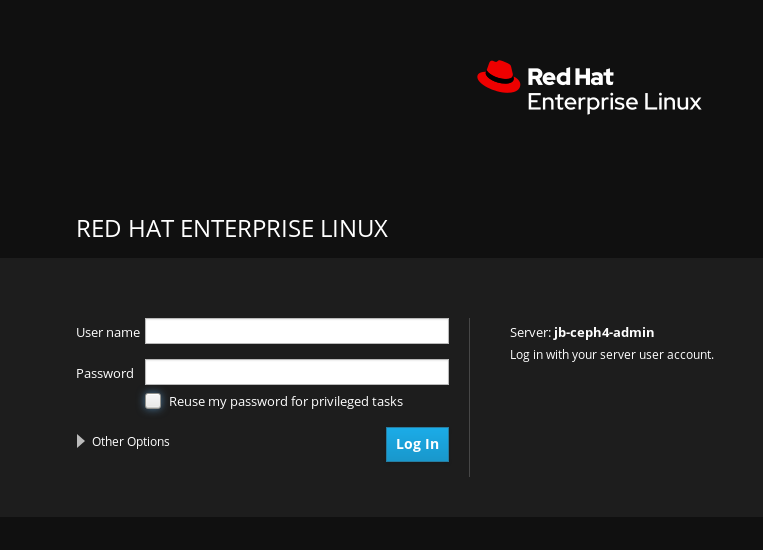
Ansible 사용자 이름과 암호를 입력합니다.
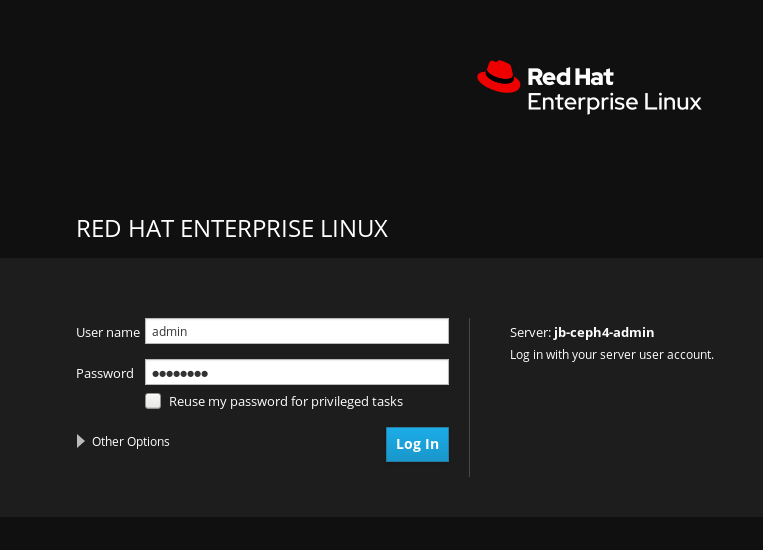
권한 있는 작업에 내 암호를 다시 사용하기 위한 라디오 버튼을 클릭합니다.

Log In 을 클릭합니다.

시작 페이지를 검토하여 설치 관리자의 작동 방식 및 설치 프로세스의 전반적인 흐름을 확인합니다.
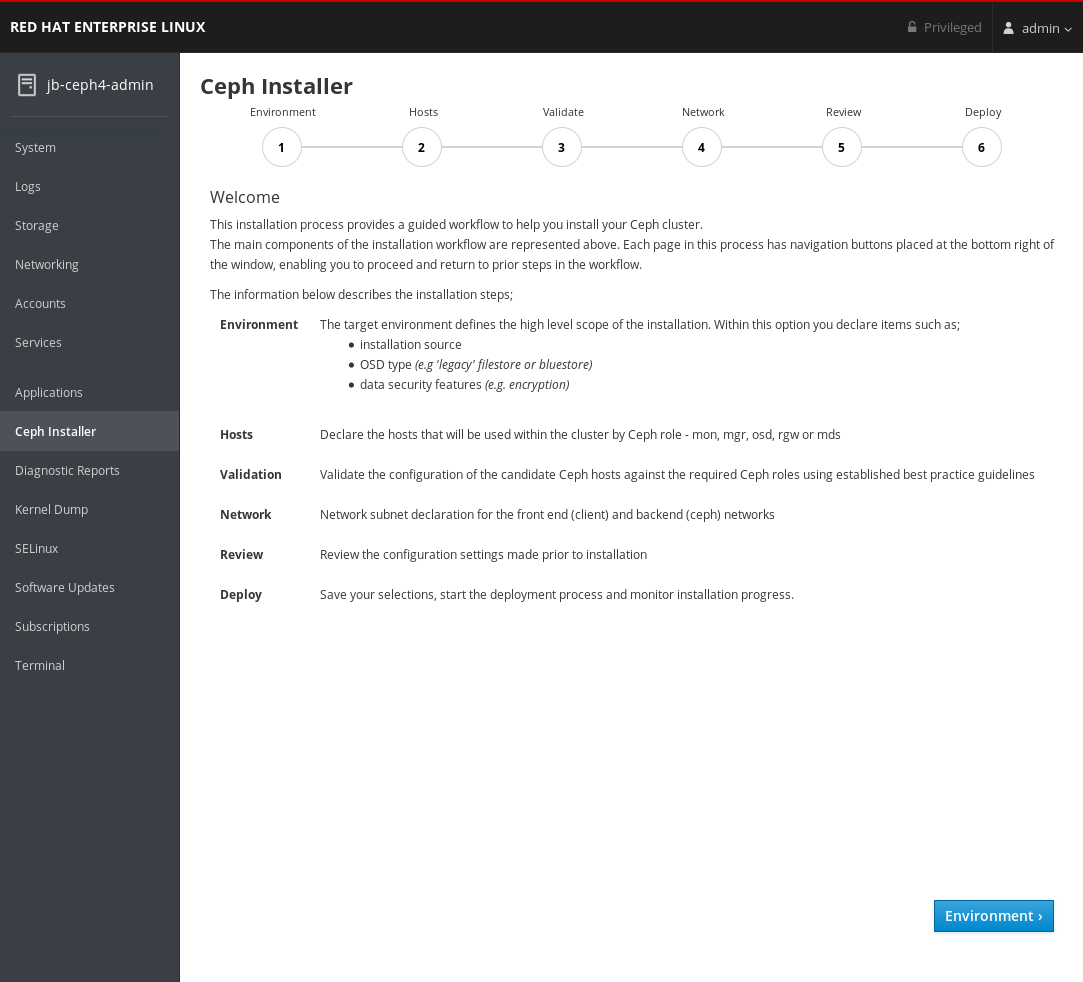
시작 페이지의 정보를 검토한 후 웹 페이지의 오른쪽 아래에 있는 환경 버튼을 클릭합니다.
4.6. Cockpit Ceph 설치 프로그램의 환경 페이지 완료
환경 페이지를 사용하면 사용할 설치 소스 및 스토리지에 하드 디스크 드라이브(HDD) 및 Solid State Drives(SSD)를 사용하는 방법과 같이 클러스터의 전반적인 측면을 구성할 수 있습니다.
사전 요구 사항
- Cockpit Ceph 설치 프로그램이 설치 및 구성되어 있습니다.
- Cockpit Ceph 설치 프로그램 구성의 일부로 URL이 인쇄됩니다.
- 레지스트리 서비스 계정 을 생성했습니다.
따를 대화 상자에 일부 설정의 오른쪽에는 툴팁이 있습니다. 이를 보려면 점선을 가진 i 와 같은 아이콘 위에 마우스 커서를 올려 놓습니다.
절차
설치 소스를 선택합니다. Red Hat Subscription Manager 또는 ISO에서 리포지토리를 사용하여 Red Hat 고객 포털에서 다운로드한 CD 이미지를 사용합니다.
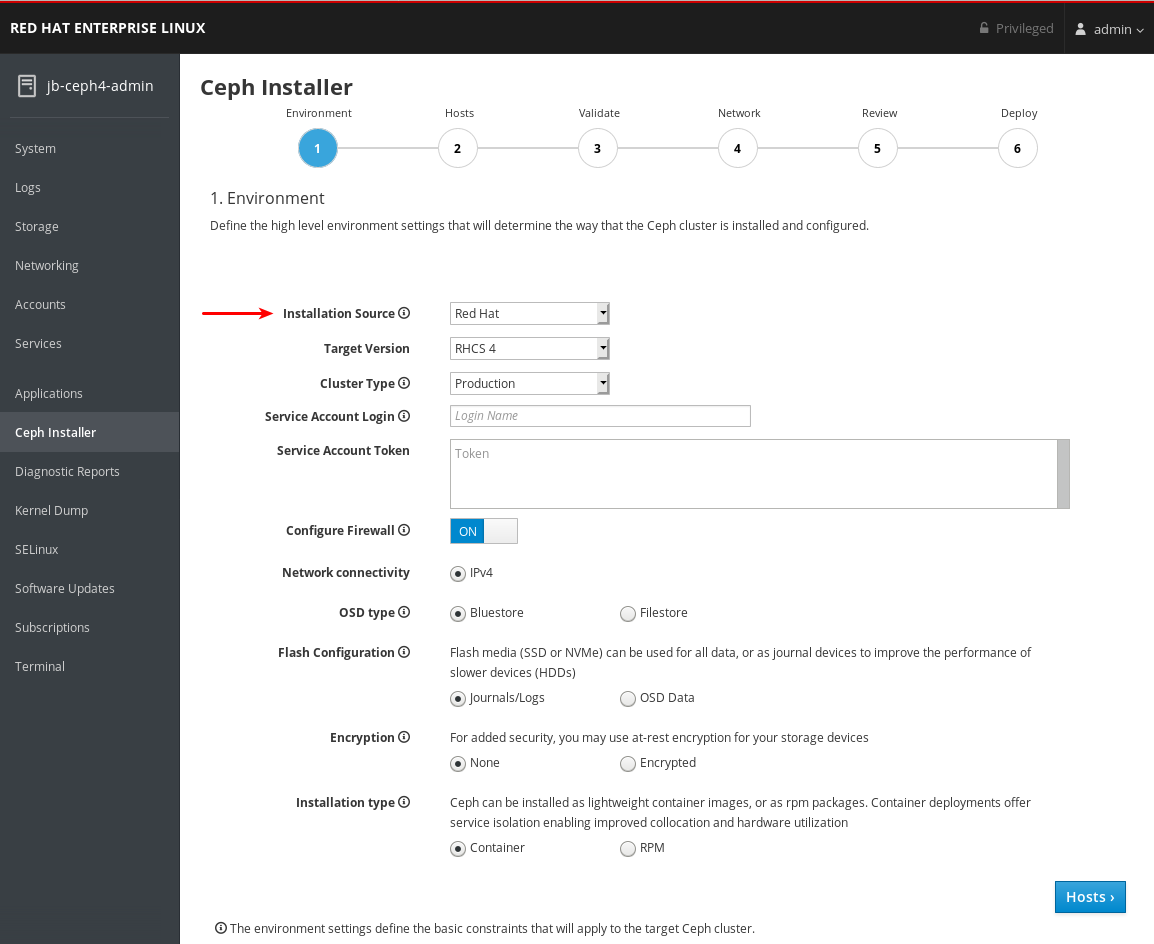
Red Hat 을 선택하면 다른 옵션 없이Target Version 이 RHCS 4 로 설정됩니다. ISO 를 선택하면대상 버전이 ISO 이미지 파일로 설정됩니다.
중요ISO를 선택하는 경우 이미지 파일이
/usr/share/ansible-runner-service/iso디렉터리에 있어야 하며 SELinux 컨텍스트를container_file_t로 설정해야 합니다.중요설치 소스에 대한 커뮤니티 및 배포 옵션은 지원되지 않습니다.
클러스터 유형을 선택합니다. CPU 번호 및 메모리 크기와 같은 특정 리소스 요구 사항이 충족되지 않는 경우 프로덕션 선택을 통해 설치가 진행되지 않습니다. 리소스 요구 사항이 충족되지 않는 경우에도 클러스터 설치를 허용하려면 Development/POC 를 선택합니다.
 중요
중요프로덕션에서 사용할 Ceph 클러스터를 설치하는 데 Development/POC 모드를 사용하지 마십시오.
서비스 계정 로그인 및 서비스 계정 토큰 설정. Red Hat Registry Service 계정이 없는 경우 레지스트리 서비스 계정 웹 페이지를 사용하여 생성합니다.
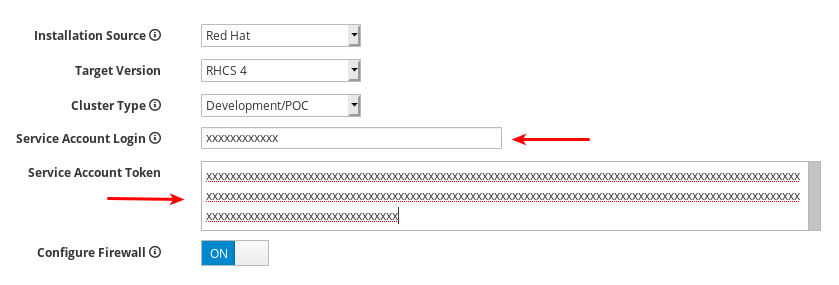
Configure Firewall 을 ON 으로 설정하여
firewalld에 규칙을 적용하여 Ceph 서비스의 포트를 엽니다.firewalld를 사용하지 않는 경우 OFF 설정을 사용합니다.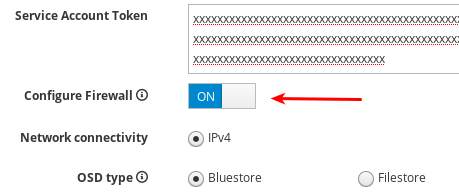
현재 Cockpit Ceph 설치 프로그램은 IPv4만 지원합니다. IPv6 지원이 필요한 경우 Cockpit Ceph Installer를 그대로 사용하고 Ansible 스크립트를 사용하여 Ceph 설치를 진행합니다.
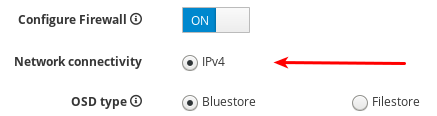
OSD 유형을 BlueStore 또는 FileStore 로 설정합니다.
 중요
중요bluestore가 기본 OSD 유형입니다. 이전에는 Ceph에서 FileStore를 오브젝트 저장소로 사용했습니다. BlueStore는 더 많은 기능과 향상된 성능을 제공하기 때문에 이 형식은 새로운 Red Hat Ceph Storage 4.0 설치에서 더 이상 사용되지 않습니다. FileStore를 계속 사용할 수는 있지만 이를 사용하려면 지원 예외가 필요합니다. BlueStore에 대한 자세한 내용은 아키텍처 가이드의 Ceph BlueStore 를 참조하십시오.
Flash Configuration 을 journal /Logs 또는 OSD 데이터로 설정합니다. NVMe 또는 기존 SATA/SAS 인터페이스를 사용하는지 여부에 관계없이 Solid State Drives(SSD)가 있는 경우 실제 데이터가 하드 디스크 드라이브(HDD)로 전환되거나 저널, 로그, 데이터에 대해 SSD를 사용할 수 있고 모든 Ceph OSD 기능에 대해 SSD를 사용할 수 있지만 NVMe/SAS 인터페이스를 사용할 수 있습니다.

Encryption 을 None 또는 Encrypted 로 설정합니다. LUKS1 형식을 사용하여 스토리지 장치의 미사용 암호화를 나타냅니다.

설치 유형을 Container 또는 RPM 으로 설정합니다. 일반적으로 Red Hat Package Manager(RPM)는 Red Hat Enterprise Linux에 소프트웨어를 설치하는 데 사용되었습니다. 이제 RPM 또는 컨테이너를 사용하여 Ceph를 설치할 수 있습니다. 컨테이너를 사용하여 Ceph를 설치하면 서비스를 분리하고 공동 배치할 수 있으므로 개선된 하드웨어 사용률을 제공할 수 있습니다.

모든 환경 설정을 검토하고 웹 페이지의 오른쪽 하단에 있는 Hosts (호스트) 버튼을 클릭합니다.
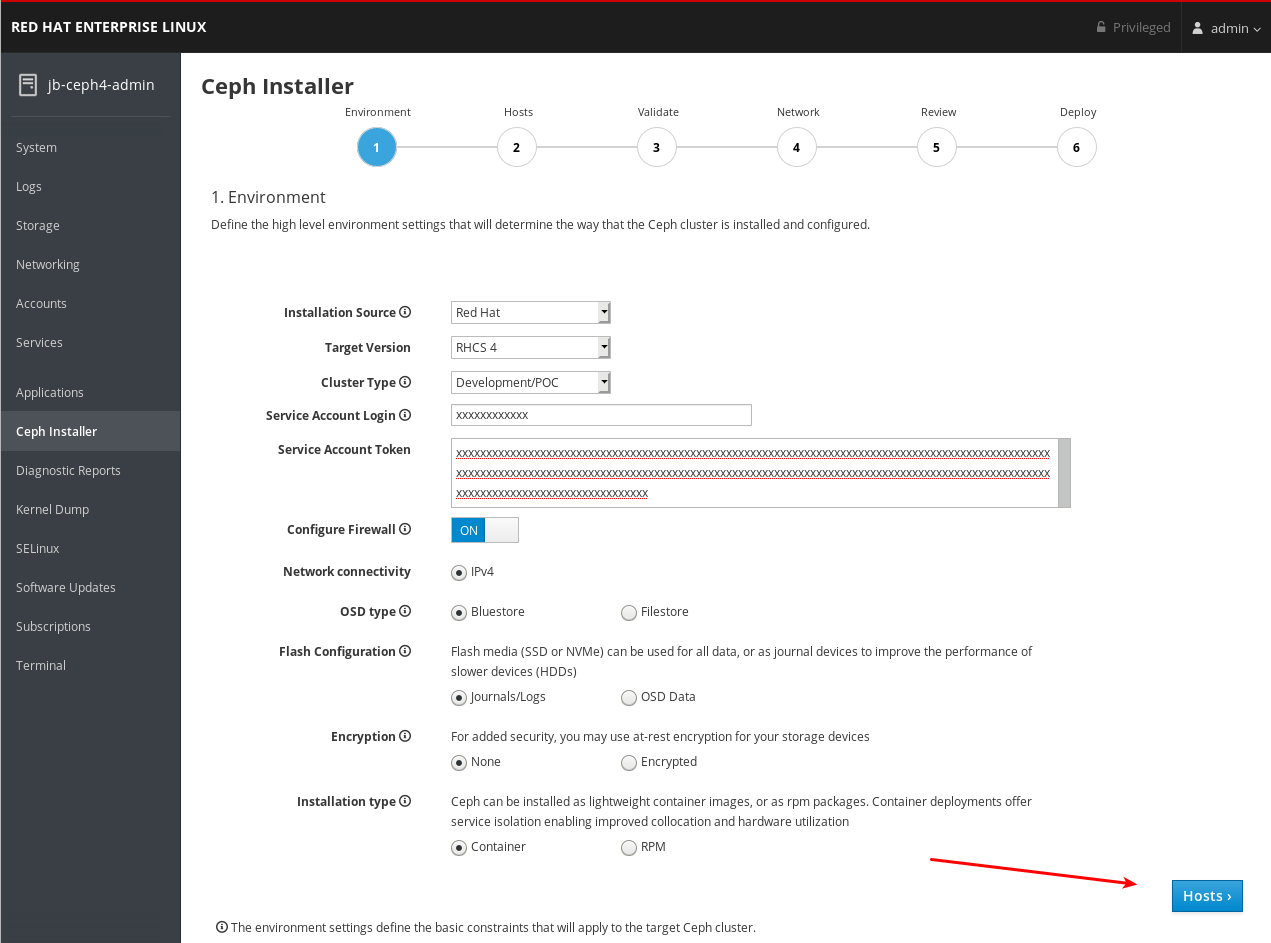
4.7. Cockpit Ceph 설치 프로그램의 Hosts 페이지 완료
Hosts (호스트) 페이지를 사용하면 Cockpit Ceph 설치 프로그램에 Ceph를 설치할 호스트와 각 호스트가 사용할 역할을 알릴 수 있습니다. 호스트를 추가하면 설치 프로그램에서 SSH 및 DNS 연결을 확인합니다.
사전 요구 사항
- Cockpit Ceph 설치 프로그램의 환경 페이지가 완료되었습니다.
- Cockpit Ceph Installer SSH 키가 클러스터의 모든 노드에 복사 되었습니다.
절차
Add Host(s) (호스트 추가) 버튼을 클릭합니다.

Ceph OSD 노드의 호스트 이름을 입력하고 OSD의 확인란을 선택한 다음 Add (추가) 버튼을 클릭합니다.

첫 번째 Ceph OSD 노드가 추가되었습니다.

프로덕션 클러스터의 경우 3개 이상의 Ceph OSD 노드를 추가할 때까지 이 단계를 반복합니다.
선택 사항: 호스트 이름 패턴을 사용하여 노드 범위를 정의합니다. 예를 들어
jb-ceph4-osd2및jb-ceph4-osd3을 동시에 추가하려면jb-ceph4-osd[2-3]을 입력합니다.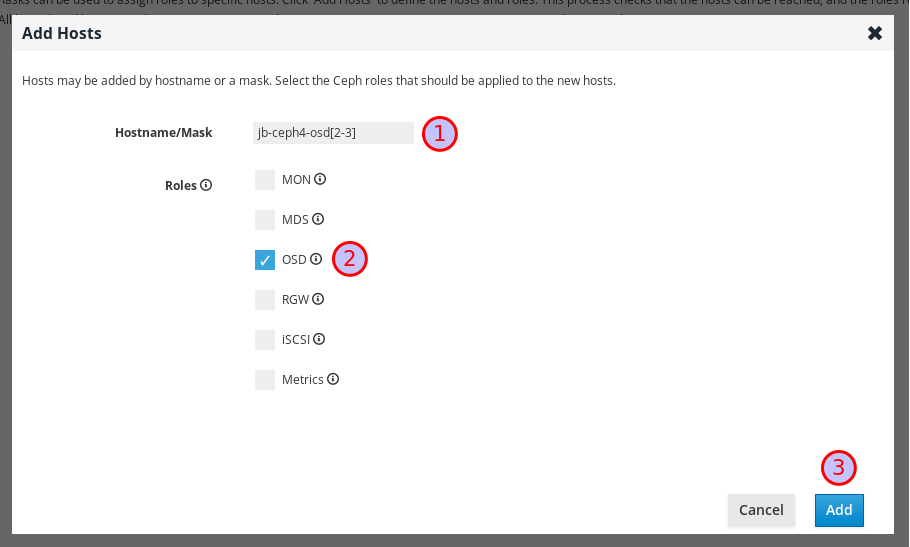
jb-ceph4-osd2및jb-ceph4-ods3이 추가되었습니다.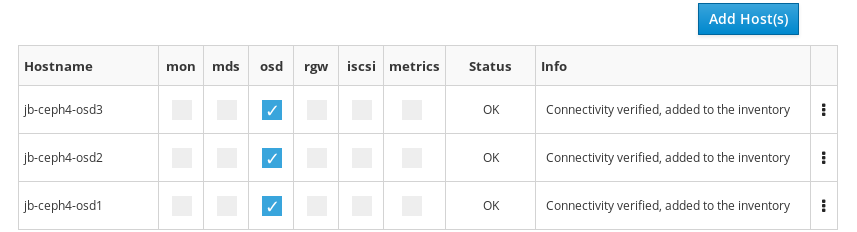
클러스터의 다른 노드에 대해 위의 단계를 반복합니다.
-
프로덕션 클러스터의 경우 3개 이상의 Ceph Monitor 노드를 추가합니다. 대화 상자에서는
MON으로 역할이 나열됩니다. -
Metrics역할이 있는 노드를 추가합니다.Metrics역할은 Grafana 및 Prometheus를 설치하여 Ceph 클러스터의 성능에 대한 실시간 정보를 제공합니다. 이러한 지표는 Ceph 대시보드에 제공되어 클러스터를 모니터링하고 관리할 수 있습니다. 대시보드, Grafana 및 Prometheus를 설치해야 합니다. Ansible 관리 노드에서 지표 기능을 배치할 수 있습니다. 이 경우 노드의 시스템 리소스가 독립형 메트릭 노드에 필요한 것보다 큰지 확인하십시오. -
선택 사항:
MDS역할이 있는 노드를 추가합니다.MDS역할은 Ceph 메타데이터 서버(MDS)를 설치합니다. 메타데이터 서버 데몬은 Ceph 파일 시스템을 배포하는 데 필요합니다. -
선택 사항:
RGW역할이 있는 노드를 추가합니다.RGW역할은 Ceph 개체 게이트웨이를 설치하고 RADOS 게이트웨이라고도 하며, RADOS 게이트웨이는 Ceph 스토리지 클러스터에 RESTful 게이트웨이를 제공하기 위해 librados API 상단에 구축된 오브젝트 스토리지 인터페이스입니다. Amazon S3 및 OpenStack Swift API를 지원합니다. -
선택 사항:
iSCSI역할로 노드를 추가합니다.iSCSI역할은 iSCSI 게이트웨이를 설치하므로 iSCSI를 통해 Ceph 블록 장치를 공유할 수 있습니다. Ceph에서 iSCSI를 사용하려면 다중 경로 I/O의 두 개 이상의 노드에 iSCSI 게이트웨이를 설치해야 합니다.
-
프로덕션 클러스터의 경우 3개 이상의 Ceph Monitor 노드를 추가합니다. 대화 상자에서는
선택 사항: 노드를 추가할 때 여러 역할을 선택하여 동일한 노드에서 두 개 이상의 서비스를 연결합니다.

데몬 배치에 대한 자세한 내용은 설치 가이드의 컨테이너화된 Ceph 데몬 배치를 참조하십시오.
선택 사항: 표에서 역할을 확인하거나 선택 해제하여 노드에 할당된 역할을 수정합니다.

선택 사항: 노드를 삭제하려면 삭제할 노드 행의 맨 오른쪽에 있는 kebab 아이콘을 클릭한 다음 삭제 를 클릭합니다.

클러스터의 모든 노드를 추가하고 필요한 모든 역할을 설정한 후 페이지의 오른쪽 아래에 있는 Validate 버튼을 클릭합니다.

프로덕션 클러스터의 경우 3개 또는 5개의 모니터를 사용하지 않는 한 Cockpit Ceph 설치 프로그램이 진행되지 않습니다. 이 예제에서 Cluster Type 은 Development/POC 로 설정되어 하나의 모니터만으로 설치가 진행될 수 있습니다.
4.8. Cockpit Ceph 설치 프로그램의 검증 페이지 완료
Validate (유효성 검사) 페이지를 사용하면 Hosts (호스트) 페이지에서 제공한 노드를 검색하여 해당 노드를 사용할 역할의 하드웨어 요구 사항을 충족하는지 확인할 수 있습니다.
사전 요구 사항
- Cockpit Ceph 설치 프로그램의 Hosts 페이지가 완료되었습니다.
절차
프로브 호스트 버튼을 클릭합니다.

계속하려면 OK Status 가 있는 호스트를 3개 이상 선택해야 합니다.
선택 사항: 호스트에 대한 경고 또는 오류가 생성된 경우 호스트에 대한 확인 표시 왼쪽에 있는 화살표를 클릭하여 문제를 확인합니다.

 중요
중요Cluster Type 을 Production 으로 설정하면 생성된 모든 오류로 인해 상태가 NOTOK 로 되어 설치 시 해당 상태를 선택할 수 없습니다. 오류 해결 방법에 대한 자세한 내용은 다음 단계를 참조하십시오.
중요Cluster Type 을 Development/POC 로 설정하면 생성된 모든 오류가 경고로 나열되므로 상태가 항상 OK 입니다. 이를 통해 호스트가 요구 사항 또는 제안 사항을 충족하는지 여부와 관계없이 호스트를 선택하고 Ceph를 설치할 수 있습니다. 원하는 경우 경고를 계속 해결할 수 있습니다. 경고를 해결하는 방법에 대한 자세한 내용은 다음 단계를 참조하십시오.
선택 사항: 오류 및 경고를 해결하려면 다음 방법 중 하나 이상을 사용합니다.
오류 또는 경고를 해결하는 가장 쉬운 방법은 특정 역할을 완전히 비활성화하거나 한 호스트에서 역할을 비활성화하고 필요한 리소스가 있는 다른 호스트에서 활성화하는 것입니다.
개발/POC 클러스터를 설치하는 경우 또는 프로덕션 클러스터를 설치하는 경우, 3개 이상의 호스트에 할당된 역할에 필요한 모든 리소스가 있으므로 나머지 경고를 찾을 때까지 역할을 활성화 또는 비활성화하기 전에 역할을 활성화하거나 비활성화할 수 있습니다.
필요한 역할에 대한 요구 사항을 충족하는 새 호스트를 사용할 수도 있습니다. 먼저 Hosts (호스트) 페이지로 돌아가 문제가 있는 호스트를 삭제합니다.

그런 다음 새 호스트를 추가합니다.
- 호스트에서 하드웨어를 업그레이드하거나 다른 방식으로 수정하려면 요구 사항 또는 제안을 충족하고 먼저 호스트를 원하는 대로 변경한 다음 프로브 호스트를 다시 클릭합니다. 운영 체제를 다시 설치해야 하는 경우 SSH 키를 다시 복사 해야 합니다.
호스트 옆에 있는 상자를 선택하여 Red Hat Ceph Storage를 설치할 호스트를 선택합니다.
 중요
중요프로덕션 클러스터를 설치하는 경우 설치용으로 선택하기 전에 오류를 해결해야 합니다.
페이지의 오른쪽 아래에 있는 네트워크 버튼을 클릭하여 클러스터의 네트워킹을 검토 및 구성합니다.

4.9. Cockpit Ceph 설치 프로그램의 네트워크 페이지 완료
네트워크 페이지를 사용하면 특정 클러스터 통신 유형을 특정 네트워크에 분리할 수 있습니다. 이를 위해서는 클러스터의 호스트 전체에 구성된 여러 다른 네트워크가 필요합니다.
네트워크 페이지는 Validate 페이지에서 수행한 프로브에서 수집된 정보를 사용하여 호스트에서 액세스할 수 있는 네트워크를 표시합니다. 현재 네트워크 페이지를 이미 진행한 경우 호스트에 새 네트워크를 추가하고, Validate (유효성 검사) 페이지로 돌아가 호스트를 재프로필하고, 네트워크 페이지로 다시 이동하여 새 네트워크를 사용할 수 없습니다. 선택시 표시되지 않습니다. 네트워크 페이지로 이동한 후 호스트에 추가된 네트워크를 사용하려면 웹 페이지를 완전히 새로 고침한 후 처음부터 설치를 다시 시작해야 합니다.
프로덕션 클러스터의 경우 별도의 NIC에서 클라이언트 간 트래픽과 클러스터 내 트래픽을 분리해야 합니다. 클러스터 트래픽 유형을 분리하는 것 외에도 Ceph 클러스터를 설정할 때 고려해야 할 다른 네트워킹 고려 사항이 있습니다. 자세한 내용은 하드웨어 가이드의 네트워크 고려 사항을 참조하십시오.
사전 요구 사항
- Cockpit Ceph 설치 프로그램의 검증 페이지가 완료되었습니다.
절차
네트워크 페이지에서 구성할 수 있는 네트워크 유형을 기록해 두십시오. 각 유형에는 자체 열이 있습니다. 클러스터 네트워크 및 공용 네트워크 의 열이 항상 표시됩니다. RADOS Gateway 역할을 사용하여 호스트를 설치하는 경우 S3 네트워크 열이 표시됩니다. iSCSI 역할로 호스트를 설치하는 경우 iSCSI 네트워크 열이 표시됩니다. 아래 예에서는 Cluster Network,Public Network, S3 Network 에 대한 열이 표시됩니다.
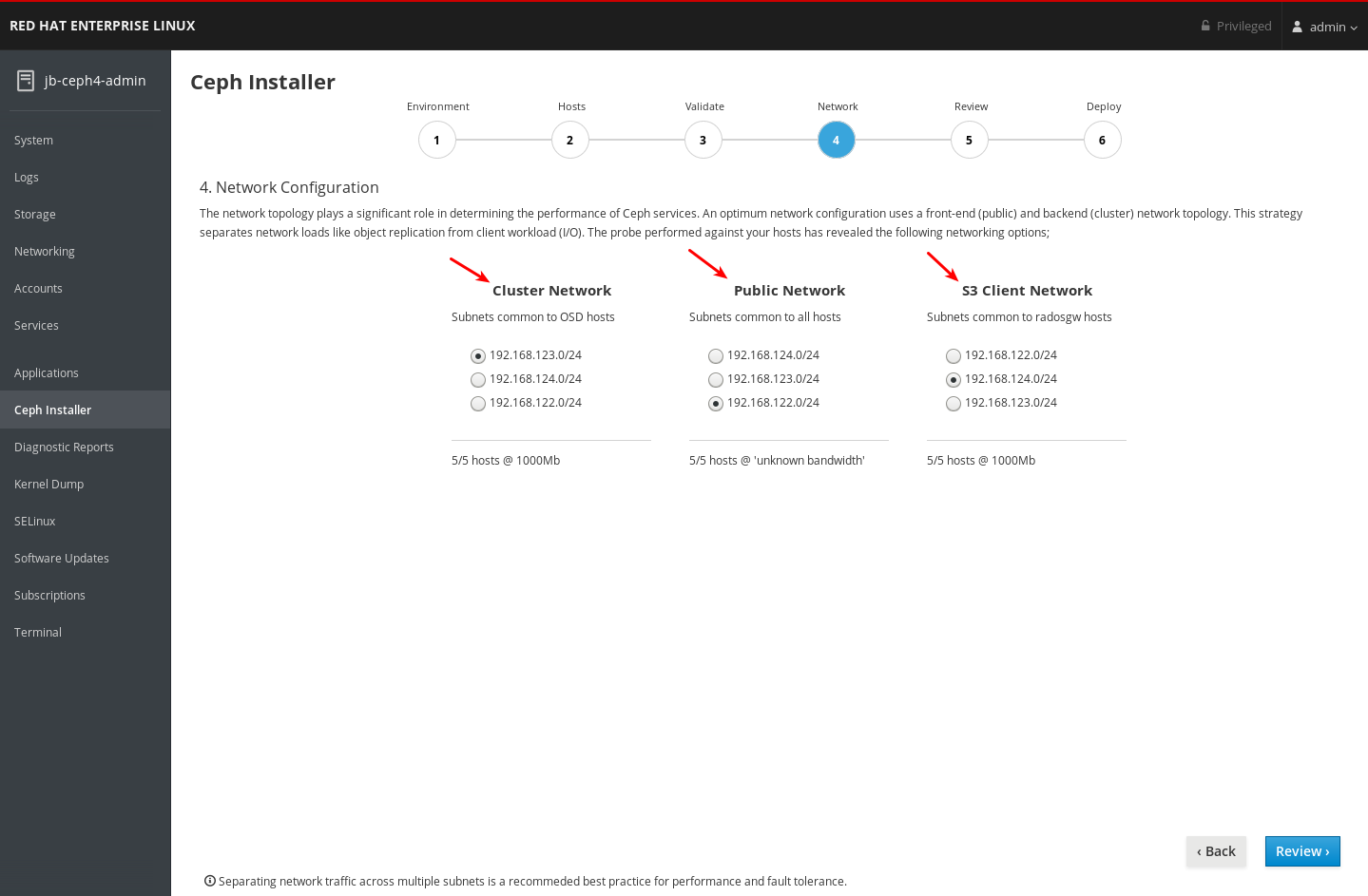
각 네트워크 유형에 대해 선택할 수 있는 네트워크를 기록해 두십시오. 특정 네트워크 유형을 구성하는 모든 호스트에서 사용 가능한 네트워크만 표시됩니다. 아래 예제에는 클러스터의 모든 호스트에서 사용할 수 있는 세 개의 네트워크가 있습니다. 네트워크 유형을 구성하는 모든 호스트에서 세 개의 네트워크를 모두 사용할 수 있으므로 각 네트워크 유형은 동일한 세 개의 네트워크를 나열합니다.
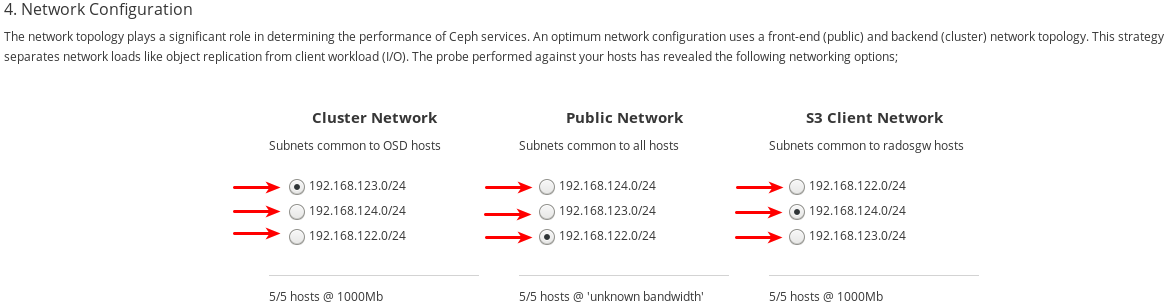
사용 가능한 세 개의 네트워크는
192.168.122.0/24,192.168.123.0/24,192.168.124.0/24입니다.각 네트워크가 작동하는 속도를 기록해 두십시오. 이는 특정 네트워크에 사용되는 NIC의 속도입니다. 아래 예에서
192.168.123.0/24및192.168.124.0/24는 1,000mbps입니다. Cockpit Ceph 설치 프로그램에서192.168.122.0/24네트워크의 속도를 확인할 수 없습니다.
각 네트워크 유형에 사용할 네트워크를 선택합니다. 프로덕션 클러스터의 경우 클러스터 네트워크 및 공용 네트워크에 대해 별도 의 네트워크를 선택해야 합니다. 개발/POC 클러스터의 경우 두 유형 모두에 대해 동일한 네트워크를 선택하거나 모든 호스트에 하나의 네트워크만 구성되어 있는 경우 해당 네트워크만 표시되고 다른 네트워크를 선택할 수 없습니다.
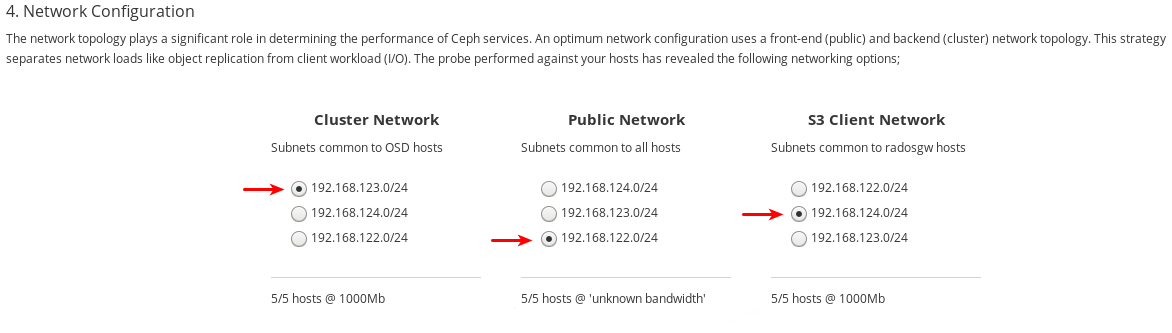
192.168.122.0/24네트워크는 공용 네트워크에 사용되며192.168.123.0/24네트워크는 클러스터 네트워크 용으로 사용되며192.168.124.0/24네트워크는 S3 네트워크에 사용됩니다.페이지 오른쪽 하단의 검토 버튼을 클릭하여 설치 전에 전체 클러스터 구성을 검토합니다.

4.10. 설치 구성 검토
검토 페이지를 통해 이전 페이지에 설정한 Ceph 클러스터 설치 구성의 모든 세부 정보와 이전 페이지에 포함되지 않은 호스트에 대한 세부 정보를 볼 수 있습니다.
사전 요구 사항
- Cockpit Ceph 설치 프로그램의 네트워크 페이지가 완료되었습니다.
절차
검토 페이지를 봅니다.

검토 페이지에 표시된 대로 이전 페이지의 정보가 예상과 같은지 확인합니다. 환경 페이지의 정보 요약은 1 에 있는 호스트 페이지 2 에서 호스트 페이지, 3 에서 네트워크 페이지, 4 에서 네트워크 페이지 및 이전 페이지에 포함되지 않은 몇 가지 추가 세부 정보를 포함하여 호스트에 대한 세부 정보는 5 입니다.

페이지의 오른쪽 하단 모서리에 있는 Deploy (배포) 버튼을 클릭하여 Deploy (배포) 페이지로 이동하여 실제 설치 프로세스를 종료하고 시작할 수 있습니다.

4.11. Ceph 클러스터 배포
배포 페이지를 사용하면 설치 설정을 네이티브 Ansible 형식으로 저장하고, 필요한 경우 이를 검토하거나 수정하고, 설치를 시작하고, 진행 상황을 모니터링하며, 설치가 완료된 후 클러스터 상태를 볼 수 있습니다.
사전 요구 사항
- 검토 페이지 의 설치 구성 설정이 확인되었습니다.
절차
페이지의 오른쪽 아래에 있는 Save 버튼을 클릭하여 Ansible에서 실제 설치를 수행하는 데 사용할 Ansible 플레이북에 설치 설정을 저장합니다.

-
선택 사항: Ansible 관리 노드에 있는 Ansible 플레이북의 설정을 확인하거나 추가로 사용자 지정합니다. 플레이북은
/usr/share/ceph-ansible에 있습니다. Ansible 플레이북과 설치를 사용자 지정하는 방법에 대한 자세한 내용은 Red Hat Ceph Storage 클러스터 설치를 참조하십시오. -
Grafana 및 대시보드의 기본 사용자 이름 및 암호를 보호합니다. Red Hat Ceph Storage 4.1부터
/usr/share/ceph-ansible/group_vars/all.yml에서dashboard_admin_password및grafana_admin_password의 주석 처리를 해제하거나 설정해야 합니다. 각각에 대해 보안 암호를 설정합니다.dashboard_admin_user및grafana_admin_user의 사용자 지정 사용자 이름도 설정합니다. 페이지의 오른쪽 하단 모서리에 있는 Deploy (배포) 버튼을 클릭하여 설치를 시작합니다.
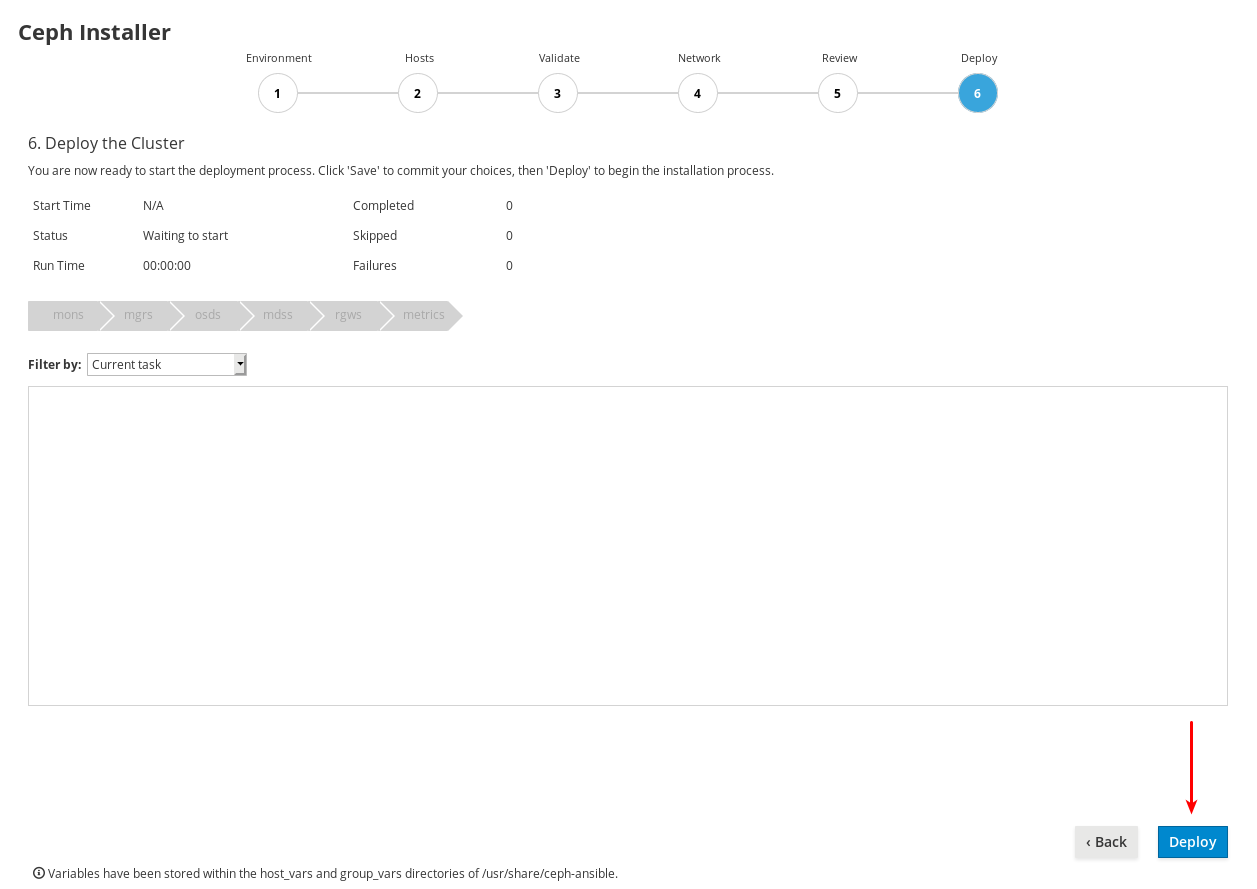
실행 중인 동안 설치 진행 상황을 관찰합니다.
1 의 정보는 설치가 실행 중인지, 시작 시간, 경과된 시간입니다. 2 의 정보는 시도된 Ansible 작업의 요약을 보여줍니다. 3 의 정보는 설치 또는 설치 중인 역할을 보여줍니다. 녹색은 해당 역할에 할당된 모든 호스트가 해당 역할에 설치된 역할을 나타냅니다. Blue는 해당 역할이 할당된 호스트가 여전히 설치되어 있는 역할을 나타냅니다. 4 에서 현재 작업에 대한 세부 정보를 보거나 실패한 작업을 볼 수 있습니다. 필터 기준 메뉴를 사용하여 현재 작업과 실패한 작업 간에 전환합니다.

역할 이름은 Ansible 인벤토리 파일에서 가져옵니다. 동등성:
mons는 Monitors이고,mgrs는 Managers이고, Manager 역할은 Monitor 역할과 함께 설치되고,osds는 Object Storage Devices이고,mdss는 Metadata Servers이고,rgws는 RADOS Gateways이고,지표는 Grafana 및 Prometheus 서비스 대시보드입니다. 예제 스크린샷에는 표시되지 않습니다.iscsigws는 iSCSI 게이트웨이입니다.설치가 완료되면 페이지의 오른쪽 아래에 있는 완료 버튼을 클릭합니다. 그러면 명령
ceph 상태및 대시보드 액세스 정보의 출력이 표시되는 창이 열립니다.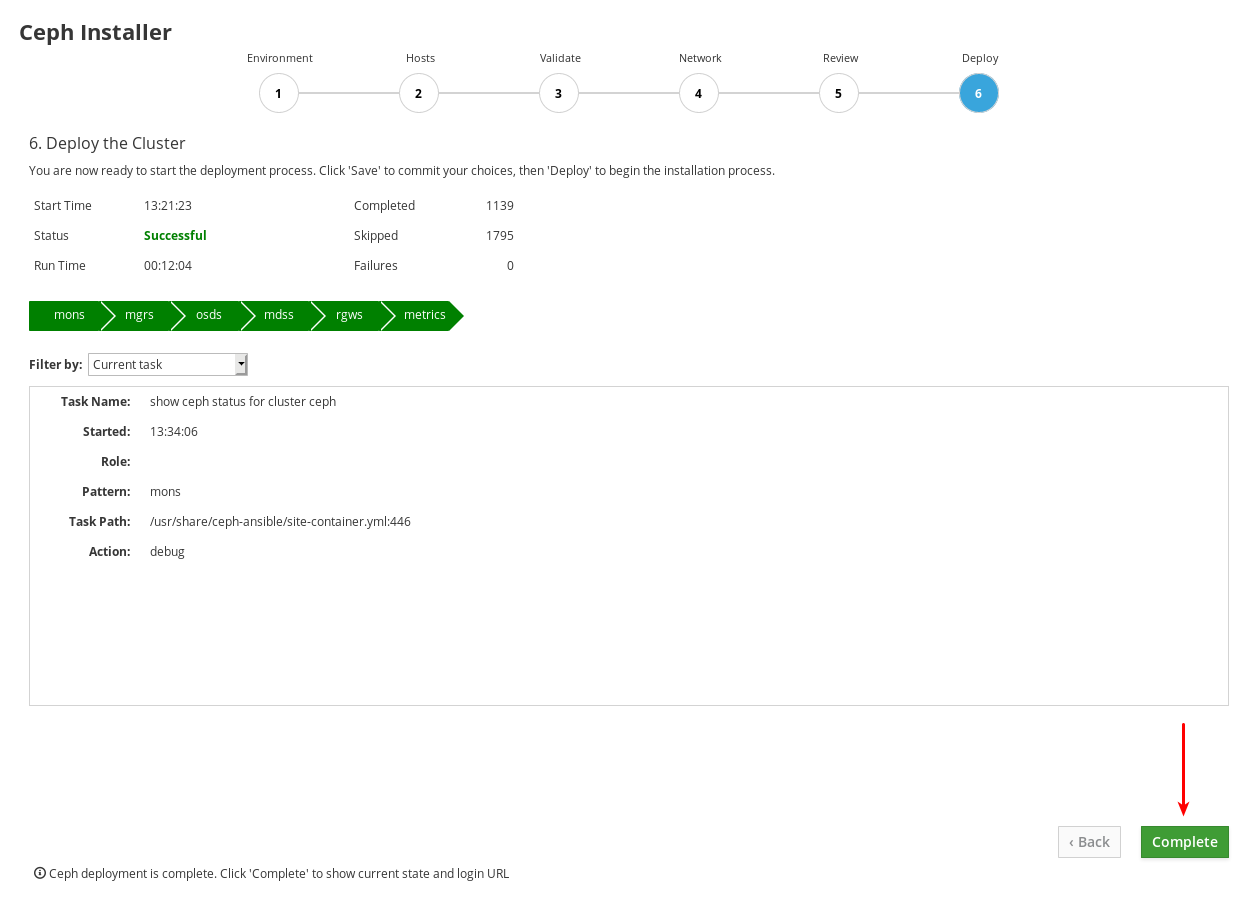
아래 예에서 클러스터 상태 정보를 클러스터의 클러스터 상태 정보와 비교합니다. 이 예에서는 모든 OSD up 및 in 및 모든 서비스가 활성 상태인 정상 클러스터를 보여줍니다. PGS는
active+clean상태입니다. 클러스터의 일부 측면이 동일하지 않은 경우 문제 해결 방법에 대한 자세한 내용은 Troubleshoting Guide 를 참조하십시오.
Ceph Cluster Status(Ceph 클러스터 상태) 창의 맨 아래에 URL, 사용자 이름, 암호 등 대시보드 액세스 정보가 표시됩니다. 이 정보를 기록해 두십시오.

대시보드 가이드와 함께 이전 단계의 정보를 사용하여 대시보드에 액세스 합니다.

대시보드는 웹 인터페이스를 제공하므로 Red Hat Ceph Storage 클러스터를 관리하고 모니터링할 수 있습니다. 자세한 내용은 대시보드 가이드 를 참조하십시오.
-
선택 사항:
cockpit-ceph-installer.log파일을 봅니다. 이 파일은 선택한 로그와 프로브 프로세스가 생성된 경고를 기록합니다. 설치 프로그램 스크립트ansible-runner-service.sh를 실행한 사용자의 홈 디렉터리에 있습니다.
5장. Ansible을 사용하여 Red Hat Ceph Storage 설치
이 장에서는 Ansible 애플리케이션을 사용하여 Red Hat Ceph Storage 클러스터 및 메타데이터 서버 또는 Ceph Object Gateway와 같은 기타 구성 요소를 배포하는 방법을 설명합니다.
- Red Hat Ceph Storage 클러스터를 설치하려면 5.2절. “Red Hat Ceph Storage 클러스터 설치” 에서 참조하십시오.
- 메타데이터 서버를 설치하려면 5.4절. “메타데이터 서버 설치” 에서 참조하십시오.
-
ceph-client역할을 설치하려면 5.5절. “Ceph 클라이언트 역할 설치” 에서 참조하십시오. - Ceph Object Gateway를 설치하려면 5.6절. “Ceph Object Gateway 설치” 에서 참조하십시오.
- 다중 사이트 Ceph 오브젝트 게이트웨이를 구성하려면 5.7절. “다중 사이트 Ceph 개체 게이트웨이 구성” 을 참조하십시오.
-
Ansible
--limit옵션에 대한 자세한 내용은 5.10절. “제한옵션 이해” 을 참조하십시오.
5.1. 사전 요구 사항
- 유효한 고객 서브스크립션을 받으십시오.
각 노드에서 다음을 수행하여 클러스터 노드를 준비합니다.
5.2. Red Hat Ceph Storage 클러스터 설치
ceph-ansible 플레이북과 함께 Ansible 애플리케이션을 사용하여 베어 메탈 또는 컨테이너에 Red Hat Ceph Storage를 설치합니다. 프로덕션 환경에서 Ceph 스토리지 클러스터를 사용하려면 최소 3개의 모니터 노드와 여러 OSD 데몬이 포함된 OSD 노드 3개가 있어야 합니다. 프로덕션 환경에서 실행되는 일반적인 Ceph 스토리지 클러스터는 일반적으로 10개 이상의 노드로 구성됩니다.
다음 절차에서는 달리 지침이 없는 경우 Ansible 관리 노드에서 명령을 실행합니다. 이 절차는 지정하지 않는 한 베어 메탈 및 컨테이너 배포에 모두 적용됩니다.
Ceph는 하나의 모니터로 실행할 수 있지만 프로덕션 클러스터에서 고가용성을 보장하기 위해 Red Hat은 모니터 노드가 세 개 이상인 배포만 지원합니다.
Red Hat Enterprise Linux 7.7의 컨테이너에 Red Hat Ceph Storage 4를 배포하면 Red Hat Enterprise Linux 8 컨테이너 이미지에 Red Hat Ceph Storage 4가 배포됩니다.
사전 요구 사항
- 유효한 고객 서브스크립션.
- Ansible 관리 노드에 대한 루트 수준 액세스.
-
Ansible 애플리케이션과 함께 사용할
ansible사용자 계정입니다. - Red Hat Ceph Storage Tools 및 Ansible 리포지토리 활성화
- ISO 설치의 경우 Ansible 노드에 최신 ISO 이미지를 다운로드합니다. Red Hat Ceph Storage 설치 가이드 의 Red Hat Ceph Storage 리포지토리 활성화 장을 참조하십시오.
절차
-
Ansible 관리 노드에
root사용자 계정으로 로그인합니다. 모든 배포가 베어 메탈 또는 컨테이너 의 경우
ceph-ansible패키지를 설치합니다.Red Hat Enterprise Linux 7
[root@admin ~]# yum install ceph-ansible
Red Hat Enterprise Linux 8
[root@admin ~]# dnf install ceph-ansible
/usr/share/ceph-ansible/디렉토리로 이동합니다.[root@admin ~]# cd /usr/share/ceph-ansible
새
yml파일을 생성합니다.[root@admin ceph-ansible]# cp group_vars/all.yml.sample group_vars/all.yml [root@admin ceph-ansible]# cp group_vars/osds.yml.sample group_vars/osds.yml
베어 메탈 배포:
[root@admin ceph-ansible]# cp site.yml.sample site.yml
컨테이너 배포:
[root@admin ceph-ansible]# cp site-container.yml.sample site-container.yml
새 파일을 편집합니다.
group_vars/all.yml파일을 편집하려면 을 엽니다.중요사용자 정의 스토리지 클러스터 이름 사용은 지원되지 않습니다.
클러스터매개변수를ceph이외의 값으로 설정하지 마십시오. 사용자 지정 스토리지 클러스터 이름 사용은librados, Ceph Object Gateway 및 RADOS 블록 장치 미러링과 같은 Ceph 클라이언트에서만 지원됩니다.주의기본적으로 Ansible은 설치된
firewalld서비스를 다시 시작하려고 하지만 마스킹되어 Red Hat Ceph Storage 배포가 실패할 수 있습니다. 이 문제를 해결하려면all.yml파일에서configure_firewall옵션을false로 설정합니다.firewalld서비스를 실행하는 경우all.yml파일에서configure_firewall옵션을 사용할 필요가 없습니다.참고ceph_rhcs_version옵션을4로 설정하면 최신 버전의 Red Hat Ceph Storage 4가 가져옵니다.참고Red Hat은
group_vars/all.yml파일에서dashboard_enabled옵션을True로 설정하고False로 변경하지 않는 것이 좋습니다. 대시보드를 비활성화하려면 Ceph 대시보드 비활성화를 참조하십시오.참고대시보드 관련 구성 요소는 컨테이너화되어 있습니다. 따라서 베어 메탈 또는 컨테이너 배포의 경우
ceph_docker_registry_username및ceph_docker_registry_password매개변수를 포함해야 ceph-ansible이 대시보드에 필요한 컨테이너 이미지를 가져올 수 있습니다.참고Red Hat Registry Service 계정이 없는 경우 레지스트리 서비스 계정 웹 페이지를 사용하여 생성합니다. 토큰을 만들고 관리하는 방법에 대한 자세한 내용은 Red Hat Container Registry Authentication Knowledgebase 문서를 참조하십시오.
참고ceph_docker_registry_username및ceph_docker_registry_password매개변수에 서비스 계정을 사용하는 것 외에도 고객 포털 자격 증명을 사용하지만 보안을 보장하기 위해ceph_docker_registry_password매개변수를 암호화할 수 있습니다. 자세한 내용은 ansible-vault를 사용하여 Ansible 암호 변수 암호화 를 참조하십시오.CDN 설치를 위한
all.yml파일의 베어 메탈 예:fetch_directory: ~/ceph-ansible-keys ceph_origin: repository ceph_repository: rhcs ceph_repository_type: cdn ceph_rhcs_version: 4 monitor_interface: eth0 1 public_network: 192.168.0.0/24 ceph_docker_registry: registry.redhat.io ceph_docker_registry_auth: true ceph_docker_registry_username: SERVICE_ACCOUNT_USER_NAME ceph_docker_registry_password: TOKEN dashboard_admin_user: dashboard_admin_password: node_exporter_container_image: registry.redhat.io/openshift4/ose-prometheus-node-exporter:v4.6 grafana_admin_user: grafana_admin_password: grafana_container_image: registry.redhat.io/rhceph/rhceph-4-dashboard-rhel8 prometheus_container_image: registry.redhat.io/openshift4/ose-prometheus:v4.6 alertmanager_container_image: registry.redhat.io/openshift4/ose-prometheus-alertmanager:v4.6
- 1
- 공용 네트워크의 인터페이스입니다.
중요Red Hat Ceph Storage 4.1부터
/usr/share/ceph-ansible/group_vars/all.yml에서dashboard_admin_password및grafana_admin_password의 주석 처리를 해제하거나 설정해야 합니다. 각각에 대해 보안 암호를 설정합니다.dashboard_admin_user및grafana_admin_user의 사용자 지정 사용자 이름도 설정합니다.참고Red Hat Ceph Storage 4.2의 경우 설치를 위해 로컬 레지스트리를 사용한 경우 Prometheus 이미지 태그에 4.6을 사용합니다.
ISO 설치를 위한
all.yml파일의 베어 메탈 예:fetch_directory: ~/ceph-ansible-keys ceph_origin: repository ceph_repository: rhcs ceph_repository_type: iso ceph_rhcs_iso_path: /home/rhceph-4-rhel-8-x86_64.iso ceph_rhcs_version: 4 monitor_interface: eth0 1 public_network: 192.168.0.0/24 ceph_docker_registry: registry.redhat.io ceph_docker_registry_auth: true ceph_docker_registry_username: SERVICE_ACCOUNT_USER_NAME ceph_docker_registry_password: TOKEN dashboard_admin_user: dashboard_admin_password: node_exporter_container_image: registry.redhat.io/openshift4/ose-prometheus-node-exporter:v4.6 grafana_admin_user: grafana_admin_password: grafana_container_image: registry.redhat.io/rhceph/rhceph-4-dashboard-rhel8 prometheus_container_image: registry.redhat.io/openshift4/ose-prometheus:v4.6 alertmanager_container_image: registry.redhat.io/openshift4/ose-prometheus-alertmanager:v4.6
- 1
- 공용 네트워크의 인터페이스입니다.
all.yml파일의 컨테이너 예:fetch_directory: ~/ceph-ansible-keys monitor_interface: eth0 1 public_network: 192.168.0.0/24 ceph_docker_image: rhceph/rhceph-4-rhel8 ceph_docker_image_tag: latest containerized_deployment: true ceph_docker_registry: registry.redhat.io ceph_docker_registry_auth: true ceph_docker_registry_username: SERVICE_ACCOUNT_USER_NAME ceph_docker_registry_password: TOKEN ceph_origin: repository ceph_repository: rhcs ceph_repository_type: cdn ceph_rhcs_version: 4 dashboard_admin_user: dashboard_admin_password: node_exporter_container_image: registry.redhat.io/openshift4/ose-prometheus-node-exporter:v4.6 grafana_admin_user: grafana_admin_password: grafana_container_image: registry.redhat.io/rhceph/rhceph-4-dashboard-rhel8 prometheus_container_image: registry.redhat.io/openshift4/ose-prometheus:v4.6 alertmanager_container_image: registry.redhat.io/openshift4/ose-prometheus-alertmanager:v4.6
- 1
- 공용 네트워크의 인터페이스입니다.
중요Red Hat Ecosystem Catalog 에서 최신 컨테이너 이미지 태그를 조회하여 모든 최신 패치가 적용된 최신 컨테이너 이미지를 설치합니다.
all.yml파일의 컨테이너 예: Red Hat Ceph Storage 노드가 배포 중에 인터넷에 액세스할 수 없는 경우:fetch_directory: ~/ceph-ansible-keys monitor_interface: eth0 1 public_network: 192.168.0.0/24 ceph_docker_image: rhceph/rhceph-4-rhel8 ceph_docker_image_tag: latest containerized_deployment: true ceph_docker_registry: LOCAL_NODE_FQDN:5000 ceph_docker_registry_auth: false ceph_origin: repository ceph_repository: rhcs ceph_repository_type: cdn ceph_rhcs_version: 4 dashboard_admin_user: dashboard_admin_password: node_exporter_container_image: LOCAL_NODE_FQDN:5000/openshift4/ose-prometheus-node-exporter:v4.6 grafana_admin_user: grafana_admin_password: grafana_container_image: LOCAL_NODE_FQDN:5000/rhceph/rhceph-4-dashboard-rhel8 prometheus_container_image: LOCAL_NODE_FQDN:5000/openshift4/ose-prometheus:4.6 alertmanager_container_image: LOCAL_NODE_FQDN:5000/openshift4/ose-prometheus-alertmanager:4.6
- 1
- 공용 네트워크의 인터페이스입니다.
- 대체 버전
- 로컬 호스트 FQDN을 사용한 LOCAL_NODE_FQDN.
Red Hat Ceph Storage 4.2에서
dashboard_protocol은https로 설정되고 Ansible은 대시보드 및 grafana 키 및 인증서를 생성합니다. 사용자 정의 인증서의 경우all.yml파일에서dashboard_crt,dashboard_key, grafana_crt ,grafana_crt에 대한 Ansible 설치 프로그램 호스트의 경로를 업데이트합니다. 베어 메탈 또는 컨테이너 배포의 경우grafana_key입니다.구문
dashboard_protocol: https dashboard_port: 8443 dashboard_crt: 'DASHBOARD_CERTIFICATE_PATH' dashboard_key: 'DASHBOARD_KEY_PATH' dashboard_tls_external: false dashboard_grafana_api_no_ssl_verify: "{{ True if dashboard_protocol == 'https' and not grafana_crt and not grafana_key else False }}" grafana_crt: 'GRAFANA_CERTIFICATE_PATH' grafana_key: 'GRAFANA_KEY_PATH'
http 또는 https 프록시와 함께 연결할 수 있는 컨테이너 레지스트리를 사용하여 Red Hat Ceph Storage를 설치하려면
group_vars/all.yml파일에서ceph_docker_http_proxy또는ceph_docker_https_proxy변수를 설정합니다.예제
ceph_docker_http_proxy: http://192.168.42.100:8080 ceph_docker_https_proxy: https://192.168.42.100:8080
프록시 구성에 대해 일부 호스트를 제외해야 하는 경우
group_vars/all.yml파일의ceph_docker_no_proxy변수를 사용합니다.예제
ceph_docker_no_proxy: "localhost,127.0.0.1"
Red Hat Ceph Storage 프록시 설치를 위해
all.yml파일을 편집하는 것 외에도/etc/environment파일을 편집합니다.예제
HTTP_PROXY: http://192.168.42.100:8080 HTTPS_PROXY: https://192.168.42.100:8080 NO_PROXY: "localhost,127.0.0.1"
그러면 podman을 트리거하여 prometheus, grafana-server, alertmanager, node-exporter와 같은 컨테이너화된 서비스를 시작하고 필요한 이미지를 다운로드합니다.
모든 배포의 경우 베어 메탈 또는 컨테이너에 대해
group_vars/osds.yml파일을 편집합니다.중요운영 체제가 설치된 장치에 OSD를 설치하지 마십시오. 운영 체제와 OSD 간에 동일한 장치를 공유하면 성능 문제가 발생합니다.
Ceph-ansible은
ceph-volume툴을 사용하여 Ceph 사용을 위해 스토리지 장치를 준비합니다. 다양한 방법으로 스토리지 장치를 사용하여 특정 워크로드에 대한 성능을 최적화하도록osds.yml을 구성할 수 있습니다.중요아래 모든 예제에서는 Ceph 형식에서 장치의 데이터를 저장하는 데 사용하는 BlueStore 오브젝트 저장소를 사용합니다. 이전에는 Ceph에서 FileStore를 오브젝트 저장소로 사용했습니다. BlueStore는 더 많은 기능과 향상된 성능을 제공하기 때문에 이 형식은 새로운 Red Hat Ceph Storage 4.0 설치에서 더 이상 사용되지 않습니다. FileStore를 계속 사용할 수는 있지만 이를 사용하려면 Red Hat 지원 예외가 필요합니다. BlueStore에 대한 자세한 내용은 Red Hat Ceph Storage 아키텍처 가이드의 Ceph BlueStore 를 참조하십시오.
자동 검색
osd_auto_discovery: true
위 예제에서는 시스템의 빈 스토리지 장치를 모두 사용하여 OSD를 생성하므로 명시적으로 지정할 필요가 없습니다.
ceph-volume툴에서는 빈 장치를 확인하므로 비어 있지 않은 장치는 사용되지 않습니다.참고나중에
purge-docker-cluster.yml또는purge-cluster.yml을 사용하여 클러스터를 제거하도록 결정하는 경우osd_auto_discovery를 주석 처리하고osds.yml파일에 OSD 장치를 선언해야 합니다. 자세한 내용은 Ansible에서 배포한 스토리지 클러스터 삭제를 참조하십시오.간단한 설정
첫 번째 시나리오
devices: - /dev/sda - /dev/sdb
또는
두 번째 시나리오
devices: - /dev/sda - /dev/sdb - /dev/nvme0n1 - /dev/sdc - /dev/sdd - /dev/nvme1n1
또는
세 번째 시나리오
lvm_volumes: - data: /dev/sdb - data: /dev/sdc
또는
네 번째 시나리오
lvm_volumes: - data: /dev/sdb - data:/dev/nvme0n1devices옵션을 단독으로 사용하는 경우ceph-volume lvm 배치모드에서 OSD 구성을 자동으로 최적화합니다.첫 번째 시나리오에서는
장치가기존 하드 드라이브 또는 SSD인 경우 장치당 하나의 OSD가 생성됩니다.두 번째 시나리오에서는 기존 하드 드라이브와 SSD가 혼합된 경우 데이터는 기존 하드 드라이브(
sda,sdb)에 배치되고 BlueStore 데이터베이스는 SSD(nvme0n1)에서 최대한 크게 생성됩니다. 마찬가지로 데이터는 기존의 하드 드라이브(sdc,sdd)에 배치되고, BlueStore 데이터베이스는 언급된 장치 순서에 관계없이 SSDnvme1n1에 생성됩니다.참고기본적으로
ceph-ansible은bluestore_block_db_size및bluestore_block_wal_size의 기본값을 재정의하지 않습니다.group_vars/all.yml파일에서ceph_conf_overrides를 사용하여bluestore_block_db_size를 설정할 수 있습니다.bluestore_block_db_size값은 2GB보다 커야 합니다.세 번째 시나리오에서는 데이터가 기존 하드 드라이브(
sdb,sdc)에 배치되고 BlueStore 데이터베이스는 동일한 장치에 배치됩니다.네 번째 시나리오에서는 데이터가 기존 하드 드라이브(
sdb) 및 SSD(nvme1n1)에 배치되고 BlueStore 데이터베이스가 동일한 장치에 배치됩니다. 이는 BlueStore 데이터베이스가 SSD에 배치된devices지시문을 사용하는 것과 다릅니다.중요ceph-volume lvm 배치 모드명령은 기존 하드 드라이브와 BlueStore 데이터베이스에 데이터를 SSD에 배치하여 최적화된 OSD 구성을 생성합니다. 사용할 논리 볼륨 및 볼륨 그룹을 지정하려면 아래 고급 구성 시나리오를 따라 직접 생성할 수 있습니다.고급 설정
첫 번째 시나리오
devices: - /dev/sda - /dev/sdb dedicated_devices: - /dev/sdx - /dev/sdy
또는
두 번째 시나리오
devices: - /dev/sda - /dev/sdb dedicated_devices: - /dev/sdx - /dev/sdy bluestore_wal_devices: - /dev/nvme0n1 - /dev/nvme0n2
첫 번째 시나리오에는 두 개의 OSD가 있습니다.
sda및sdb장치에는 각각 자체 데이터 세그먼트와 write-ahead 로그가 있습니다. 추가 사전dedicated_devices는 각각sdx및sdy에서block.db라고도 하는 데이터베이스를 격리하는 데 사용됩니다.두 번째 시나리오에서 다른 추가 사전
bluestore_wal_devices는 NVMe 장치nvme0n1및nvme0n2에서 write-ahead 로그를 격리하는 데 사용됩니다.장치,dedicated_devices및bluestore_wal_devices를 함께 사용하면 OSD의 모든 구성 요소를 별도의 장치에 분리할 수 있습니다. 이와 같이 OSD를 배치하면 전반적인 성능이 향상될 수 있습니다.미리 생성된 논리 볼륨
첫 번째 시나리오
lvm_volumes: - data: data-lv1 data_vg: data-vg1 db: db-lv1 db_vg: db-vg1 wal: wal-lv1 wal_vg: wal-vg1 - data: data-lv2 data_vg: data-vg2 db: db-lv2 db_vg: db-vg2 wal: wal-lv2 wal_vg: wal-vg2또는
두 번째 시나리오
lvm_volumes: - data: /dev/sdb db: db-lv1 db_vg: db-vg1 wal: wal-lv1 wal_vg: wal-vg1기본적으로 Ceph는 논리 볼륨 관리자를 사용하여 OSD 장치에 논리 볼륨을 생성합니다. 위의 간단한 구성 및 고급 구성 예제에서 Ceph는 장치에 논리 볼륨을 자동으로 생성합니다.
lvm_volumes사전을 지정하여 Ceph에서 이전에 생성한 논리 볼륨을 사용할 수 있습니다.첫 번째 시나리오에서는 데이터가 전용 논리 볼륨, 데이터베이스 및 WAL에 배치됩니다. 데이터, 데이터 및 WAL 또는 데이터 및 데이터베이스만 지정할 수도 있습니다.
data:행은 데이터를 저장할 논리 볼륨 이름을 지정해야 하며data_vg:는 데이터 논리 볼륨이 포함된 볼륨 그룹의 이름을 지정해야 합니다. 마찬가지로db:는 데이터베이스가 저장된 논리 볼륨을 지정하는 데 사용되며,db_vg:는 논리 볼륨이 있는 볼륨 그룹을 지정하는 데 사용됩니다.wal:행은 WAL이 저장된 논리 볼륨을 지정하고wal_vg:행은 해당 볼륨이 포함된 볼륨 그룹을 지정합니다.두 번째 시나리오에서는
data:option에 대해 실제 장치 이름이 설정되며, 이렇게 하면data_vg:옵션을 지정할 필요가 없습니다. BlueStore 데이터베이스 및 WAL 장치의 논리 볼륨 이름과 볼륨 그룹 세부 정보를 지정해야 합니다.중요lvm_volumes:를 사용하면 볼륨 그룹과 논리 볼륨을 미리 만들어야 합니다. 볼륨 그룹과 논리 볼륨은ceph-anible에서 생성되지 않습니다.참고모든 NVMe SSD를 사용하는 경우
osds_per_device를 설정합니다. 2. 자세한 내용은 Red Hat Ceph Storage 설치 가이드의 모든 NVMe 스토리지에 대한 OSD Ansible 설정 구성을 참조하십시오.참고Ceph OSD 노드를 재부팅한 후에는 블록 장치 할당이 변경될 수 있습니다. 예를 들어
sdc는sdd가 될 수 있습니다. 기존 블록 장치 이름 대신/dev/disk/by-path/장치 경로와 같은 영구적인 이름 지정 장치를 사용할 수 있습니다.
베어 메탈 또는 컨테이너에 있는 모든 배포의 경우 Ansible 인벤토리 파일을 생성한 다음 편집을 위해 엽니다.
[root@admin ~]# cd /usr/share/ceph-ansible/ [root@admin ceph-ansible]# touch hosts
그에 따라
hosts파일을 편집합니다.참고Ansible 인벤토리 위치 편집에 대한 자세한 내용은 Ansible 인벤토리 위치 구성을 참조하십시오.
[grafana-server]아래에 노드를 추가합니다. 이 역할은 Grafana 및 Prometheus를 설치하여 Ceph 클러스터의 성능에 대한 실시간 정보를 제공합니다. 이러한 지표는 Ceph 대시보드에 제공되어 클러스터를 모니터링하고 관리할 수 있습니다. 대시보드, Grafana 및 Prometheus를 설치해야 합니다. Ansible 관리 노드에서 지표 기능을 배치할 수 있습니다. 이 경우 노드의 시스템 리소스가 독립형 메트릭 노드에 필요한 것보다 큰지 확인하십시오.[grafana-server] GRAFANA-SERVER_NODE_NAME[mons]섹션 아래에 모니터 노드를 추가합니다.[mons] MONITOR_NODE_NAME_1 MONITOR_NODE_NAME_2 MONITOR_NODE_NAME_3
[osds]섹션에 OSD 노드를 추가합니다.[osds] OSD_NODE_NAME_1 OSD_NODE_NAME_2 OSD_NODE_NAME_3
참고노드 이름이 숫자 순차적이면 범위 지정자(
[1:10])를 노드 이름 끝에 추가할 수 있습니다. 예를 들어 다음과 같습니다.[osds] example-node[1:10]
참고새 설치의 OSD의 경우 기본 오브젝트 저장소 형식은 BlueStore입니다.
-
선택적으로, 컨테이너 배포에서
[mon]및[osd]섹션에서 동일한 노드를 추가하여 Ceph OSD 데몬을 하나의 노드의 Ceph OSD 데몬과 함께 연결합니다. 아래 추가 리소스 섹션에서 자세한 내용은 Ceph 데몬 일치 링크를 참조하십시오. [mgrs]섹션에 Ceph Manager(ceph-mgr) 노드를 추가합니다. Ceph Monitor 데몬을 사용하여 Ceph Manager 데몬을 배치합니다.[mgrs] MONITOR_NODE_NAME_1 MONITOR_NODE_NAME_2 MONITOR_NODE_NAME_3
선택적으로 모든 배포, 베어 메탈 또는 컨테이너에 대해 호스트 특정 매개 변수를 사용하려면 호스트 파일과 함께
host_vars디렉터리를 생성하여 호스트와 관련된 모든 매개변수를 포함합니다.host_vars디렉터리를 생성합니다.[ansible@admin ~]$ mkdir /usr/share/ceph-ansible/host_vars
host_vars디렉터리로 변경합니다.[ansible@admin ~]$ cd /usr/share/ceph-ansible/host_vars
호스트 파일을 생성합니다. 파일 이름에 host-name-short-name 형식을 사용합니다. 예를 들면 다음과 같습니다.
[ansible@admin host_vars]$ touch tower-osd6
호스트별 매개변수를 사용하여 파일을 업데이트합니다. 예를 들면 다음과 같습니다.
베어 메탈 배포에서는
devices매개 변수를 사용하여 OSD 노드에서 사용할 장치를 지정합니다. OSD에서장치를사용하면 OSD에서 이름이 다른 장치를 사용하거나 장치 중 하나가 OSD에서 실패한 경우 유용합니다.devices: DEVICE_1 DEVICE_2예제
devices: /dev/sdb /dev/sdc참고장치를 지정하지 않는 경우
group_vars/osds.yml파일에서osd_auto_discovery매개변수를true로 설정합니다.
필요한 경우 모든 배포, 베어 메탈 또는 컨테이너 의 경우 Ceph Ansible을 사용하여 사용자 지정 NetNamespace 계층 구조를 만들 수 있습니다.
Ansible 인벤토리 파일을 설정합니다.
osd_crush_location매개변수를 사용하여 OSD 호스트의 계층 구조에 OSD 호스트가 될 위치를 지정합니다. OSD의 위치를 지정하려면 두 개 이상의 ArgoCD 버킷 유형을 지정해야 하며 하나의 버킷유형이호스트여야 합니다. 기본적으로root,datacenter,room,row,pod,pdu,rack,섀시및호스트가포함됩니다.구문
[osds] CEPH_OSD_NAME osd_crush_location="{ 'root': ROOT_BUCKET_', 'rack': 'RACK_BUCKET', 'pod': 'POD_BUCKET', 'host': 'CEPH_HOST_NAME' }"
예제
[osds] ceph-osd-01 osd_crush_location="{ 'root': 'default', 'rack': 'rack1', 'pod': 'monpod', 'host': 'ceph-osd-01' }"group_vars/osds.yml파일을 편집하고crush_rule_config및create_crush_tree매개 변수를True로 설정합니다. 기본 NetNamespace 규칙을 사용하지 않는 경우 하나 이상의 NetNamespace 규칙을 만듭니다. 예를 들면 다음과 같습니다.crush_rule_config: True crush_rule_hdd: name: replicated_hdd_rule root: root-hdd type: host class: hdd default: True crush_rules: - "{{ crush_rule_hdd }}" create_crush_tree: True더 빠른 SSD 장치를 사용하는 경우 다음과 같이 매개변수를 편집합니다.
crush_rule_config: True crush_rule_ssd: name: replicated_ssd_rule root: root-ssd type: host class: ssd default: True crush_rules: - "{{ crush_rule_ssd }}" create_crush_tree: True참고기본 규칙에는 정의해야 하는
class매개 변수가 포함되어 있으므로ssd및hddOSD가 모두 배포되지 않으면 기본 nmap 규칙이 실패합니다.group_vars/clients.yml파일에crush_rules를 생성한 상태에서풀을 생성합니다.예제
copy_admin_key: True user_config: True pool1: name: "pool1" pg_num: 128 pgp_num: 128 rule_name: "HDD" type: "replicated" device_class: "hdd" pools: - "{{ pool1 }}"트리 보기:
[root@mon ~]# ceph osd tree
풀을 검증합니다.
[root@mon ~]# for i in $(rados lspools); do echo "pool: $i"; ceph osd pool get $i crush_rule; done pool: pool1 crush_rule: HDD
모든 배포의 경우 베어 메탈 또는 컨테이너에 대해 로그인하거나
ansible사용자로 전환합니다.Ansible이
ceph-ansible플레이북에서 생성한 임시 값을 저장하는ceph-ansible-keys디렉터리를 생성합니다.[ansible@admin ~]$ mkdir ~/ceph-ansible-keys
/usr/share/ceph-ansible/디렉토리로 변경합니다.[ansible@admin ~]$ cd /usr/share/ceph-ansible/
Ansible이 Ceph 노드에 연결할 수 있는지 확인합니다.
[ansible@admin ceph-ansible]$ ansible all -m ping -i hosts
ceph-ansible플레이북을 실행합니다.베어 메탈 배포:
[ansible@admin ceph-ansible]$ ansible-playbook site.yml -i hosts
컨테이너 배포:
[ansible@admin ceph-ansible]$ ansible-playbook site-container.yml -i hosts
참고Red Hat Ceph Storage를 Red Hat Enterprise Linux Atomic Host 호스트에 배포하는 경우
--skip-tags=with_pkg옵션을 사용합니다.[user@admin ceph-ansible]$ ansible-playbook site-container.yml --skip-tags=with_pkg -i hosts
참고배포 속도를 높이려면
ansible-playbook에--forks옵션을 사용합니다. 기본적으로ceph-ansible세트는 포크를20으로 설정합니다. 이 설정을 사용하면 최대 20개의 노드가 동시에 설치됩니다. 한 번에 최대 30개의 노드를 설치하려면ansible-playbook --forks 30 PLAYBOOK Files - i 호스트를실행합니다. 과다하게 사용되지 않도록 관리 노드의 리소스를 모니터링해야 합니다. 이러한 값이 있는 경우--forks에 전달되는 수를 줄입니다.
Ceph 배포가 완료될 때까지 기다립니다.
출력 예
INSTALLER STATUS ******************************* Install Ceph Monitor : Complete (0:00:30) Install Ceph Manager : Complete (0:00:47) Install Ceph OSD : Complete (0:00:58) Install Ceph RGW : Complete (0:00:34) Install Ceph Dashboard : Complete (0:00:58) Install Ceph Grafana : Complete (0:00:50) Install Ceph Node Exporter : Complete (0:01:14)
Ceph 스토리지 클러스터의 상태를 확인합니다.
베어 메탈 배포:
[root@mon ~]# ceph health HEALTH_OK
컨테이너 배포:
Red Hat Enterprise Linux 7
[root@mon ~]# docker exec ceph-mon-ID ceph healthRed Hat Enterprise Linux 8
[root@mon ~]# podman exec ceph-mon-ID ceph health- 대체 버전
Ceph Monitor 노드의 호스트 이름이 있는
ID:예제
[root@mon ~]# podman exec ceph-mon-mon0 ceph health HEALTH_OK
모든 배포에서는 베어 메탈 또는 컨테이너에 대해
rados를 사용하여 스토리지 클러스터가 작동하는지 확인합니다.Ceph Monitor 노드에서 8개의 배치 그룹(PG)이 있는 테스트 풀을 생성합니다.
구문
[root@mon ~]# ceph osd pool create POOL_NAME PG_NUMBER
예제
[root@mon ~]# ceph osd pool create test 8
hello-world.txt라는 파일을 생성합니다.구문
[root@mon ~]# vim FILE_NAME예제
[root@mon ~]# vim hello-world.txt
hello-world라는 오브젝트를 사용하여 test 풀에hello-world.txt를 업로드합니다.구문
[root@mon ~]# rados --pool POOL_NAME put OBJECT_NAME OBJECT_FILE_NAME
예제
[root@mon ~]# rados --pool test put hello-world hello-world.txt
테스트 풀에서
hello-world를 파일 이름fetch.txt로 다운로드합니다.구문
[root@mon ~]# rados --pool POOL_NAME get OBJECT_NAME OBJECT_FILE_NAME
예제
[root@mon ~]# rados --pool test get hello-world fetch.txt
fetch.txt내용을 확인합니다.[root@mon ~]# cat fetch.txt "Hello World!"
참고스토리지 클러스터 상태를 확인하는 것 외에도
ceph-medic유틸리티를 사용하여 Ceph Storage 클러스터를 전반적으로 진단할 수 있습니다. Red Hat Ceph Storage 4 문제 해결 가이드의 Ceph Storage 클러스터 진단을 위한ceph-medic설치 및 사용 장을 참조하십시오.
추가 리소스
- 공통 Ansible 설정 목록입니다.
- 일반 OSD 설정 목록입니다.
- 자세한 내용은 컨테이너화된 Ceph 데몬 공동 배치를 참조하십시오.
5.3. 모든 NVMe 스토리지에 대한 OSD Ansible 설정 구성
전체 성능을 높이기 위해 스토리지에 NVMe(Non-volatile memory express) 장치만 사용하도록 Ansible을 구성할 수 있습니다. 일반적으로 장치당 하나의 OSD만 구성되어 있으므로 NVMe 장치의 처리량이 향상됩니다.
SSD와HD를 혼합하면 OSD의 데이터가 아닌 데이터베이스에 SSD가 사용되거나 block.db 가 사용됩니다.
테스트에서 최적의 성능을 제공하는 각 NVMe 장치에서 OSD를 두 개 구성하는 것이 확인되었습니다. Red Hat은 osds_per_device 옵션을 2 로 설정하는 것을 권장하지만 필수는 아닙니다. 다른 값은 환경에 더 나은 성능을 제공할 수 있습니다.
사전 요구 사항
- Ansible 관리 노드에 액세스합니다.
-
ceph-ansible패키지 설치.
절차
osds_per_device를 설정합니다. 2ingroup_vars/osds.yml:osds_per_device: 2
장치 아래에 NVMe 장치를 나열합니다.
devices: - /dev/nvme0n1 - /dev/nvme1n1 - /dev/nvme2n1 - /dev/nvme3n1
group_vars/osds.yml의 설정은 다음 예와 유사합니다.osds_per_device: 2 devices: - /dev/nvme0n1 - /dev/nvme1n1 - /dev/nvme2n1 - /dev/nvme3n1
lvm_volumes 가 아닌 이 구성으로 장치를 사용해야 합니다. 이는 lvm_volumes 가 일반적으로 미리 생성된 논리 볼륨에 사용되며 osds_per_device 는 Ceph에서 자동 논리 볼륨 생성을 의미하기 때문입니다.
추가 리소스
- 자세한 내용은 Red Hat Ceph Storage 설치 가이드에서 Red Hat Ceph Storage 클러스터 설치를 참조하십시오.
5.4. 메타데이터 서버 설치
Ansible 자동화 애플리케이션을 사용하여 Ceph 메타데이터 서버(MDS)를 설치합니다. 메타데이터 서버 데몬은 Ceph 파일 시스템을 배포하는 데 필요합니다.
사전 요구 사항
- 작동 중인 Red Hat Ceph Storage 클러스터.
- 암호 없는 SSH 액세스를 활성화합니다.
절차
Ansible 관리 노드에서 다음 단계를 수행합니다.
새 섹션
[mds]을/etc/ansible/hosts파일에 추가합니다.[mdss] MDS_NODE_NAME1 MDS_NODE_NAME2 MDS_NODE_NAME3
MDS_NODE_NAME 을 Ceph 메타데이터 서버를 설치하려는 노드의 호스트 이름으로 바꿉니다.
또는
[osds]및[mds]섹션에 동일한 노드를 추가하여 메타데이터 서버를 한 노드의 OSD 데몬과 함께 배치할 수 있습니다./usr/share/ceph-ansible디렉토리로 이동합니다.[root@admin ~]# cd /usr/share/ceph-ansible
선택적으로 기본 변수를 변경할 수 있습니다.
mdss.yml이라는group_vars/mds.yml.sample파일의 사본을 만듭니다.[root@admin ceph-ansible]# cp group_vars/mdss.yml.sample group_vars/mdss.yml
-
선택적으로
mdss.yml의 매개변수를 편집합니다. 자세한 내용은mdss.yml을 참조하십시오.
ansible사용자로 Ansible 플레이북을 실행합니다.베어 메탈 배포:
[user@admin ceph-ansible]$ ansible-playbook site.yml --limit mdss -i hosts
컨테이너 배포:
[ansible@admin ceph-ansible]$ ansible-playbook site-container.yml --limit mdss -i hosts
- 이제 메타데이터 서버를 설치한 후 구성할 수 있습니다. 자세한 내용은 Red Hat Ceph Storage 파일 시스템 가이드의 Ceph 파일 시스템 메타데이터 서버 장을 참조하십시오.
추가 리소스
- Red Hat Ceph Storage 4용 Ceph 파일 시스템 가이드
- 자세한 내용은 컨테이너화된 Ceph 데몬 공동 배치를 참조하십시오.
-
자세한 내용은
제한옵션 이해를 참조하십시오.
5.5. Ceph 클라이언트 역할 설치
ceph-ansible 유틸리티는 Ceph 구성 파일 및 관리 인증 키를 노드에 복사하는 ceph-client 역할을 제공합니다. 또한 이 역할을 사용하여 사용자 지정 풀 및 클라이언트를 생성할 수 있습니다.
사전 요구 사항
-
활성 + 클린상태의 실행 중인 Ceph 스토리지 클러스터. - 요구 사항에 나열된 작업을 수행합니다.
- 암호 없는 SSH 액세스를 활성화합니다.
절차
Ansible 관리 노드에서 다음 작업을 수행합니다.
새 섹션
[clients]를/etc/ansible/hosts파일에 추가합니다.[clients] CLIENT_NODE_NAMECLIENT_NODE_NAME 을
ceph-client역할을 설치할 노드의 호스트 이름으로 교체합니다./usr/share/ceph-ansible디렉토리로 이동합니다.[root@admin ~]# cd /usr/share/ceph-ansible
clients.yml.sample파일 이름을clients.yml이라는 새 복사본을 생성합니다.[root@admin ceph-ansible ~]# cp group_vars/clients.yml.sample group_vars/clients.yml
group_vars/clients.yml파일을 열고 다음 행의 주석을 제거합니다.keys: - { name: client.test, caps: { mon: "allow r", osd: "allow class-read object_prefix rbd_children, allow rwx pool=test" }, mode: "{{ ceph_keyring_permissions }}" }client.test를 실제 클라이언트 이름으로 바꾸고 클라이언트 정의 줄에 클라이언트 키를 추가합니다. 예를 들면 다음과 같습니다.key: "ADD-KEYRING-HERE=="
이제 전체 줄 예는 다음과 유사합니다.
- { name: client.test, key: "AQAin8tUMICVFBAALRHNrV0Z4MXupRw4v9JQ6Q==", caps: { mon: "allow r", osd: "allow class-read object_prefix rbd_children, allow rwx pool=test" }, mode: "{{ ceph_keyring_permissions }}" }참고ceph-authtool --gen-print-key명령은 새 클라이언트 키를 생성할 수 있습니다.
필요한 경우
ceph-client에 풀 및 클라이언트를 생성하도록 지시합니다.clients.yml을 업데이트합니다.-
user_config설정의 주석을 제거하고true로 설정합니다. -
풀및키섹션의 주석을 제거하고 필요에 따라 업데이트합니다. VDDK 기능을 사용하여 사용자 지정 풀 및 클라이언트 이름을 모두 정의할 수 있습니다.
-
osd_pool_default_pg_num설정을all.yml파일의ceph_conf_overrides섹션에 추가합니다.ceph_conf_overrides: global: osd_pool_default_pg_num: NUMBERNUMBER 를 기본 배치 그룹 수로 바꿉니다.
ansible사용자로 Ansible 플레이북을 실행합니다.베어 메탈 배포:
[ansible@admin ceph-ansible]$ ansible-playbook site.yml --limit clients -i hosts
컨테이너 배포:
[ansible@admin ceph-ansible]$ ansible-playbook site-container.yml --limit clients -i hosts
추가 리소스
-
자세한 내용은
제한옵션 이해를 참조하십시오.
5.6. Ceph Object Gateway 설치
RADOS 게이트웨이라고도 하는 Ceph 개체 게이트웨이는 librados API 상단에 구축된 오브젝트 스토리지 인터페이스로, Ceph 스토리지 클러스터에 RESTful 게이트웨이를 제공합니다.
사전 요구 사항
-
활성 + 클린상태에서 실행되는 Red Hat Ceph Storage 클러스터. - 암호 없는 SSH 액세스를 활성화합니다.
- Ceph Object Gateway 노드에서 3장. Red Hat Ceph Storage 설치 요구사항 에 나열된 작업을 수행합니다.
다중 사이트 구성에서 Ceph Object Gateway를 사용하려는 경우 1 - 6 단계만 완료합니다. 다중 사이트를 구성하기 전에 Ansible 플레이북을 실행하지 마십시오. 그러면 단일 사이트 구성에서 Object Gateway가 시작됩니다. 단일 사이트 구성에서 이미 시작된 후에는 Ansible에서 다중 사이트 설정으로 게이트웨이를 재구성할 수 없습니다. 1~6단계를 완료한 후 다중 사이트 Ceph Object Gateways 구성 섹션으로 이동하여 다중 사이트를 설정합니다.
절차
Ansible 관리 노드에서 다음 작업을 수행합니다.
[rgws]섹션의/etc/ansible/hosts파일에 게이트웨이 호스트를 추가하여 Ansible에 대한 역할을 확인합니다. 호스트에 순차적인 이름 지정이 있는 경우 다음과 같이 범위를 사용합니다.[rgws] <rgw_host_name_1> <rgw_host_name_2> <rgw_host_name[3..10]>
Ansible 구성 디렉터리로 이동합니다.
[root@ansible ~]# cd /usr/share/ceph-ansible
샘플 파일에서
rgws.yml파일을 생성합니다.[root@ansible ~]# cp group_vars/rgws.yml.sample group_vars/rgws.yml
group_vars/rgws.yml파일을 열고 편집합니다. 관리자 키를 Ceph Object Gateway 노드에 복사하려면copy_admin_key옵션의 주석을 제거하십시오.copy_admin_key: true
all.yml파일에서radosgw_interface를 지정해야 합니다.radosgw_interface: <interface>
교체:
-
Ceph Object Gateway 노드가 수신 대기하는 인터페이스를 사용하여 <interface>
예를 들어 다음과 같습니다.
radosgw_interface: eth0
인터페이스를 지정하면 동일한 호스트에서 여러 인스턴스를 실행할 때 Civetweb이 다른 Civetweb 인스턴스와 동일한 IP 주소에 바인딩되지 않습니다.
자세한 내용은
all.yml파일을 참조하십시오.-
Ceph Object Gateway 노드가 수신 대기하는 인터페이스를 사용하여 <interface>
일반적으로 기본 설정을 변경하려면
rgws.yml파일의 설정 주석 처리를 제거하고 적절하게 변경합니다.rgws.yml파일에 없는 설정을 추가로 변경하려면all.yml파일에서ceph_conf_overrides:를 사용합니다.ceph_conf_overrides: client.rgw.rgw1: rgw_override_bucket_index_max_shards: 16 rgw_bucket_default_quota_max_objects: 1638400고급 구성 세부 정보는 Red Hat Ceph Storage 4 Ceph Object Gateway for Production 가이드를 참조하십시오. 고급 주제는 다음과 같습니다.
- Ansible 그룹 구성
스토리지 전략 개발. 풀 생성 및 구성 방법에 대한 자세한 내용은 루트 풀 생성, 시스템 풀 생성 및 데이터 배치 전략 생성 섹션을 참조하십시오.
버킷 분할에 대한 구성 세부 정보는 Bucket Sharding 을 참조하십시오.
Ansible Playbook을 실행합니다.
주의다중 사이트를 설정하려는 경우 Ansible 플레이북을 실행하지 마십시오. 다중 사이트 Ceph 개체 게이트웨이 구성 섹션으로 이동하여 다중 사이트를 설정합니다.
베어 메탈 배포:
[user@admin ceph-ansible]$ ansible-playbook site.yml --limit rgws -i hosts
컨테이너 배포:
[user@admin ceph-ansible]$ ansible-playbook site-container.yml --limit rgws -i hosts
Ansible은 각 Ceph Object Gateway가 실행 중인지 확인합니다.
단일 사이트 구성의 경우 Ceph 개체 게이트웨이를 Ansible 구성에 추가합니다.
다중 사이트 배포의 경우 각 영역에 대한 Ansible 구성이 있어야 합니다. 즉, Ansible에서 해당 영역의 Ceph 스토리지 클러스터 및 게이트웨이 인스턴스를 만듭니다.
다중 사이트 클러스터에 대한 설치가 완료된 후 다중 사이트 용 클러스터 구성에 대한 자세한 내용은 Red Hat Ceph Storage 4 개체 게이트웨이 가이드 의 다중 사이트 장을 진행합니다.
추가 리소스
-
자세한 내용은
제한옵션 이해를 참조하십시오. - Red Hat Ceph Storage 4 오브젝트 게이트웨이 가이드
5.7. 다중 사이트 Ceph 개체 게이트웨이 구성
시스템 관리자는 재해 복구를 위해 클러스터 간에 데이터를 미러링하도록 다중 사이트 Ceph 개체 게이트웨이를 구성할 수 있습니다.
하나 이상의 RGW 영역으로 다중 사이트를 구성할 수 있습니다. 영역을 사용하면 내부 RGW가 독립적이며 영역 외부의 RGW와 분리할 수 있습니다. 이러한 방식으로, 한 영역에서 RGW에 기록된 데이터는 다른 영역에서 RGW에 의해 액세스될 수 없습니다.
Ceph-ansible은 단일 사이트 구성에서 이미 사용된 후 다중 사이트 설정으로 게이트웨이를 재구성할 수 없습니다. 이 구성을 수동으로 배포할 수 있습니다. Red Hat 지원팀에 문의하십시오.
Red Hat Ceph Storage 4.1에서는 group_vars/all.yml 파일에서 rgw_multisite_endpoints_list 값을 설정할 필요가 없습니다.
자세한 내용은 Red Hat Ceph Storage Object Gateway 구성 및 관리 가이드 의 다중 사이트 섹션을 참조하십시오.
5.7.1. 사전 요구 사항
- Red Hat Ceph Storage 클러스터 두 개
- Ceph Object Gateway 노드에서 Red Hat Ceph Storage 설치 가이드의 Red Hat Ceph Storage 설치 요구 사항 섹션에 나열된 작업을 수행합니다.
- 각 Object Gateway 노드에 대해 Red Hat Ceph Storage 설치 가이드의 Ceph Object Gateway 설치 섹션에서 1단계 6단계를 수행합니다.
5.7.2. 하나의 영역을 사용하여 다중 사이트 Ceph Object Gateway 구성
Ceph-ansible은 여러 Ceph Object Gateway 인스턴스가 있는 여러 스토리지 클러스터에서 한 영역의 데이터를 미러링하도록 Ceph 오브젝트 게이트웨이를 구성합니다.
Ceph-ansible은 단일 사이트 구성에서 이미 사용된 후 다중 사이트 설정으로 게이트웨이를 재구성할 수 없습니다. 이 구성을 수동으로 배포할 수 있습니다. Red Hat 지원팀에 문의하십시오.
사전 요구 사항
- Red Hat Ceph Storage 클러스터가 실행 중인 2개입니다.
- Ceph Object Gateway 노드에서 Red Hat Ceph Storage 설치 가이드의 Red Hat Ceph Storage 설치 요구 사항 섹션에 나열된 작업을 수행합니다.
- 각 Object Gateway 노드에 대해 Red Hat Ceph Storage 설치 가이드의 Ceph Object Gateway 설치 섹션에서 1단계 6단계를 수행합니다.
절차
시스템 키를 생성하고
multi-site-keys.txt파일에서 출력을 캡처합니다.[root@ansible ~]# echo system_access_key: $(cat /dev/urandom | tr -dc 'a-zA-Z0-9' | fold -w 20 | head -n 1) > multi-site-keys.txt [root@ansible ~]# echo system_secret_key: $(cat /dev/urandom | tr -dc 'a-zA-Z0-9' | fold -w 40 | head -n 1) >> multi-site-keys.txt
기본 스토리지 클러스터
Ceph-ansible 구성 디렉터리로 이동합니다.
[root@ansible ~]# cd /usr/share/ceph-ansible
group_vars/all.yml파일을 열고 편집합니다.rgw_multisite행의 주석을 제거하고true로 설정합니다.rgw_multisite_proto매개변수의 주석을 제거합니다.rgw_multisite: true rgw_multisite_proto: "http"
/usr/share/ceph-ansible에host_vars디렉토리를 만듭니다.[root@ansible ceph-ansible]# mkdir host_vars
기본 스토리지 클러스터의 각 Object Gateway 노드에 대해
host_vars에 파일을 만듭니다. 파일 이름은 Ansible 인벤토리 파일에서 사용된 이름과 동일해야 합니다. 예를 들어 Object Gateway 노드의 이름이rgw- primary인 경우host_vars/rgw- primary파일을 만듭니다.구문
touch host_vars/NODE_NAME예제
[root@ansible ceph-ansible]# touch host_vars/rgw-primary
참고다중 사이트 구성에 사용되는 클러스터에 여러 Ceph Object Gateway 노드가 있는 경우 각 노드에 대해 별도의 파일을 생성합니다.
파일을 편집하고 해당 Object Gateway 노드의 모든 인스턴스에 대한 구성 세부 정보를 추가합니다. ZONE_NAME,ZONE_GROUP_NAME,ZONE_USER_NAME,ZONE_DISPLAY_NAME 및 REALM_NAME 업데이트와 함께 다음 설정을 구성합니다. ACCESS_KEY 및ECDHERET_KEY 용으로
multi-site-keys.txt파일에 저장된 임의의 문자열을 사용합니다.구문
rgw_instances: - instance_name: 'INSTANCE_NAME' rgw_multisite: true rgw_zonemaster: true rgw_zonesecondary: false rgw_zonegroupmaster: true rgw_zone: ZONE_NAME_1 rgw_zonegroup: ZONE_GROUP_NAME_1 rgw_realm: REALM_NAME_1 rgw_zone_user: ZONE_USER_NAME_1 rgw_zone_user_display_name: "ZONE_DISPLAY_NAME_1" system_access_key: ACCESS_KEY_1 system_secret_key: SECRET_KEY_1 radosgw_address: "{{ _radosgw_address }}" radosgw_frontend_port: RGW_PRIMARY_PORT_NUMBER_1
예제
rgw_instances: - instance_name: 'rgw0' rgw_multisite: true rgw_zonemaster: true rgw_zonesecondary: false rgw_zonegroupmaster: true rgw_zone: paris rgw_zonegroup: idf rgw_realm: france rgw_zone_user: jacques.chirac rgw_zone_user_display_name: "Jacques Chirac" system_access_key: P9Eb6S8XNyo4dtZZUUMy system_secret_key: qqHCUtfdNnpHq3PZRHW5un9l0bEBM812Uhow0XfB radosgw_address: "{{ _radosgw_address }}" radosgw_frontend_port: 8080선택 사항: 여러 인스턴스를 생성하려면 파일을 편집하고 각 Object Gateway 노드의 모든 인스턴스에 구성 세부 정보를 추가합니다.
rgw_instances에서 항목을 업데이트하는 것과 함께 다음 설정을 구성합니다. ACCESS_KEY_1 및 SECRET_KEY_1 의 경우multi-site-keys-realm-1.txt파일에 저장된 임의의 문자열을 사용합니다.구문
rgw_instances: - instance_name: 'INSTANCE_NAME_1' rgw_multisite: true rgw_zonemaster: true rgw_zonesecondary: false rgw_zonegroupmaster: true rgw_zone: ZONE_NAME_1 rgw_zonegroup: ZONE_GROUP_NAME_1 rgw_realm: REALM_NAME_1 rgw_zone_user: ZONE_USER_NAME_1 rgw_zone_user_display_name: "ZONE_DISPLAY_NAME_1" system_access_key: ACCESS_KEY_1 system_secret_key: SECRET_KEY_1 radosgw_address: "{{ _radosgw_address }}" radosgw_frontend_port: PORT_NUMBER_1 - instance_name: 'INSTANCE_NAME_2' rgw_multisite: true rgw_zonemaster: true rgw_zonesecondary: false rgw_zonegroupmaster: true rgw_zone: ZONE_NAME_1 rgw_zonegroup: ZONE_GROUP_NAME_1 rgw_realm: REALM_NAME_1 rgw_zone_user: ZONE_USER_NAME_1 rgw_zone_user_display_name: "ZONE_DISPLAY_NAME_1" system_access_key: ACCESS_KEY_1 system_secret_key: SECRET_KEY_1 radosgw_address: "{{ _radosgw_address }}" radosgw_frontend_port: PORT_NUMBER_2
예제
rgw_instances: - instance_name: 'rgw0' rgw_multisite: true rgw_zonemaster: true rgw_zonesecondary: false rgw_zonegroupmaster: true rgw_zone: paris rgw_zonegroup: idf rgw_realm: france rgw_zone_user: jacques.chirac rgw_zone_user_display_name: "Jacques Chirac" system_access_key: P9Eb6S8XNyo4dtZZUUMy system_secret_key: qqHCUtfdNnpHq3PZRHW5un9l0bEBM812Uhow0XfB radosgw_address: "{{ _radosgw_address }}" radosgw_frontend_port: 8080 - instance_name: 'rgw1' rgw_multisite: true rgw_zonemaster: true rgw_zonesecondary: false rgw_zonegroupmaster: true rgw_zone: paris rgw_zonegroup: idf rgw_realm: france rgw_zone_user: jacques.chirac rgw_zone_user_display_name: "Jacques Chirac" system_access_key: P9Eb6S8XNyo4dtZZUUMy system_secret_key: qqHCUtfdNnpHq3PZRHW5un9l0bEBM812Uhow0XfB radosgw_address: "{{ _radosgw_address }}" radosgw_frontend_port: 8081
보조 스토리지 클러스터
Ceph-ansible 구성 디렉터리로 이동합니다.
[root@ansible ~]# cd /usr/share/ceph-ansible
group_vars/all.yml파일을 열고 편집합니다.rgw_multisite행의 주석을 제거하고true로 설정합니다.rgw_multisite_proto매개변수의 주석을 제거합니다.rgw_multisite: true rgw_multisite_proto: "http"
/usr/share/ceph-ansible에host_vars디렉토리를 만듭니다.[root@ansible ceph-ansible]# mkdir host_vars
보조 스토리지 클러스터의 각 Object Gateway 노드에 대해
host_vars에 파일을 만듭니다. 파일 이름은 Ansible 인벤토리 파일에서 사용된 이름과 동일해야 합니다. 예를 들어 Object Gateway 노드의 이름이rgw-secondary인 경우host_vars/rgw-secondary파일을 만듭니다.구문
touch host_vars/NODE_NAME예제
[root@ansible ceph-ansible]# touch host_vars/rgw-secondary
참고다중 사이트 구성에 사용되는 클러스터에 여러 Ceph Object Gateway 노드가 있는 경우 각 노드에 대해 파일을 생성합니다.
다음 설정을 구성합니다. 첫 번째 클러스터에서 ZONE_USER_NAME,ZONE_DISPLAY_NAME,ACCESS_KEY, ECDHERET_KEY ,REALM_ NAME, ZONE_GROUP_NAME 에 사용된 값과 동일한 값을 사용합니다. 기본 스토리지 클러스터의 ZONE_NAME 에 다른 값을 사용합니다. ECDHE TER_RGW_NODE_NAME 을 master 영역의 Ceph Object Gateway 노드로 설정합니다. 기본 스토리지 클러스터와 비교하여
rgw_zonemaster,rgw_zonesecondary,rgw_zonegroupmaster에 대한 설정이 반전됩니다.구문
rgw_instances: - instance_name: 'INSTANCE_NAME_1' rgw_multisite: true rgw_zonemaster: false rgw_zonesecondary: true rgw_zonegroupmaster: false rgw_zone: ZONE_NAME_2 rgw_zonegroup: ZONE_GROUP_NAME_1 rgw_realm: REALM_NAME_1 rgw_zone_user: ZONE_USER_NAME_1 rgw_zone_user_display_name: "ZONE_DISPLAY_NAME_1" system_access_key: ACCESS_KEY_1 system_secret_key: SECRET_KEY_1 radosgw_address: "{{ _radosgw_address }}" radosgw_frontend_port: PORT_NUMBER_1 endpoint: RGW_PRIMARY_HOSTNAME_ENDPOINT:RGW_PRIMARY_PORT_NUMBER_1
예제
rgw_instances: - instance_name: 'rgw0' rgw_multisite: true rgw_zonemaster: false rgw_zonesecondary: true rgw_zonegroupmaster: false rgw_zone: lyon rgw_zonegroup: idf rgw_realm: france rgw_zone_user: jacques.chirac rgw_zone_user_display_name: "Jacques Chirac" system_access_key: P9Eb6S8XNyo4dtZZUUMy system_secret_key: qqHCUtfdNnpHq3PZRHW5un9l0bEBM812Uhow0XfB radosgw_address: "{{ _radosgw_address }}" radosgw_frontend_port: 8080 endpoint: http://rgw-primary:8081선택 사항: 여러 인스턴스를 생성하려면 파일을 편집하고 각 Object Gateway 노드의 모든 인스턴스에 구성 세부 정보를 추가합니다.
rgw_instances에서 항목을 업데이트하는 것과 함께 다음 설정을 구성합니다. ACCESS_KEY_1 및 SECRET_KEY_1 의 경우multi-site-keys-realm-1.txt파일에 저장된 임의의 문자열을 사용합니다. RGW_PRIECDHE_HOSTNAME 을 기본 스토리지 클러스터의 Object Gateway 노드로 설정합니다.구문
rgw_instances: - instance_name: 'INSTANCE_NAME_1' rgw_multisite: true rgw_zonemaster: false rgw_zonesecondary: true rgw_zonegroupmaster: false rgw_zone: ZONE_NAME_2 rgw_zonegroup: ZONE_GROUP_NAME_1 rgw_realm: REALM_NAME_1 rgw_zone_user: ZONE_USER_NAME_1 rgw_zone_user_display_name: "ZONE_DISPLAY_NAME_1" system_access_key: ACCESS_KEY_1 system_secret_key: SECRET_KEY_1 radosgw_address: "{{ _radosgw_address }}" radosgw_frontend_port: PORT_NUMBER_1 endpoint: RGW_PRIMARY_HOSTNAME:RGW_PRIMARY_PORT_NUMBER_1 - instance_name: '_INSTANCE_NAME_2_' rgw_multisite: true rgw_zonemaster: false rgw_zonesecondary: true rgw_zonegroupmaster: false rgw_zone: ZONE_NAME_2 rgw_zonegroup: ZONE_GROUP_NAME_1 rgw_realm: REALM_NAME_1 rgw_zone_user: ZONE_USER_NAME_1 rgw_zone_user_display_name: "ZONE_DISPLAY_NAME_1" system_access_key: ACCESS_KEY_1 system_secret_key: SECRET_KEY_1 radosgw_address: "{{ _radosgw_address }}" radosgw_frontend_port: PORT_NUMBER_1 endpoint: RGW_PRIMARY_HOSTNAME:RGW_PRIMARY_PORT_NUMBER_2
예제
rgw_instances: - instance_name: 'rgw0' rgw_multisite: true rgw_zonemaster: false rgw_zonesecondary: true rgw_zonegroupmaster: false rgw_zone: lyon rgw_zonegroup: idf rgw_realm: france rgw_zone_user: jacques.chirac rgw_zone_user_display_name: "Jacques Chirac" system_access_key: P9Eb6S8XNyo4dtZZUUMy system_secret_key: qqHCUtfdNnpHq3PZRHW5un9l0bEBM812Uhow0XfB radosgw_address: "{{ _radosgw_address }}" radosgw_frontend_port: 8080 endpoint: http://rgw-primary:8080 - instance_name: 'rgw1' rgw_multisite: true rgw_zonemaster: false rgw_zonesecondary: true rgw_zonegroupmaster: false rgw_zone: lyon rgw_zonegroup: idf rgw_realm: france rgw_zone_user: jacques.chirac rgw_zone_user_display_name: "Jacques Chirac" system_access_key: P9Eb6S8XNyo4dtZZUUMy system_secret_key: qqHCUtfdNnpHq3PZRHW5un9l0bEBM812Uhow0XfB radosgw_address: "{{ _radosgw_address }}" radosgw_frontend_port: 8081 endpoint: http://rgw-primary:8081
두 사이트 모두에서 다음 단계를 실행합니다.
기본 스토리지 클러스터에서 Ansible 플레이북을 실행합니다.
베어 메탈 배포:
[user@ansible ceph-ansible]$ ansible-playbook site.yml -i hosts
컨테이너 배포:
[user@ansible ceph-ansible]$ ansible-playbook site-container.yml -i hosts
보조 스토리지 클러스터가 기본 스토리지 클러스터의 API에 액세스할 수 있는지 확인합니다.
보조 스토리지 클러스터의 Object Gateway 노드에서
curl또는 다른 HTTP 클라이언트를 사용하여 기본 클러스터의 API에 연결합니다.all.yml에서rgw_pull_proto,rgw_pullhost,rgw_pull_port를 구성하는 데 사용되는 정보를 사용하여 URL을 작성합니다. 위의 예에 따라 URL은http://cluster0-rgw-000:8080입니다. API에 액세스할 수 없는 경우 URL이 올바른지 확인하고 필요한 경우all.yml을 업데이트합니다. URL이 작동하고 네트워크 문제가 해결되면 다음 단계를 계속하여 보조 스토리지 클러스터에서 Ansible 플레이북을 실행합니다.보조 스토리지 클러스터에서 Ansible 플레이북을 실행합니다.
참고클러스터가 배포되고 Ceph Object Gateway를 변경하는 경우
--limit rgws옵션을 사용합니다.베어 메탈 배포:
[user@ansible ceph-ansible]$ ansible-playbook site.yml -i hosts
컨테이너 배포:
[user@ansible ceph-ansible]$ ansible-playbook site-container.yml -i hosts
기본 및 보조 스토리지 클러스터에서 Ansible 플레이북을 실행하면 Ceph Object Gateways가 active-active 상태로 실행됩니다.
두 사이트에서 다중 사이트 Ceph Object Gateway 구성을 확인합니다.
구문
radosgw-admin sync status
5.7.3. 여러 영역 및 여러 인스턴스를 사용하여 다중 사이트 Ceph Object Gateway 구성
Ceph-ansible은 여러 Ceph Object Gateway 인스턴스가 있는 여러 스토리지 클러스터에서 여러 영역의 데이터를 미러링하도록 Ceph Object Gateway를 구성합니다.
Ceph-ansible은 단일 사이트 구성에서 이미 사용된 후에는 게이트웨이를 다중 사이트 설정으로 재구성할 수 없습니다. 이 구성을 수동으로 배포할 수 있습니다. Red Hat 지원팀에 문의하십시오.
사전 요구 사항
- Red Hat Ceph Storage 클러스터가 실행 중인 2개입니다.
- 각 스토리지 클러스터에서는 두 개 이상의 Object Gateway 노드가 있습니다.
- Ceph Object Gateway 노드에서 Red Hat Ceph Storage 설치 가이드의 Red Hat Ceph Storage 설치 요구 사항 섹션에 나열된 작업을 수행합니다.
- 각 Object Gateway 노드에 대해 Red Hat Ceph Storage 설치 가이드의 Ceph Object Gateway 설치 섹션에서 1단계 6단계를 수행합니다.
절차
임의의 노드에서 영역 1과 2의 시스템 액세스 키와 시크릿 키를 생성하고
multi-site-keys-realm-1.txt및multi-site-keys-realm-2.txt라는 파일에 각각 저장합니다.# echo system_access_key: $(cat /dev/urandom | tr -dc 'a-zA-Z0-9' | fold -w 20 | head -n 1) > multi-site-keys-realm-1.txt [root@ansible ~]# echo system_secret_key: $(cat /dev/urandom | tr -dc 'a-zA-Z0-9' | fold -w 40 | head -n 1) >> multi-site-keys-realm-1.txt # echo system_access_key: $(cat /dev/urandom | tr -dc 'a-zA-Z0-9' | fold -w 20 | head -n 1) > multi-site-keys-realm-2.txt [root@ansible ~]# echo system_secret_key: $(cat /dev/urandom | tr -dc 'a-zA-Z0-9' | fold -w 40 | head -n 1) >> multi-site-keys-realm-2.txt
사이트-A 스토리지 클러스터
Ansible 구성 디렉터리로 이동합니다.
[root@ansible ~]# cd /usr/share/ceph-ansible
group_vars/all.yml파일을 열고 편집합니다.rgw_multisite행의 주석을 제거하고true로 설정합니다.rgw_multisite_proto매개변수의 주석을 제거합니다.rgw_multisite: true rgw_multisite_proto: "http"
/usr/share/ceph-ansible에host_vars디렉토리를 만듭니다.[root@ansible ceph-ansible]# mkdir host_vars
site-A 스토리지 클러스터의 각 Object Gateway 노드에 대해
host_vars에 파일을 만듭니다. 파일 이름은 Ansible 인벤토리 파일에서 사용된 이름과 동일해야 합니다. 예를 들어 오브젝트 게이트웨이 노드의 이름이rgw-site-a인 경우host_vars/rgw-site-a파일을 만듭니다.구문
touch host_vars/NODE_NAME예제
[root@ansible ceph-ansible]# touch host_vars/rgw-site-a
참고다중 사이트 구성에 사용되는 클러스터에 여러 Ceph Object Gateway 노드가 있는 경우 각 노드에 대해 별도의 파일을 생성합니다.
첫 번째 영역에 여러 인스턴스를 생성하려면 파일을 편집하고 각 Object Gateway 노드의 모든 인스턴스에 구성 세부 정보를 추가합니다. 첫 번째 영역에 대한
rgw_instances아래의 항목을 업데이트하고 함께 다음 설정을 구성합니다. ACCESS_KEY_1 및 SECRET_KEY_1 의 경우multi-site-keys-realm-1.txt파일에 저장된 임의의 문자열을 사용합니다.구문
rgw_instances: - instance_name: '_INSTANCE_NAME_1_' rgw_multisite: true rgw_zonemaster: true rgw_zonesecondary: false rgw_zonegroupmaster: true rgw_zone: ZONE_NAME_1 rgw_zonegroup: ZONE_GROUP_NAME_1 rgw_realm: REALM_NAME_1 rgw_zone_user: ZONE_USER_NAME_1 rgw_zone_user_display_name: "ZONE_DISPLAY_NAME_1" system_access_key: ACCESS_KEY_1 system_secret_key: SECRET_KEY_1 radosgw_address: "{{ _radosgw_address }}" radosgw_frontend_port: PORT_NUMBER_1 - instance_name: '_INSTANCE_NAME_2_' rgw_multisite: true rgw_zonemaster: true rgw_zonesecondary: false rgw_zonegroupmaster: true rgw_zone: ZONE_NAME_1 rgw_zonegroup: ZONE_GROUP_NAME_1 rgw_realm: REALM_NAME_1 rgw_zone_user: ZONE_USER_NAME_1 rgw_zone_user_display_name: "ZONE_DISPLAY_NAME_1" system_access_key: ACCESS_KEY_1 system_secret_key: SECRET_KEY_1 radosgw_address: "{{ _radosgw_address }}" radosgw_frontend_port: PORT_NUMBER_1예제
rgw_instances: - instance_name: 'rgw0' rgw_multisite: true rgw_zonemaster: true rgw_zonesecondary: false rgw_zonegroupmaster: true rgw_zone: paris rgw_zonegroup: idf rgw_realm: france rgw_zone_user: jacques.chirac rgw_zone_user_display_name: "Jacques Chirac" system_access_key: P9Eb6S8XNyo4dtZZUUMy system_secret_key: qqHCUtfdNnpHq3PZRHW5un9l0bEBM812Uhow0XfB radosgw_address: "{{ _radosgw_address }}" radosgw_frontend_port: 8080 - instance_name: 'rgw1' rgw_multisite: true rgw_zonemaster: true rgw_zonesecondary: false rgw_zonegroupmaster: true rgw_zone: paris rgw_zonegroup: idf rgw_realm: france rgw_zone_user: jacques.chirac rgw_zone_user_display_name: "Jacques Chirac" system_access_key: P9Eb6S8XNyo4dtZZUUMy system_secret_key: qqHCUtfdNnpHq3PZRHW5un9l0bEBM812Uhow0XfB radosgw_address: "{{ _radosgw_address }}" radosgw_frontend_port: 8080참고다음 단계를 건너뛰고 실행한 후 site-B의 모든 영역을 해당 영역에 보조로 구성한 후 Ansible 플레이북을 실행합니다.
다른 영역에 대한 여러 인스턴스의 경우
rgw_instances의 항목을 업데이트하는 것과 함께 다음 설정을 구성합니다. ACCESS_KEY_2 및 SECRET_KEY_2 의 경우multi-site-keys-realm-2.txt파일에 저장된 임의의 문자열을 사용합니다.구문
rgw_instances: - instance_name: 'INSTANCE_NAME_1' rgw_multisite: true rgw_zonemaster: false rgw_zonesecondary: true rgw_zonegroupmaster: false rgw_zone: ZONE_NAME_2 rgw_zonegroup: ZONE_GROUP_NAME_2 rgw_realm: REALM_NAME_2 rgw_zone_user: ZONE_USER_NAME_2 rgw_zone_user_display_name: "ZONE_DISPLAY_NAME_2" system_access_key: ACCESS_KEY_2 system_secret_key: SECRET_KEY_2 radosgw_address: "{{ _radosgw_address }}" radosgw_frontend_port: PORT_NUMBER_1 endpoint: RGW_SITE_B_PRIMARY_HOSTNAME_ENDPOINT:RGW_SITE_B_PORT_NUMBER_1 - instance_name: 'INSTANCE_NAME_2' rgw_multisite: true rgw_zonemaster: false rgw_zonesecondary: true rgw_zonegroupmaster: false rgw_zone: ZONE_NAME_2 rgw_zonegroup: ZONE_GROUP_NAME_2 rgw_realm: REALM_NAME_2 rgw_zone_user: ZONE_USER_NAME_2 rgw_zone_user_display_name: "ZONE_DISPLAY_NAME_2" system_access_key: ACCESS_KEY_2 system_secret_key: SECRET_KEY_2 radosgw_address: "{{ _radosgw_address }}" radosgw_frontend_port: PORT_NUMBER_1 endpoint: RGW_SITE_B_PRIMARY_HOSTNAME_ENDPOINT:RGW_SITE_B_PORT_NUMBER_1
예제
rgw_instances: - instance_name: 'rgw0' rgw_multisite: true rgw_zonemaster: false rgw_zonesecondary: true rgw_zonegroupmaster: false rgw_zone: fairbanks rgw_zonegroup: alaska rgw_realm: usa rgw_zone_user: edward.lewis rgw_zone_user_display_name: "Edward Lewis" system_access_key: yu17wkvAx3B8Wyn08XoF system_secret_key: 5YZfaSUPqxSNIkZQQA3lBZ495hnIV6k2HAz710BY radosgw_address: "{{ _radosgw_address }}" radosgw_frontend_port: 8080 endpoint: http://rgw-site-b:8081 - instance_name: 'rgw1' rgw_multisite: true rgw_zonemaster: false rgw_zonesecondary: true rgw_zonegroupmaster: false rgw_zone: fairbanks rgw_zonegroup: alaska rgw_realm: usa rgw_zone_user: edward.lewis rgw_zone_user_display_name: "Edward Lewis" system_access_key: yu17wkvAx3B8Wyn08XoF system_secret_key: 5YZfaSUPqxSNIkZQQA3lBZ495hnIV6k2HAz710BY radosgw_address: "{{ _radosgw_address }}" radosgw_frontend_port: 8081 endpoint: http://rgw-site-b:8081site-A 스토리지 클러스터에서 Ansible 플레이북을 실행합니다.
베어 메탈 배포:
[user@ansible ceph-ansible]$ ansible-playbook site.yml -i hosts
컨테이너 배포:
[user@ansible ceph-ansible]$ ansible-playbook site-container.yml -i hosts
사이트-B 스토리지 클러스터
Ceph-ansible 구성 디렉터리로 이동합니다.
[root@ansible ~]# cd /usr/share/ceph-ansible
group_vars/all.yml파일을 열고 편집합니다.rgw_multisite행의 주석을 제거하고true로 설정합니다.rgw_multisite_proto매개변수의 주석을 제거합니다.rgw_multisite: true rgw_multisite_proto: "http"
/usr/share/ceph-ansible에host_vars디렉토리를 만듭니다.[root@ansible ceph-ansible]# mkdir host_vars
site-B 스토리지 클러스터에서 각 Object Gateway 노드에 대해
host_vars에 파일을 만듭니다. 파일 이름은 Ansible 인벤토리 파일에서 사용된 이름과 동일해야 합니다. 예를 들어 오브젝트 게이트웨이 노드의 이름이rgw-site-b인 경우host_vars/rgw-site-b파일을 만듭니다.구문
touch host_vars/NODE_NAME예제
[root@ansible ceph-ansible]# touch host_vars/rgw-site-b
참고다중 사이트 구성에 사용되는 클러스터에 여러 Ceph Object Gateway 노드가 있는 경우 각 노드에 대해 파일을 생성합니다.
첫 번째 영역에 여러 인스턴스를 생성하려면 파일을 편집하고 각 Object Gateway 노드의 모든 인스턴스에 구성 세부 정보를 추가합니다. 첫 번째 영역에 대한
rgw_instances아래의 항목을 업데이트하고 함께 다음 설정을 구성합니다. ACCESS_KEY_1 및 SECRET_KEY_1 의 경우multi-site-keys-realm-1.txt파일에 저장된 임의의 문자열을 사용합니다. RGW_SITE_A_PRIECDHE_HOSTNAME_ENDPOINT 를 site-A 스토리지 클러스터의 Object Gateway 노드로 설정합니다.구문
rgw_instances: - instance_name: 'INSTANCE_NAME_1' rgw_multisite: true rgw_zonemaster: false rgw_zonesecondary: true rgw_zonegroupmaster: false rgw_zone: ZONE_NAME_1 rgw_zonegroup: ZONE_GROUP_NAME_1 rgw_realm: REALM_NAME_1 rgw_zone_user: ZONE_USER_NAME_1 rgw_zone_user_display_name: "ZONE_DISPLAY_NAME_1" system_access_key: ACCESS_KEY_1 system_secret_key: SECRET_KEY_1 radosgw_address: "{{ _radosgw_address }}" radosgw_frontend_port: PORT_NUMBER_1 endpoint: RGW_SITE_A_HOSTNAME_ENDPOINT:RGW_SITE_A_PORT_NUMBER_1 - instance_name: '_INSTANCE_NAME_2_' rgw_multisite: true rgw_zonemaster: false rgw_zonesecondary: true rgw_zonegroupmaster: false rgw_zone: ZONE_NAME_1 rgw_zonegroup: ZONE_GROUP_NAME_1 rgw_realm: REALM_NAME_1 rgw_zone_user: ZONE_USER_NAME_1 rgw_zone_user_display_name: "ZONE_DISPLAY_NAME_1" system_access_key: ACCESS_KEY_1 system_secret_key: SECRET_KEY_1 radosgw_address: "{{ _radosgw_address }}" radosgw_frontend_port: PORT_NUMBER_1 endpoint: RGW_SITE_A_PRIMARY_HOSTNAME_ENDPOINT:RGW_SITE_A_PORT_NUMBER_1
예제
rgw_instances: - instance_name: 'rgw0' rgw_multisite: true rgw_zonemaster: false rgw_zonesecondary: true rgw_zonegroupmaster: false rgw_zone: paris rgw_zonegroup: idf rgw_realm: france rgw_zone_user: jacques.chirac rgw_zone_user_display_name: "Jacques Chirac" system_access_key: P9Eb6S8XNyo4dtZZUUMy system_secret_key: qqHCUtfdNnpHq3PZRHW5un9l0bEBM812Uhow0XfB radosgw_address: "{{ _radosgw_address }}" radosgw_frontend_port: 8080 endpoint: http://rgw-site-a:8080 - instance_name: 'rgw1' rgw_multisite: true rgw_zonemaster: false rgw_zonesecondary: true rgw_zonegroupmaster: false rgw_zone: paris rgw_zonegroup: idf rgw_realm: france rgw_zone_user: jacques.chirac rgw_zone_user_display_name: "Jacques Chirac" system_access_key: P9Eb6S8XNyo4dtZZUUMy system_secret_key: qqHCUtfdNnpHq3PZRHW5un9l0bEBM812Uhow0XfB radosgw_address: "{{ _radosgw_address }}" radosgw_frontend_port: 8081 endpoint: http://rgw-site-a:8081다른 영역에 대한 여러 인스턴스의 경우
rgw_instances의 항목을 업데이트하는 것과 함께 다음 설정을 구성합니다. ACCESS_KEY_2 및 SECRET_KEY_2 의 경우multi-site-keys-realm-2.txt파일에 저장된 임의의 문자열을 사용합니다. RGW_SITE_A_PRIECDHE_HOSTNAME_ENDPOINT 를 site-A 스토리지 클러스터의 Object Gateway 노드로 설정합니다.구문
rgw_instances: - instance_name: 'INSTANCE_NAME_1' rgw_multisite: true rgw_zonemaster: true rgw_zonesecondary: false rgw_zonegroupmaster: true rgw_zone: ZONE_NAME_2 rgw_zonegroup: ZONE_GROUP_NAME_2 rgw_realm: REALM_NAME_2 rgw_zone_user: ZONE_USER_NAME_2 rgw_zone_user_display_name: "ZONE_DISPLAY_NAME_2" system_access_key: ACCESS_KEY_2 system_secret_key: SECRET_KEY_2 radosgw_address: "{{ _radosgw_address }}" radosgw_frontend_port: PORT_NUMBER_1 - instance_name: '_INSTANCE_NAME_2_' rgw_multisite: true rgw_zonemaster: true rgw_zonesecondary: false rgw_zonegroupmaster: true rgw_zone: ZONE_NAME_2 rgw_zonegroup: ZONE_GROUP_NAME_2 rgw_realm: REALM_NAME_2 rgw_zone_user: ZONE_USER_NAME_2 rgw_zone_user_display_name: "ZONE_DISPLAY_NAME_2" system_access_key: ACCESS_KEY_2 system_secret_key: SECRET_KEY_2 radosgw_address: "{{ _radosgw_address }}" radosgw_frontend_port: PORT_NUMBER_1
예제
rgw_instances: - instance_name: 'rgw0' rgw_multisite: true rgw_zonemaster: true rgw_zonesecondary: false rgw_zonegroupmaster: true rgw_zone: fairbanks rgw_zonegroup: alaska rgw_realm: usa rgw_zone_user: edward.lewis rgw_zone_user_display_name: "Edward Lewis" system_access_key: yu17wkvAx3B8Wyn08XoF system_secret_key: 5YZfaSUPqxSNIkZQQA3lBZ495hnIV6k2HAz710BY radosgw_address: "{{ _radosgw_address }}" radosgw_frontend_port: 8080 - instance_name: 'rgw1' rgw_multisite: true rgw_zonemaster: true rgw_zonesecondary: false rgw_zonegroupmaster: true rgw_zone: fairbanks rgw_zonegroup: alaska rgw_realm: usa rgw_zone_user: edward.lewis rgw_zone_user_display_name: "Edward Lewis" system_access_key: yu17wkvAx3B8Wyn08XoF system_secret_key: 5YZfaSUPqxSNIkZQQA3lBZ495hnIV6k2HAz710BY radosgw_address: "{{ _radosgw_address }}" radosgw_frontend_port: 8081site-B 스토리지 클러스터에서 Ansible 플레이북을 실행합니다.
베어 메탈 배포:
[user@ansible ceph-ansible]$ ansible-playbook site.yml -i hosts
컨테이너 배포:
[user@ansible ceph-ansible]$ ansible-playbook site-container.yml -i hosts
site-A 의 다른 영역에 대해 site-A 스토리지 클러스터에서 Ansible 플레이북을 다시 실행합니다.
site-A 및 site-B 스토리지 클러스터에서 Ansible 플레이북을 실행하면 Ceph Object Gateway가 active-active 상태로 실행됩니다.
검증
다중 사이트 Ceph Object Gateway 구성을 확인합니다.
-
각 사이트의 Ceph Monitor 및 Object Gateway 노드에서 site-A 및 site-B를 사용하여
curl또는 다른 HTTP 클라이언트를 사용하여 API에 다른 사이트에서 액세스할 수 있는지 확인합니다. 두 사이트 모두에서
radosgw-admin sync status명령을 실행합니다.구문
radosgw-admin sync status radosgw-admin sync status --rgw -realm REALM_NAME 1
- 1
- 스토리지 클러스터의 각 노드에서 여러 영역에 이 옵션을 사용합니다.
예제
[user@ansible ceph-ansible]$ radosgw-admin sync status [user@ansible ceph-ansible]$ radosgw-admin sync status --rgw -realm usa
-
각 사이트의 Ceph Monitor 및 Object Gateway 노드에서 site-A 및 site-B를 사용하여
5.8. 동일한 호스트에서 다른 하드웨어를 사용하여 OSD 배포
Ansible의 device_class 기능을 사용하여 동일한 호스트에HD 및 SSD와 같은 혼합 OSD를 배포할 수 있습니다.
사전 요구 사항
- 유효한 고객 서브스크립션.
- Ansible 관리 노드에 대한 루트 수준 액세스.
- Red Hat Ceph Storage Tools 및 Ansible 리포지토리를 활성화합니다.
- Ansible 애플리케이션과 함께 사용할 ansible 사용자 계정입니다.
- OSD가 배포됩니다.
절차
group_vars/mons.yml파일에crush_rules를 만듭니다.예제
crush_rule_config: true crush_rule_hdd: name: HDD root: default type: host class: hdd default: true crush_rule_ssd: name: SSD root: default type: host class: ssd default: true crush_rules: - "{{ crush_rule_hdd }}" - "{{ crush_rule_ssd }}" create_crush_tree: true참고클러스터에서 SSD 또는HD 장치를 사용하지 않는 경우 해당 장치에 대한
crush_rules를 정의하지 마십시오.group_vars/clients.yml파일에crush_rules를 생성한 상태에서풀을 생성합니다.예제
copy_admin_key: True user_config: True pool1: name: "pool1" pg_num: 128 pgp_num: 128 rule_name: "HDD" type: "replicated" device_class: "hdd" pools: - "{{ pool1 }}"인벤토리 파일을 샘플링하여 OSD에 루트를 할당합니다.
예제
[mons] mon1 [osds] osd1 osd_crush_location="{ 'root': 'default', 'rack': 'rack1', 'host': 'osd1' }" osd2 osd_crush_location="{ 'root': 'default', 'rack': 'rack1', 'host': 'osd2' }" osd3 osd_crush_location="{ 'root': 'default', 'rack': 'rack2', 'host': 'osd3' }" osd4 osd_crush_location="{ 'root': 'default', 'rack': 'rack2', 'host': 'osd4' }" osd5 devices="['/dev/sda', '/dev/sdb']" osd_crush_location="{ 'root': 'default', 'rack': 'rack3', 'host': 'osd5' }" osd6 devices="['/dev/sda', '/dev/sdb']" osd_crush_location="{ 'root': 'default', 'rack': 'rack3', 'host': 'osd6' }" [mgrs] mgr1 [clients] client1트리를 봅니다.
구문
[root@mon ~]# ceph osd tree
예제
TYPE NAME root default rack rack1 host osd1 osd.0 osd.10 host osd2 osd.3 osd.7 osd.12 rack rack2 host osd3 osd.1 osd.6 osd.11 host osd4 osd.4 osd.9 osd.13 rack rack3 host osd5 osd.2 osd.8 host osd6 osd.14 osd.15풀을 검증합니다.
예제
# for i in $(rados lspools);do echo "pool: $i"; ceph osd pool get $i crush_rule;done pool: pool1 crush_rule: HDD
추가 리소스
- 자세한 내용은 Red Hat Ceph Storage 설치 가이드에서 Red Hat Ceph Storage 클러스터 설치를 참조하십시오.
- 자세한 내용은 Red Hat Ceph Storage Strategies Guide 의 장치 클래스 를 참조하십시오.
5.9. NFS-Ganesha 게이트웨이 설치
Ceph NFS Ganesha 게이트웨이는 Ceph 개체 게이트웨이 상단에 구축된 NFS 인터페이스로, 파일 시스템 내의 파일을 Ceph Object Storage로 마이그레이션하기 위해 Ceph Object Gateway에 POSIX 파일 시스템 인터페이스를 제공합니다.
사전 요구 사항
-
활성 + 클린상태의 실행 중인 Ceph 스토리지 클러스터. - Ceph Object Gateway를 실행하는 하나 이상의 노드입니다.
- NFS-Ganesha를 실행하기 전에 NFS-Ganesha를 실행할 호스트에서 실행 중인 커널 NFS 서비스 인스턴스를 비활성화합니다. 다른 NFS 인스턴스가 실행 중인 경우 NFS-Ganesha가 시작되지 않습니다.
NetNamespacebind 서비스가 실행 중인지 확인합니다.
# systemctl start rpcbind
참고NetNamespacebind를 제공하는 NetNamespacebind 패키지는 일반적으로 기본적으로 설치됩니다. 그렇지 않은 경우 먼저 패키지를 설치합니다.
nfs-service 서비스가 실행 중인 경우 이를 중지하고 비활성화합니다.
# systemctl stop nfs-server.service # systemctl disable nfs-server.service
절차
Ansible 관리 노드에서 다음 작업을 수행합니다.
샘플 파일에서
nfss.yml파일을 생성합니다.[root@ansible ~]# cd /usr/share/ceph-ansible/group_vars [root@ansible ~]# cp nfss.yml.sample nfss.yml
[nfss]그룹의/etc/ansible/hosts파일에 게이트웨이 호스트를 추가하여 Ansible에 대한 그룹 멤버십을 식별합니다.[nfss] NFS_HOST_NAME_1 NFS_HOST_NAME_2 NFS_HOST_NAME[3..10]
호스트에 순차적인 이름 지정자가 있는 경우 범위 지정자(예:
[3..10])를 사용할 수 있습니다.Ansible 구성 디렉터리로 이동합니다.
[root@ansible ~]# cd /usr/share/ceph-ansible
관리자 키를 Ceph Object Gateway 노드에 복사하려면
/usr/share/ceph-ansible/group_vars/nfss.yml파일에서copy_admin_key설정의 주석을 제거하십시오.copy_admin_key: true
/usr/share/ceph-ansible/group_vars/nfss.yml파일의 FSAL(File System Abstraction Layer) 섹션을 구성합니다. 내보내기 ID(NUMERIC_EXPORT_ID), S3 사용자 ID(S3_USER), S3 액세스 키(ACCESS_KEY) 및 시크릿 키(SECRET_KEY)를 제공합니다.# FSAL RGW Config # ceph_nfs_rgw_export_id: NUMERIC_EXPORT_ID #ceph_nfs_rgw_pseudo_path: "/" #ceph_nfs_rgw_protocols: "3,4" #ceph_nfs_rgw_access_type: "RW" ceph_nfs_rgw_user: "S3_USER" ceph_nfs_rgw_access_key: "ACCESS_KEY" ceph_nfs_rgw_secret_key: "SECRET_KEY"
주의액세스 및 시크릿 키는 선택 사항이며 생성할 수 있습니다.
Ansible Playbook을 실행합니다.
베어 메탈 배포:
[ansible@admin ceph-ansible]$ ansible-playbook site.yml --limit nfss -i hosts
컨테이너 배포:
[ansible@admin ceph-ansible]$ ansible-playbook site-container.yml --limit nfss -i hosts
추가 리소스
5.10. 제한 옵션 이해
이 섹션에는 Ansible --limit 옵션에 대한 정보가 포함되어 있습니다.
Ansible은 인벤토리 파일의 특정 역할에 사이트 및 Ansible 플레이북을 사용할 수 있는 site -container--limit 옵션을 지원합니다.
ansible-playbook site.yml|site-container.yml --limit osds|rgws|clients|mdss|nfss|iscsigws -i hosts
베어 메탈
예를 들어 베어 메탈에서 OSD만 재배포하려면 Ansible 사용자로 다음 명령을 실행합니다.
[ansible@ansible ceph-ansible]$ ansible-playbook site.yml --limit osds -i hosts
컨테이너
예를 들어 컨테이너에 OSD만 재배포하려면 Ansible 사용자로 다음 명령을 실행합니다.
[ansible@ansible ceph-ansible]$ ansible-playbook site-container.yml --limit osds -i hosts
5.11. 배치 그룹 자동 스케일러
PG(배치 그룹) 튜닝은 PG 계산기를 사용하여 pg_num 의 숫자 연결 수를 수동으로 연결하는 데 사용합니다. Red Hat Ceph Storage 4.1부터는 pg_autoscaler Ceph 관리자 모듈을 활성화하면 PG 튜닝을 자동으로 수행할 수 있습니다. PG 자동 스케일러는 풀 단위로 구성되며 pg_num 은 2의 힘으로 확장됩니다. PG 자동 스케일러는 제안된 값이 실제 값의 3배 이상인 경우에만 pg_num 에 대한 변경을 제안합니다.
PG 자동 스케일러에는 세 가지 모드가 있습니다.
warn-
새 풀과 기존 풀의 기본 모드입니다. 제안된
pg_num값이 현재pg_num값과 너무 많이 다른 경우 상태 경고가 생성됩니다. on-
풀의
pg_num이 자동으로 조정됩니다. off-
모든 풀에 대해 자동 스케일러를 해제할 수 있지만 스토리지 관리자는 풀의
pg_num값을 수동으로 설정해야 합니다.
풀에 있는 PG 자동 스케일러를 활성화하면 ceph osd 풀 autoscale-status 명령을 실행하여 값 조정을 볼 수 있습니다. autoscale-status 명령은 풀의 현재 상태를 표시합니다. autoscale-status 열 설명은 다음과 같습니다.
SIZE- 풀에 저장된 총 데이터 양(바이트)을 보고합니다. 이 크기에는 오브젝트 데이터 및 OMAP 데이터가 포함됩니다.
TARGET SIZE- 스토리지 관리자가 제공하는 대로 예상 풀 크기를 보고합니다. 이 값은 풀의 이상적인 PG 수를 계산하는 데 사용됩니다.
RATE- 복제 버킷에 대한 복제 요소 또는 삭제 코드된 풀의 비율입니다.
RAW CAPACITY- pool이 mapped하는 스토리지 장치의 원시 스토리지 용량은 ArgoCD에 따라 다릅니다.
RATIO- 풀에서 소비되는 총 스토리지의 비율입니다.
대상 비율- 스토리지 관리자가 제공하는 대로 풀에서 사용하는 총 스토리지 클러스터 공간의 일부를 지정하는 비율입니다.
PG_NUM- 풀의 현재 배치 그룹 수입니다.
NEW PG_NUM- 제안된 값입니다. 이 값은 설정되지 않을 수 있습니다.
AUTOSCALE- 풀에 설정된 PG 자동 스케일러 모드입니다.
추가 리소스
5.11.1. 배치 그룹 자동 스케일러 구성
Red Hat Ceph Storage 클러스터에서 새 풀에 대한 PG 자동 스케일러를 활성화하고 구성하도록 Ceph Ansible을 구성할 수 있습니다. 기본적으로 배치 그룹(PG) 자동 스케일러는 해제되어 있습니다.
현재는 기존 Red Hat Ceph Storage 설치가 아닌 새로운 Red Hat Ceph Storage 배포에서 배치 그룹 자동 스케일러를 설정할 수 있습니다.
사전 요구 사항
- Ansible 관리 노드에 액세스
- Ceph 모니터 노드에 액세스합니다.
절차
-
Ansible 관리 노드에서 편집할
group_vars/all.yml파일을 엽니다. pg_autoscale_mode옵션을True로 설정하고 새 또는 기존 풀의target_size_ratio값을 설정합니다.예제
openstack_pools: - {"name": backups, "target_size_ratio": 0.1, "pg_autoscale_mode": True, "application": rbd} - {"name": volumes, "target_size_ratio": 0.5, "pg_autoscale_mode": True, "application": rbd} - {"name": vms, "target_size_ratio": 0.2, "pg_autoscale_mode": True, "application": rbd} - {"name": images, "target_size_ratio": 0.2, "pg_autoscale_mode": True, "application": rbd}참고target_size_ratio값은 스토리지 클러스터의 다른 풀과 관련된 weight 백분율입니다.-
group_vars/all.yml파일에 변경 사항을 저장합니다. 적절한 Ansible 플레이북을 실행합니다.
베어 메탈 배포
[ansible@admin ceph-ansible]$ ansible-playbook site.yml -i hosts
컨테이너 배포
[ansible@admin ceph-ansible]$ ansible-playbook site-container.yml -i hosts
Ansible 플레이북이 완료되면 Ceph Monitor 노드에서 자동 스케일러 상태를 확인합니다.
[user@mon ~]$ ceph osd pool autoscale-status
5.12. 추가 리소스
6장. 컨테이너화된 Ceph 데몬 배치
이 섹션에서는 다음을 설명합니다.
6.1. 코로케이션 작동 방식 및 이점
컨테이너화된 Ceph 데몬을 동일한 노드에서 배치할 수 있습니다. 다음은 일부 Ceph 서비스를 배치하면 다음과 같은 이점이 있습니다.
- 작은 규모로 TCO(total cost of ownership)가 크게 개선되었습니다.
- 최소 구성을 위해 6개의 노드에서 3개의 노드로 줄입니다.
- 더 쉽게 업그레이드할 수 있습니다.
- 리소스 격리 개선.
Knowledgebase 문서 Red Hat Ceph Storage를 참조하십시오. Red Hat Ceph Storage 클러스터의 데몬 배치에 대한 자세한 내용은 지원되는 Configurations 참조하십시오.
코로케이션 작동 방식
Ansible 인벤토리 파일의 적절한 섹션에 동일한 노드를 추가하여 다음 목록에서 하나의 데몬을 OSD 데몬(ceph-osd)과 함께 배치할 수 있습니다.
-
Ceph 메타 데이터 서버 (
ceph-mds) -
Ceph Monitor(
ceph-mon) 및 Ceph Manager(ceph-mgr) 데몬 -
NFS Ganesha(
nfs-ganesha) -
RBD 미러 (
rbd-mirror) -
iSCSI 게이트웨이(
iscsigw)
Red Hat Ceph Storage 4.2부터 메타데이터 서버(MDS)는 하나의 추가 스케일 아웃 데몬과 함께 배치할 수 있습니다.
또한 Ceph Object Gateway(radosgw) 또는 Grafana의 경우 RBD mirror.z를 제외하고 OSD 데몬과 위의 목록의 데몬과 함께 배치할 수 있습니다. 예를 들어 다음 노드는 유효한 5개의 노드 공동 배치 구성입니다.
| 노드 | 데몬 | 데몬 | 데몬 |
|---|---|---|---|
| node1 | OSD | 모니터 | Grafana |
| node2 | OSD | 모니터 | RADOS 게이트웨이 |
| node3 | OSD | 모니터 | RADOS 게이트웨이 |
| node4 | OSD | 메타 데이터 서버 | |
| node5 | OSD | 메타 데이터 서버 |
위 설정과 같이 5개의 노드 클러스터를 배포하려면 다음과 같이 Ansible 인벤토리 파일을 구성합니다.
공동 배치 데몬을 사용하는 Ansible 인벤토리 파일
[grafana-server] node1 [mons] node[1:3] [mgrs] node[1:3] [osds] node[1:5] [rgws] node[2:3] [mdss] node[4:5]
ceph-mon 및 ceph-mgr 은 코로케이션을 위해 별도의 데몬 2개로 계산되지 않습니다.
다른 데몬과 함께 Grafana를 배치하는 것은 Cockpit 기반 설치에서는 지원되지 않습니다. ceph-ansible 을 사용하여 스토리지 클러스터를 구성합니다.
성능을 높이기 위해 Ceph Object Gateway를 OSD 컨테이너로 배치하는 것이 좋습니다. 추가 비용 없이 최고 성능을 달성하려면 radosgw_num_instances를 설정하여 두 개의 게이트웨이를 사용합니다. 2 group_vars/all.yml. 자세한 내용은 Red Hat Ceph Storage RGW 배포 전략 및 크기 조정 지침을 참조하십시오.
Grafana를 다른 두 컨테이너와 함께 배치하려면 적절한 CPU 및 네트워크 리소스가 필요합니다. 리소스 소모가 발생하면 모니터로만 Grafana를 공동 배치하고 리소스 소모가 계속 발생하는 경우 전용 노드에서 Grafana를 실행합니다.
그림 6.1. “공동 배치된 데몬” 및 그림 6.2. “공동배치되지 않은 데몬” 이미지는 공동 배치된 데몬과 함께 클러스터의 차이점을 보여줍니다.
그림 6.1. 공동 배치된 데몬
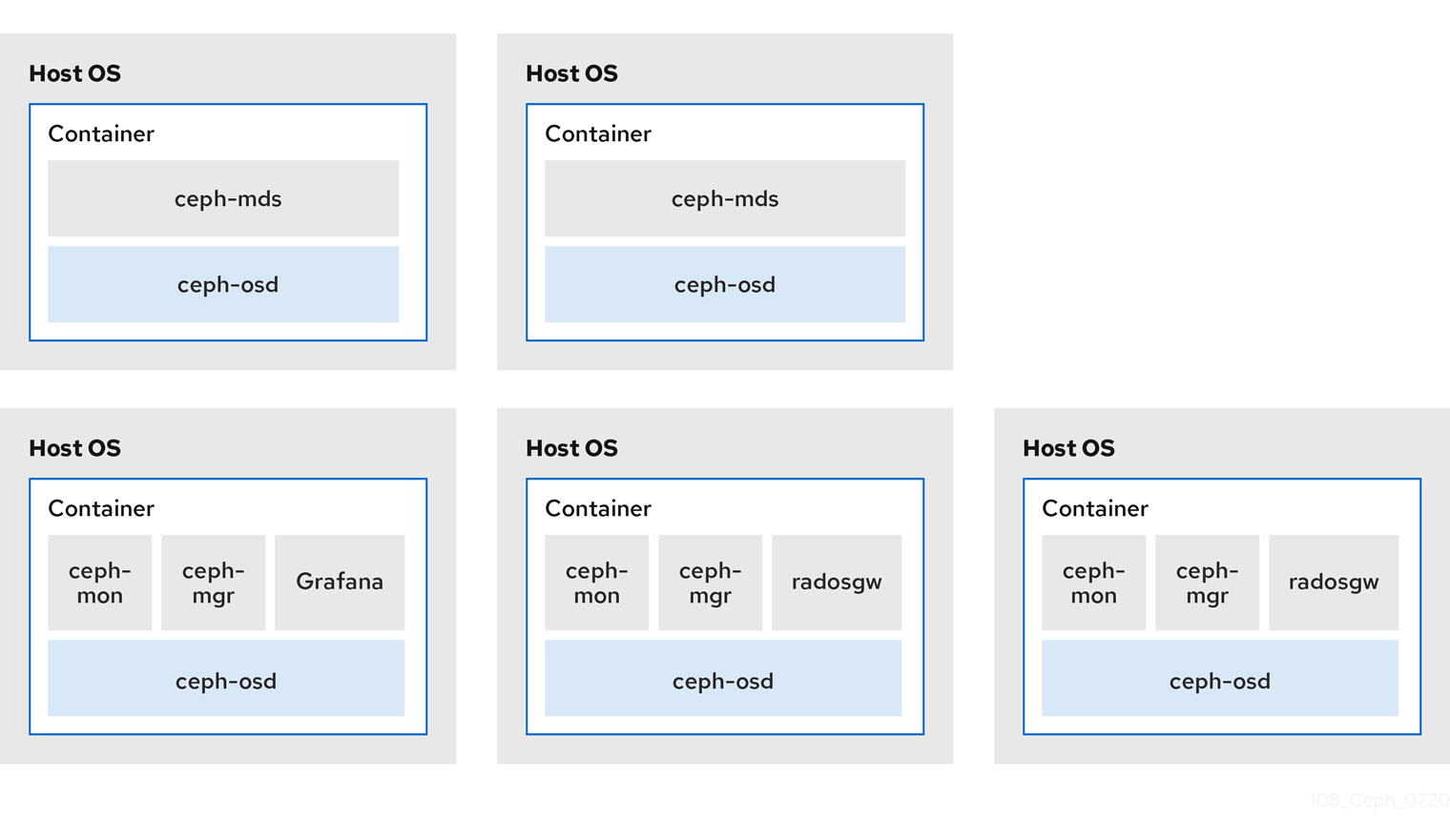
그림 6.2. 공동배치되지 않은 데몬
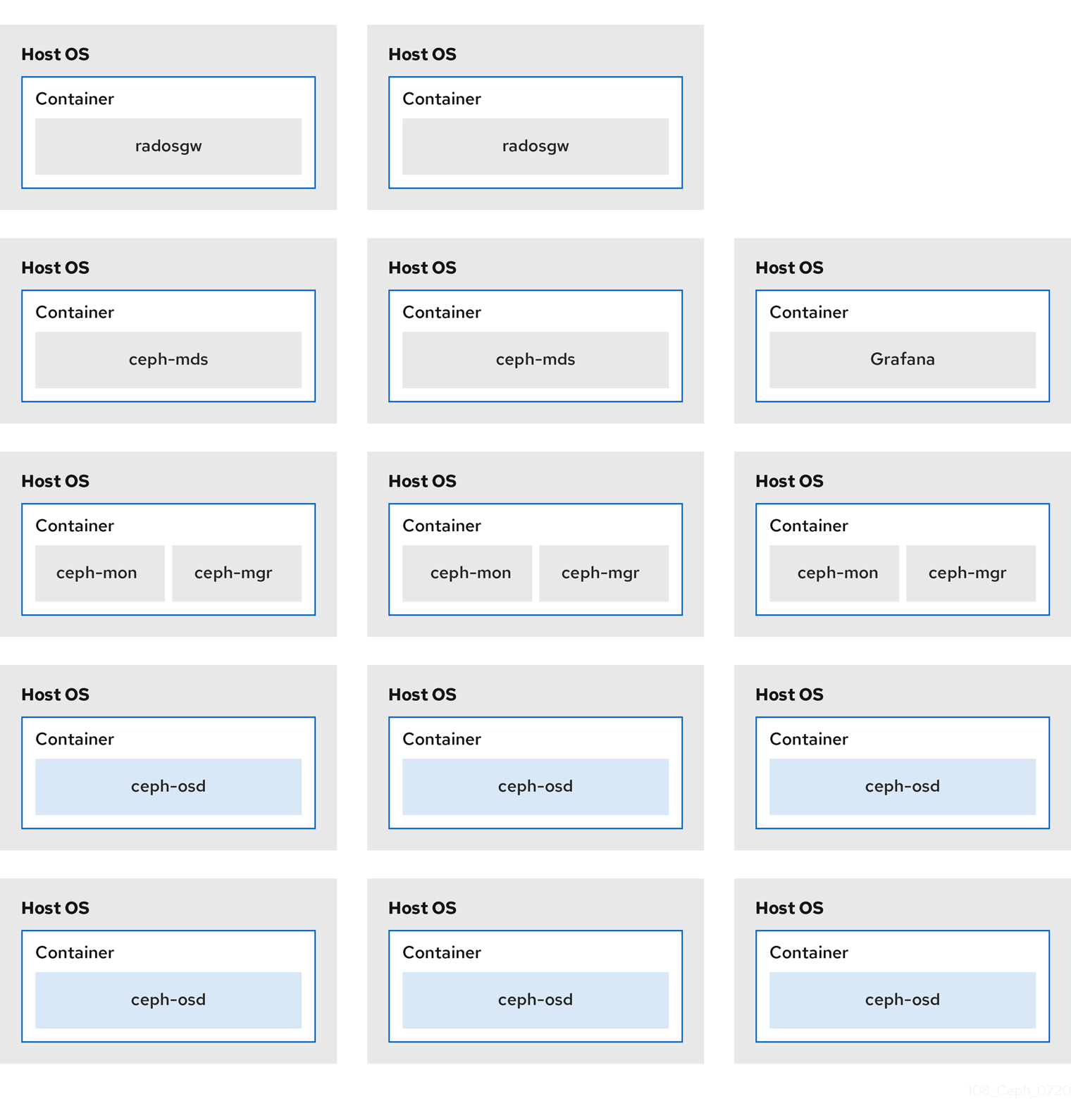
동일한 노드에서 컨테이너화된 여러 Ceph 데몬을 함께 배치하면 ceph-ansible Playbook은 전용 CPU 및 RAM 리소스를 각 노드에 예약합니다. 기본적으로 ceph-ansible 은 Red Hat Ceph Storage Hardware Guide 의 권장 최소 하드웨어 장에 나열된 값을 사용합니다. 기본값을 변경하는 방법을 알아보려면 배치된 데몬에 대한 전용 리소스 설정 섹션을 참조하십시오.
6.2. 배치된 데몬을 위한 전용 리소스 설정
동일한 노드에서 두 개의 Ceph 데몬을 일치시키면 ceph-ansible Playbook은 각 데몬에 대해 CPU 및 RAM 리소스를 예약합니다. ceph-ansible 에서 사용하는 기본값은 Red Hat Ceph Storage Hardware Selection Guide의 Recommended Minimum Hardware (최소 하드웨어 선택) 장에 나열되어 있습니다. 기본값을 변경하려면 Ceph 데몬을 배포할 때 필요한 매개변수를 설정합니다.
절차
데몬의 기본 CPU 제한을 변경하려면 데몬을 배포할 때 적절한
.yml구성 파일에서ceph_daemon-type_docker_cpu_limit매개변수를 설정합니다. 자세한 내용은 다음 표를 참조하십시오.데몬 매개변수 구성 파일 OSD
ceph_osd_docker_cpu_limitosds.ymlMDS
ceph_mds_docker_cpu_limitmdss.ymlRGW
ceph_rgw_docker_cpu_limitrgws.yml예를 들어 Ceph 개체 게이트웨이의 기본 CPU 제한을 2로 변경하려면 다음과 같이
/usr/share/ceph-ansible/group_vars/rgws.yml파일을 편집합니다.ceph_rgw_docker_cpu_limit: 2
OSD 데몬의 기본 RAM을 변경하려면 데몬을 배포할 때
/usr/share/ceph-ansible/group_vars/all.yml파일에서osd_memory_target을 설정합니다. 예를 들어 OSD RAM을 6GB로 제한하려면 다음을 수행합니다.ceph_conf_overrides: osd: osd_memory_target=6000000000중요하이퍼컨버지드 인프라(HCI) 구성에서
osds.yml구성 파일에서ceph_osd_docker_memory_limit매개변수를 사용하여 Docker 메모리 CGroup 제한을 변경할 수도 있습니다. 이 경우ceph_osd_docker_memory_limit를osd_memory_target보다 50% 더 높으므로 CGroup 제한이 HCI 구성에 대해 기본적으로 설정된 것보다 더 많은 constraining이 되도록 합니다. 예를 들어osd_memory_target이 6GB로 설정된 경우ceph_osd_docker_memory_limit를 9GB로 설정합니다.ceph_osd_docker_memory_limit: 9g
추가 리소스
-
/usr/share/ceph-ansible/group_vars/디렉토리의 샘플 구성 파일
6.3. 추가 리소스
7장. Red Hat Ceph Storage 클러스터 업그레이드
스토리지 관리자는 Red Hat Ceph Storage 클러스터를 새 주요 버전 또는 새 마이너 버전으로 업그레이드하거나 비동기 업데이트를 현재 버전에만 적용할 수 있습니다. rolling_update.yml Ansible 플레이북은 Red Hat Ceph Storage의 베어 메탈 또는 컨테이너화된 배포를 위해 업그레이드를 수행합니다. Ansible은 Ceph 노드를 다음 순서로 업그레이드합니다.
- 노드 모니터링
- MGR 노드
- OSD 노드
- MDS 노드
- Ceph Object Gateway 노드
- 기타 모든 Ceph 클라이언트 노드
Red Hat Ceph Storage 3.1부터 Object Gateway 및 고속 NVMe 기반 SSD(및 SATA SSD)를 사용할 때 성능을 위해 스토리지를 최적화하기 위해 새로운 Ansible 플레이북이 추가되었습니다. 플레이북은 저널과 버킷 인덱스를 SSD에 함께 배치하여 이 작업을 수행합니다. 이렇게 하면 한 장치에 모든 저널을 사용하는 것보다 성능이 향상됩니다. 이러한 플레이북은 Ceph를 설치할 때 사용하도록 설계되었습니다. 기존 OSD는 계속 작동하며 업그레이드하는 동안 추가 단계가 필요하지 않습니다. 이러한 방식으로 스토리지를 최적화하기 위해 OSD를 동시에 재구성하는 동안 Ceph 클러스터를 업그레이드할 수 없습니다. 저널 또는 버킷 인덱스에 다른 장치를 사용하려면 OSD를 다시 프로비저닝해야 합니다. 자세한 내용은 프로덕션 가이드의 Ceph Object Gateway에서 LVM에서 최적의 NVMe 사용을 참조하십시오.
이전 지원 버전에서 Red Hat Ceph Storage 클러스터를 버전 4.2z2로 업그레이드할 때 모니터에서 비보안 global_id 회수를 허용하는 HEALTH_WARN 상태의 스토리지 클러스터에서 업그레이드가 완료됩니다. 이는 CVE-2021-20288 에서 사용할 수 있는 패치된 CVE 때문입니다. 이 문제는 Red Hat Ceph Storage 4.2z2의 CVE에서 해결되었습니다.
상태 경고를 음소거하는 권장 사항:
-
AUTH_INSECURE_GLOBAL_ID_RECLAIM경고에 대한ceph 상태 세부 정보출력을 확인하여 업데이트되지 않는 클라이언트를 식별합니다. - 모든 클라이언트를 Red Hat Ceph Storage 4.2z2 릴리스로 업그레이드합니다.
모든 클라이언트를 확인하고 AUTH_INSECURE_GLOBAL_ID_RECLAIM 경고가 더 이상 클라이언트에 표시되지 않으면
auth_allow_insecure_global_id_reclaim을false로 설정합니다. 이 옵션을false로 설정하면 간헐적인 네트워크 중단이 모니터에 대한 연결을 중단한 후 패치되지 않은 클라이언트가 스토리지 클러스터에 다시 연결할 수 없거나 시간 초과 시 인증 티켓을 갱신할 수 없습니다. 기본값은 72시간입니다.구문
ceph config set mon auth_allow_insecure_global_id_reclaim false
-
AUTH_INSECURE_GLOBAL_ID_RECLAIM경고가 나열된 클라이언트가 없는지 확인합니다.
rolling_update.yml 플레이북에는 동시에 업데이트할 노드 수를 조정하는 직렬 변수가 포함되어 있습니다. Red Hat은 Ansible이 클러스터 노드를 하나씩 업그레이드하도록 하는 기본값(1)을 사용하는 것이 좋습니다.
언제든지 업그레이드가 실패하면 ceph status 명령을 사용하여 클러스터 상태를 확인하여 업그레이드 실패 원인을 파악합니다. 실패 이유와 해결 방법을 확실하지 않은 경우 Red hat 지원팀에 문의하십시오.
Red Hat Ceph Storage 3에서 Red Hat Ceph Storage 4로 다중 사이트 설정을 업그레이드하는 경우 다음 권장 사항 또는 기타 복제가 중단될 수 있습니다. rolling_update.yml 을 실행하기 전에 all.yml 에서 rgw_multisite: false 를 설정합니다. 업그레이드 후 rgw_multisite 를 다시 활성화하지 마십시오. 업그레이드 후 새 게이트웨이를 추가해야 하는 경우에만 사용합니다. 버전 3.3z5 이상에서 Red Hat Ceph Storage 3 클러스터만 Red Hat Ceph Storage 4로 업그레이드합니다. 3.3z5 이상으로 업데이트할 수 없는 경우 클러스터를 업그레이드하기 전에 사이트 간 동기화를 비활성화합니다. 동기화를 비활성화하려면 rgw_run_sync_thread = false 를 설정하고 RADOS Gateway 데몬을 다시 시작합니다. 먼저 기본 클러스터를 업그레이드합니다. Red Hat Ceph Storage 4.1 이상으로 업그레이드 3.3z5와 관련이 있는 패키지 버전을 보려면 Red Hat Ceph Storage 릴리스 및 해당 Ceph 패키지 버전은 무엇입니까? 동기화를 비활성화하는 방법에 대한 자세한 내용은 RGW 멀티 사이트 동기화를 일시적으로 비활성화하는방법을 참조하십시오.
Ceph Object Gateway를 사용하고 Red Hat Ceph Storage 3.x에서 Red Hat Ceph Storage 4.x로 업그레이드하는 경우 프런트 엔드는 자동으로 CivetWeb에서 Beast로 변경됩니다. 이는 새 기본값입니다. 자세한 내용은 오브젝트 게이트웨이 구성 및 관리 가이드의 구성을 참조하십시오.
RADOS 게이트웨이를 사용하는 경우 Ansible은 프런트 엔드를 CivetWeb에서 Beast로 전환합니다. 이 과정에서 RGW 인스턴스 이름이 rgw.HOSTNAME 에서 rgw.HOSTNAME.rgw0으로 변경됩니다. 이름 변경 Ansible은 ceph.conf 의 기존 RGW 구성을 업데이트하지 않고 기본 구성을 추가하지 않고 기존 CivetWeb 기반 RGW 설정을 그대로 유지하지만 사용되지는 않습니다. 그런 다음 사용자 지정 RGW 구성 변경 사항이 손실되어 RGW 서비스가 중단될 수 있습니다. 업그레이드 전에 기존 RGW 구성을 all.yml 의 ceph_conf_overrides 섹션에 추가하되 .rgw0 을 추가하여 RGW 인스턴스 이름을 변경한 다음 RGW 서비스를 다시 시작합니다. 이렇게 하면 업그레이드 후 기본이 아닌 RGW 구성 변경 사항이 유지됩니다. ceph_conf_overrides 에 대한 자세한 내용은 Ceph 기본 설정 덮어쓰기를 참조하십시오.
7.1. 지원되는 Red Hat Ceph Storage 업그레이드 시나리오
Red Hat은 다음과 같은 업그레이드 시나리오를 지원합니다.
베어 메탈 및 컨테이너화된 테이블을 읽고 특정 업그레이드 후 상태로 이동하기 위해 클러스터의 사전 업그레이드 상태를 확인합니다.
베어 메탈 또는 호스트 운영 체제가 주요 버전을 변경하지 않는 베어 메탈 및 컨테이너화된 업그레이드를 수행하려면 ceph-ansible 을 사용합니다. Red Hat Enterprise Linux 7에서 Red Hat Enterprise Linux 8으로의 업그레이드는 ceph-ansible 에서 지원되지 않습니다. Red Hat Ceph Storage 업그레이드의 일부로 베어 메탈 운영 체제를 Red Hat Enterprise Linux 7.9에서 Red Hat Enterprise Linux 8.4로 업그레이드하려면 Red Hat Ceph Storage 설치 가이드 의 Red Hat Ceph Storage 클러스터 및 운영 체제 섹션을 수동으로 업그레이드하십시오.
클러스터를 Red Hat Ceph Storage 4로 업그레이드하려면 Red Hat Ceph Storage 3의 최신 버전을 사용할 것을 권장합니다. 최신 Red Hat Ceph Storage 버전을 알아보려면 Red Hat Ceph Storage 릴리스의 내용을참조하십시오. 자세한 내용은 지식베이스 문서입니다.
표 7.1. 베어 메탈 배포에 지원되는 업그레이드 시나리오
| pre-upgrade 상태 | post-upgrade 상태 | ||
|---|---|---|---|
| Red Hat Enterprise Linux 버전 | Red Hat Ceph Storage 버전 | Red Hat Enterprise Linux 버전 | Red Hat Ceph Storage 버전 |
| 7.6 | 3.3 | 7.9 | 4.2 |
| 7.6 | 3.3 | 8.4 | 4.2 |
| 7.7 | 3.3 | 7.9 | 4.2 |
| 7.7 | 4.0 | 7.9 | 4.2 |
| 7.8 | 3.3 | 7.9 | 4.2 |
| 7.8 | 3.3 | 8.4 | 4.2 |
| 7.9 | 3.3 | 8.4 | 4.2 |
| 8.1 | 4.0 | 8.4 | 4.2 |
| 8.2 | 4.1 | 8.4 | 4.2 |
| 8.2 | 4.1 | 8.4 | 4.2 |
| 8.3 | 4.1 | 8.4 | 4.2 |
표 7.2. 컨테이너화된 배포에 지원되는 업그레이드 시나리오
| pre-upgrade 상태 | post-upgrade 상태 | ||||
|---|---|---|---|---|---|
| 호스트 Red Hat Enterprise Linux 버전 | 컨테이너 Red Hat Enterprise Linux 버전 | Red Hat Ceph Storage 버전 | 호스트 Red Hat Enterprise Linux 버전 | 컨테이너 Red Hat Enterprise Linux 버전 | Red Hat Ceph Storage 버전 |
| 7.6 | 7.8 | 3.3 | 7.9 | 8.4 | 4.2 |
| 7.7 | 7.8 | 3.3 | 7.9 | 8.4 | 4.2 |
| 7.7 | 8.1 | 4.0 | 7.9 | 8.4 | 4.2 |
| 7.8 | 7.8 | 3.3 | 7.9 | 8.4 | 4.2 |
| 8.1 | 8.1 | 4.0 | 8.4 | 8.4 | 4.2 |
| 8.2 | 8.2 | 4.1 | 8.4 | 8.4 | 4.2 |
| 8.3 | 8.3 | 4.1 | 8.4 | 8.4 | 4.2 |
7.2. 업그레이드 준비
Red Hat Ceph Storage 클러스터 업그레이드를 시작하기 전에 완료해야 할 사항이 몇 가지 있습니다. 이 단계는 하나 이상의 다른 항목에 지정하지 않는 한 Red Hat Ceph Storage 클러스터의 베어 메탈 및 컨테이너 배포에 모두 적용됩니다.
최신 Red Hat Ceph Storage 4 버전으로만 업그레이드할 수 있습니다. 예를 들어 버전 4.1을 사용할 수 있는 경우 3에서 4.0으로 업그레이드할 수 없습니다. 4.1로 직접 이동해야 합니다.
Red Hat Ceph Storage 3에서 Red Hat Ceph Storage 4로 업그레이드한 후 FileStore 오브젝트 저장소를 사용하는 경우 BlueStore로 마이그레이션해야 합니다.
ceph-ansible 을 사용하여 Red Hat Ceph Storage를 업그레이드하는 동시에 Red Hat Enterprise Linux 7을 Red Hat Enterprise Linux 8로 업그레이드할 수는 없습니다. Red Hat Enterprise Linux 7을 그대로 유지해야 합니다. 운영 체제를 업그레이드하려면 Red Hat Ceph Storage 클러스터 및 운영 체제 수동 업그레이드를 참조하십시오.
Red Hat Ceph Storage 4.2z2 이상 버전에서는 기본적으로 bluefs_buffered_io 옵션이 True 로 설정됩니다. 이 옵션을 사용하면 BlueFS에서 버퍼링된 읽기를 수행할 수 있으며 커널 페이지 캐시가 MigsDB 블록 읽기와 같은 읽기에 대한 보조 캐시 역할을 할 수 있습니다. 예를 들어, OMAP 반복 중에 모든 블록을 보관할 수 있을 만큼 충분히 크지 않은 경우 디스크 대신 페이지 캐시에서 해당 블록을 읽을 수 있습니다. 이로 인해 osd_memory_target 이 블록 캐시의 모든 항목을 유지하기에 너무 작으면 성능이 크게 향상될 수 있습니다. 현재 bluefs_buffered_io 를 활성화하고 시스템 수준 스왑을 비활성화하면 성능이 저하됩니다.
사전 요구 사항
- 스토리지 클러스터의 모든 노드에 대한 루트 수준 액세스.
- 스토리지 클러스터의 모든 노드의 시스템 클럭이 동기화됩니다. 모니터 노드가 동기화되지 않으면 업그레이드 프로세스가 제대로 완료되지 않을 수 있습니다.
- 버전 3에서 업그레이드하는 경우 버전 3 클러스터는 Red Hat Ceph Storage 3의 최신 버전으로 업그레이드 됩니다.
버전 4로 업그레이드하기 전에 Prometheus 노드 내보내기 서비스가 실행 중인 경우 서비스를 중지합니다.
예제
[root@mon ~]# systemctl stop prometheus-node-exporter.service
중요이는 Red Hat Ceph Storage 향후 릴리스에서 수정될 알려진 문제입니다. 이 문제에 대한 자세한 내용은 Red Hat Knowledgebase 문서 를 참조하십시오.
참고업그레이드 중 인터넷에 액세스할 수 없는 베어 메탈 또는 컨테이너 Red Hat Ceph Storage 클러스터 노드의 경우, Red Hat Ceph Storage 노드를 CDN에 등록하고 Red Hat Ceph Storage 설치 가이드 의 서브스크립션 연결 섹션의 절차에 따라 다음 절차를 따르십시오.
절차
-
스토리지 클러스터의 모든 노드에
root사용자로 로그인합니다. - Ceph 노드가 Red Hat CDN(Content Delivery Network)에 연결되어 있지 않은 경우 ISO 이미지를 사용하여 Red Hat Ceph Storage의 최신 버전으로 로컬 리포지토리를 업데이트하여 Red Hat Ceph Storage를 업그레이드할 수 있습니다.
Red Hat Ceph Storage를 버전 3에서 버전 4로 업그레이드하는 경우 기존 Ceph 대시보드 설치를 제거합니다.
Ansible 관리 노드에서
cephmetrics-ansible디렉터리로 변경합니다.[root@admin ~]# cd /usr/share/cephmetrics-ansible
purge.yml플레이북을 실행하여 기존 Ceph 대시보드 설치를 제거합니다.[root@admin cephmetrics-ansible]# ansible-playbook -v purge.yml
Red Hat Ceph Storage를 버전 3에서 버전 4로 업그레이드하는 경우 Ansible 관리 노드에서 Ceph 및 Ansible 리포지토리를 활성화합니다.
Red Hat Enterprise Linux 7
[root@admin ~]# subscription-manager repos --enable=rhel-7-server-rhceph-4-tools-rpms --enable=rhel-7-server-ansible-2.9-rpms
Red Hat Enterprise Linux 8
[root@admin ~]# subscription-manager repos --enable=rhceph-4-tools-for-rhel-8-x86_64-rpms --enable=ansible-2.9-for-rhel-8-x86_64-rpms
Ansible 관리 노드에서 최신 버전의
ansible및ceph-ansible패키지가 설치되어 있는지 확인합니다.Red Hat Enterprise Linux 7
[root@admin ~]# yum update ansible ceph-ansible
Red Hat Enterprise Linux 8
[root@admin ~]# dnf update ansible ceph-ansible
infrastructure-playbooks/rolling_update.yml플레이북을 편집하고health_osd_check_retries및health_osd_check_delay값을 각각50및30으로 변경합니다.health_osd_check_retries: 50 health_osd_check_delay: 30
각 OSD 노드에서 이러한 값은 Ansible이 최대 25분 동안 기다린 후 30초마다 스토리지 클러스터 상태를 확인하고 업그레이드 프로세스를 계속하기 전에 대기합니다.
참고스토리지 클러스터의 사용된 스토리지 용량에 따라
health_osd_check_retries옵션 값을 up 또는 down으로 조정합니다. 예를 들어, 436TB 중 218TB를 사용하는 경우 기본적으로 스토리지 용량의 50%를 사용하는 경우health_osd_check_retries옵션을50으로 설정합니다.업그레이드하려는 스토리지 클러스터에
배타적 잠금기능을 사용하는 Ceph Block Device 이미지가 포함된 경우 모든 Ceph 블록 장치 사용자에게 블랙리스트를 지정할 수 있는 권한이 있는지 확인하십시오.ceph auth caps client.ID mon 'allow r, allow command "osd blacklist"' osd 'EXISTING_OSD_USER_CAPS'
Cockpit을 사용하여 스토리지 클러스터를 원래 설치한 경우, Cockpit이 생성한 인벤토리 파일에
/usr/share/ceph-ansible디렉터리에 심볼릭 링크를 만듭니다./usr/share/ansible-runner-service/inventory/hosts:/usr/share/ceph-ansible디렉토리로 변경합니다.# cd /usr/share/ceph-ansible
심볼릭 링크를 만듭니다.
# ln -s /usr/share/ansible-runner-service/inventory/hosts hosts
ceph-ansible을 사용하여 클러스터를 업그레이드하려면etc/ansible/hosts디렉터리에hosts인벤토리 파일로 심볼릭 링크를 생성합니다.# ln -s /etc/ansible/hosts hosts
Cockpit을 사용하여 스토리지 클러스터를 원래 설치한 경우 Cockpit 생성된 SSH 키를 Ansible 사용자의
~/.ssh디렉터리에 복사합니다.키를 복사합니다.
# cp /usr/share/ansible-runner-service/env/ssh_key.pub /home/ANSIBLE_USERNAME/.ssh/id_rsa.pub # cp /usr/share/ansible-runner-service/env/ssh_key /home/ANSIBLE_USERNAME/.ssh/id_rsa
ANSIBLE_USERNAME 을 일반적으로
admin의 사용자 이름으로 바꿉니다.예제
# cp /usr/share/ansible-runner-service/env/ssh_key.pub /home/admin/.ssh/id_rsa.pub # cp /usr/share/ansible-runner-service/env/ssh_key /home/admin/.ssh/id_rsa
키 파일에 적절한 소유자, 그룹 및 권한을 설정합니다.
# chown ANSIBLE_USERNAME:_ANSIBLE_USERNAME_ /home/ANSIBLE_USERNAME/.ssh/id_rsa.pub # chown ANSIBLE_USERNAME:_ANSIBLE_USERNAME_ /home/ANSIBLE_USERNAME/.ssh/id_rsa # chmod 644 /home/ANSIBLE_USERNAME/.ssh/id_rsa.pub # chmod 600 /home/ANSIBLE_USERNAME/.ssh/id_rsa
ANSIBLE_USERNAME 을 일반적으로
admin의 사용자 이름으로 바꿉니다.예제
# chown admin:admin /home/admin/.ssh/id_rsa.pub # chown admin:admin /home/admin/.ssh/id_rsa # chmod 644 /home/admin/.ssh/id_rsa.pub # chmod 600 /home/admin/.ssh/id_rsa
추가 리소스
- 자세한 내용은 Red Hat Ceph Storage 리포지토리 활성화를 참조하십시오.
- 클럭 동기화 및 클럭 불일치에 대한 자세한 내용은 Red Hat Ceph Storage 문제 해결 가이드의 Clock Skew 섹션을 참조하십시오.
7.3. Ansible을 사용하여 스토리지 클러스터 업그레이드
Ansible 배포 툴을 사용하면 롤링 업그레이드를 수행하여 Red Hat Ceph Storage 클러스터를 업그레이드할 수 있습니다. 이러한 단계는 달리 명시되지 않는 한 베어 메탈 및 컨테이너 배포에 모두 적용됩니다.
사전 요구 사항
- Ansible 관리 노드에 대한 루트 수준 액세스.
-
ansible사용자 계정.
절차
/usr/share/ceph-ansible/디렉토리로 이동합니다.예제
[root@admin ~]# cd /usr/share/ceph-ansible/
Red Hat Ceph Storage 3에서 Red Hat Ceph Storage 4로 업그레이드하는 경우
group_vars/all.yml,group_vars/osds.yml파일의 백업 사본,group_vars/clients.yml파일의 백업 사본을 만듭니다.[root@admin ceph-ansible]# cp group_vars/all.yml group_vars/all_old.yml [root@admin ceph-ansible]# cp group_vars/osds.yml group_vars/osds_old.yml [root@admin ceph-ansible]# cp group_vars/clients.yml group_vars/clients_old.yml
Red Hat Ceph Storage 3에서 Red Hat Ceph Storage 4로 업그레이드하는 경우
group_vars/all.yml.sample,group_vars/osds.yml.sample및group_vars/clients.yml.sample파일의 새 복사본을 생성하고group_vars/all.yml파일 이름을 group_vars/all.yml , group_vars/osds.yml ,group_vars/osds.yml,group_vars/osds.yml.yml로 변경합니다. 그에 따라 열고 편집하여 이전에 백업한 사본에 변경 사항을 적용합니다.[root@admin ceph-ansible]# cp group_vars/all.yml.sample group_vars/all.yml [root@admin ceph-ansible]# cp group_vars/osds.yml.sample group_vars/osds.yml [root@admin ceph-ansible]# cp group_vars/clients.yml.sample group_vars/clients.yml
group_vars/osds.yml파일을 편집합니다. 다음 옵션을 추가하고 설정합니다.nb_retry_wait_osd_up: 60 delay_wait_osd_up: 10
참고이는 기본값입니다. 사용 사례에 따라 값을 수정할 수 있습니다.
Red Hat Ceph Storage 4의 새 마이너 버전으로 업그레이드하는 경우
group_vars/all.yml의grafana_container_image값이group_vars/all.yml.sample과 동일한지 확인합니다. 동일하지 않은 경우 다음과 같이 편집합니다.예제
grafana_container_image: registry.redhat.io/rhceph/rhceph-4-dashboard-rhel8:4
참고표시된 이미지 경로는
ceph-ansible버전 4.0.23-1에 포함되어 있습니다.샘플 파일에서 최신
site.yml또는site-container.yml파일을 복사합니다.베어 메탈 배포의 경우:
[root@admin ceph-ansible]# cp site.yml.sample site.yml
컨테이너 배포의 경우:
[root@admin ceph-ansible]# cp site-container.yml.sample site-container.yml
group_vars/all.yml파일을 열고 다음 옵션을 편집합니다.fetch_directory옵션을 추가합니다.fetch_directory: FULL_DIRECTORY_PATH- 대체 버전
- Ansible 사용자의 홈 디렉터리와 같이 쓰기 가능한 위치가 있는 FULL_DIRECTORY_PATH.
업그레이드하려는 클러스터에 Ceph Object Gateway 노드가 포함된 경우
radosgw_interface옵션을 추가합니다.radosgw_interface: INTERFACE- 대체 버전
- Ceph Object Gateway 노드가 수신 대기하는 인터페이스를 사용하여 인터넷 연결을 수행합니다.
현재 설정에 SSL 인증서가 구성된 경우 다음을 편집해야 합니다.
radosgw_frontend_ssl_certificate: /etc/pki/ca-trust/extracted/CERTIFICATE_NAME radosgw_frontend_port: 443기본 OSD 오브젝트 저장소는 BlueStore입니다. 기존 OSD 오브젝트 저장소를 유지하려면
osd_objectstore옵션을filestore로 명시적으로 설정해야 합니다.osd_objectstore: filestore
참고osd_objectstore옵션을filestore로 설정하면 OSD는 BlueStore 대신 FileStore를 사용합니다.중요Red Hat Ceph Storage 4부터 FileStore는 더 이상 사용되지 않는 기능입니다. Red Hat은 FileStore OSD를 BlueStore OSD로 마이그레이션하는 것이 좋습니다.
-
Red Hat Ceph Storage 4.1부터
/usr/share/ceph-ansible/group_vars/all.yml에서dashboard_admin_password및grafana_admin_password의 주석 처리를 해제하거나 설정해야 합니다. 각각에 대해 보안 암호를 설정합니다.dashboard_admin_user및grafana_admin_user의 사용자 지정 사용자 이름도 설정합니다. 베어 메탈 및 컨테이너 배포 모두에 대해 다음을 수행합니다.
upgrade_ceph_packages옵션의 주석을 제거하고True로 설정합니다.upgrade_ceph_packages: True
ceph_rhcs_version옵션을4로 설정합니다.ceph_rhcs_version: 4
참고ceph_rhcs_version옵션을4로 설정하면 최신 버전의 Red Hat Ceph Storage 4가 표시됩니다.ceph_docker_registry정보를all.yml에 추가합니다.구문
ceph_docker_registry: registry.redhat.io ceph_docker_registry_username: SERVICE_ACCOUNT_USER_NAME ceph_docker_registry_password: TOKEN
참고Red Hat Registry Service 계정이 없는 경우 레지스트리 서비스 계정 웹 페이지를 사용하여 생성합니다. 자세한 내용은 Red Hat Container Registry Authentication Knowledgebase 문서를 참조하십시오.
참고ceph_docker_registry_username및ceph_docker_registry_password매개변수에 서비스 계정을 사용하는 것 외에도 고객 포털 자격 증명을 사용하지만 보안을 보장하기 위해ceph_docker_registry_password매개변수를 암호화할 수 있습니다. 자세한 내용은 ansible-vault를 사용하여 Ansible 암호 변수 암호화 를 참조하십시오.
컨테이너 배포의 경우 다음을 수행합니다.
ceph_docker_image옵션을 변경하여 Ceph 4 컨테이너 버전을 가리킵니다.ceph_docker_image: rhceph/rhceph-4-rhel8
rhceph/rhceph-4-rhel8의 최신 버전을 가리키도록ceph_docker_image_tag옵션을 변경합니다.ceph_docker_image_tag: latest
-
Red Hat Ceph Storage 3에서 Red Hat Ceph Storage 4로 업그레이드하는 경우 Ansible 인벤토리 파일을 기본적으로 열고
[grafana-server]섹션에 Ceph 대시보드 노드 이름 또는 IP 주소를 추가합니다.이 섹션이 없는 경우 노드 이름 또는 IP 주소와 함께 이 섹션을 추가합니다. Ansible 사용자로 전환하거나 Ansible 사용자로 로그인한 다음
rolling_update.yml플레이북을 실행합니다.[ansible@admin ceph-ansible]$ ansible-playbook infrastructure-playbooks/rolling_update.yml -i hosts
중요rolling_update.yml플레이북에--limitAnsible 옵션을 사용하는 것은 지원되지 않습니다.RBD 미러링 데몬 노드의
root사용자로rbd-mirror패키지를 수동으로 업그레이드합니다.[root@rbd ~]# yum upgrade rbd-mirror
rbd-mirror데몬을 다시 시작합니다.systemctl restart ceph-rbd-mirror@CLIENT_ID스토리지 클러스터의 상태를 확인합니다.
베어 메탈 배포의 경우
root사용자로 모니터 노드에 로그인하고 Ceph status 명령을 실행합니다.[root@mon ~]# ceph -s
컨테이너 배포의 경우
root사용자로 Ceph Monitor 노드에 로그인합니다.실행 중인 컨테이너를 모두 나열합니다.
Red Hat Enterprise Linux 7
[root@mon ~]# docker ps
Red Hat Enterprise Linux 8
[root@mon ~]# podman ps
상태 점검:
Red Hat Enterprise Linux 7
[root@mon ~]# docker exec ceph-mon-MONITOR_NAME ceph -sRed Hat Enterprise Linux 8
[root@mon ~]# podman exec ceph-mon-MONITOR_NAME ceph -s- 대체 버전
이전 단계에서 찾은 Ceph Monitor 컨테이너의 이름이 MONITOR_NAME 입니다.
예제
[root@mon ~]# podman exec ceph-mon-mon01 ceph -s
선택 사항: Red Hat Ceph Storage 3.x에서 Red Hat Ceph Storage 4.x로 업그레이드하는 경우 다음 상태 경고가 표시될 수 있습니다. 336 OSD에서 탐지된 레거시 BlueStore 통계 보고 이는 최신 코드가 풀 통계를 다르게 계산하기 때문에 발생합니다.
bluestore_fsck_quick_fix_on_mount매개변수를 설정하여 이 문제를 해결할 수 있습니다.bluestore_fsck_quick_fix_on_mount를true로 설정합니다.예제
[root@mon ~]# ceph config set osd bluestore_fsck_quick_fix_on_mount true
OSD가 중단된 동안 데이터 이동을 방지하려면
noout및norebalance플래그를 설정합니다.예제
[root@mon ~]# ceph osd set noout [root@mon ~]# ceph osd set norebalance
베어 메탈 배포의 경우 스토리지 클러스터의 모든 OSD 노드에서
ceph-osd.target을 다시 시작합니다.예제
[root@osd ~]# systemctl restart ceph-osd.target
컨테이너화된 배포의 경우 개별 OSD를 하나씩 다시 시작하고 모든 배치 그룹이
active+clean상태가 될 때까지 기다립니다.구문
systemctl restart ceph-osd@OSD_ID.service예제
[root@osd ~]# systemctl restart ceph-osd@0.service
모든 OSD가 복구되면
nout및norebalance플래그를 설정 해제합니다.예제
[root@mon ~]# ceph osd unset noout [root@mon ~]# ceph osd unset norebalance
모든 OSD
가 복구되면 Bluestore_fsck_quick_fix_on_mount를false로 설정합니다.예제
[root@mon ~]# ceph config set osd bluestore_fsck_quick_fix_on_mount false
선택 사항: 베어 메탈 배포를 위한 대체 방법은 OSD 서비스를 중지하고,
ceph-bluestore-tool 명령을 사용하여 OSD에서 복구 기능을 실행한 다음, OSD 서비스를 시작하는 것입니다.OSD 서비스를 중지합니다.
[root@osd ~]# systemctl stop ceph-osd.target
OSD에서 복구 기능을 실행하여 실제 OSD ID를 지정합니다.
구문
ceph-bluestore-tool --path /var/lib/ceph/osd/ceph-OSDID repair예제
[root@osd ~]# ceph-bluestore-tool --path /var/lib/ceph/osd/ceph-2 repair
OSD 서비스를 시작합니다.
[root@osd ~]# systemctl start ceph-osd.target
업그레이드가 완료되면 Ansible 플레이북을 실행하여 FileStore OSD를 BlueStore OSD로 마이그레이션할 수 있습니다.
구문
ansible-playbook infrastructure-playbooks/filestore-to-bluestore.yml --limit OSD_NODE_TO_MIGRATE예제
[ansible@admin ceph-ansible]$ ansible-playbook infrastructure-playbooks/filestore-to-bluestore.yml --limit osd01
마이그레이션이 완료되면 다음 하위 단계를 수행합니다.
group_vars/osds.yml파일을 편집하려면 을 열고osd_objectstore옵션을bluestore로 설정합니다. 예를 들면 다음과 같습니다.osd_objectstore: bluestore
lvm_volumes변수를 사용하는 경우journal및journal_vg옵션을 각각db및db_vg로 변경합니다. 예를 들면 다음과 같습니다.이전
lvm_volumes: - data: /dev/sdb journal: /dev/sdc1 - data: /dev/sdd journal: journal1 journal_vg: journalsBluestore로 변환 한 후
lvm_volumes: - data: /dev/sdb db: /dev/sdc1 - data: /dev/sdd db: journal1 db_vg: journals
OpenStack 환경에서 작업하는 경우 풀에 RBD 프로필
을사용하도록 모든 VDDK 사용자를 업데이트합니다. 다음 명령은root사용자로 실행해야 합니다.Glance 사용자:
구문
ceph auth caps client.glance mon 'profile rbd' osd 'profile rbd pool=GLANCE_POOL_NAME'예제
[root@mon ~]# ceph auth caps client.glance mon 'profile rbd' osd 'profile rbd pool=images'
Cinder 사용자:
구문
ceph auth caps client.cinder mon 'profile rbd' osd 'profile rbd pool=CINDER_VOLUME_POOL_NAME, profile rbd pool=NOVA_POOL_NAME, profile rbd-read-only pool=GLANCE_POOL_NAME'
예제
[root@mon ~]# ceph auth caps client.cinder mon 'profile rbd' osd 'profile rbd pool=volumes, profile rbd pool=vms, profile rbd-read-only pool=images'
OpenStack 일반 사용자:
구문
ceph auth caps client.openstack mon 'profile rbd' osd 'profile rbd-read-only pool=CINDER_VOLUME_POOL_NAME, profile rbd pool=NOVA_POOL_NAME, profile rbd-read-only pool=GLANCE_POOL_NAME'
예제
[root@mon ~]# ceph auth caps client.openstack mon 'profile rbd' osd 'profile rbd-read-only pool=volumes, profile rbd pool=vms, profile rbd-read-only pool=images'
중요라이브 클라이언트 마이그레이션을 수행하기 전에 이러한 CAPS 업데이트를 수행합니다. 이를 통해 클라이언트는 메모리에서 실행되는 새 라이브러리를 사용하여 이전 CAPS 설정이 캐시에서 삭제하고 새 RBD 프로필 설정을 적용할 수 있습니다.
선택 사항: 클라이언트 노드에서 Ceph 클라이언트 측 라이브러리에 따라 애플리케이션을 다시 시작합니다.
참고QEMU 또는 KVM 인스턴스를 실행하거나 전용 QEMU 또는 KVM 클라이언트를 사용하는 OpenStack Nova 컴퓨팅 노드를 업그레이드하는 경우 이 경우 인스턴스를 다시 시작하지 않기 때문에 QEMU 또는 KVM 인스턴스를 중지하고 시작합니다.
추가 리소스
- 자세한 내용은 제한 옵션 이해를 참조하십시오.
- 자세한 내용은 Red Hat Ceph Storage 관리 가이드에서 FileStore에서 개체 저장소를 마이그레이션하는 방법을 참조하십시오.
- 자세한 내용은 지식베이스 문서 after a ceph-upgrade the cluster status reports 'Legacy BlueStore stats reporting detected'.
7.4. 명령줄 인터페이스를 사용하여 스토리지 클러스터 업그레이드
스토리지 클러스터가 실행되는 동안 Red Hat Ceph Storage 3.3에서 Red Hat Ceph Storage 4로 업그레이드할 수 있습니다. 이러한 버전의 중요한 차이점은 Red Hat Ceph Storage 4는 기본적으로 msgr2 프로토콜을 사용하므로 포트 3300 을 사용한다는 것입니다. 열려 있지 않으면 클러스터에서 HEALTH_WARN 오류가 발생합니다.
스토리지 클러스터를 업그레이드할 때 고려해야 할 제약 조건은 다음과 같습니다.
-
Red Hat Ceph Storage 4는 기본적으로
msgr2프로토콜을 사용합니다. Ceph Monitor 노드에서 포트3300이 열려 있는지 확인합니다. -
ceph-monitor데몬을 Red Hat Ceph Storage 3에서 Red Hat Ceph Storage 4로 업그레이드한 후 Red Hat Ceph Storage 3ceph-osd데몬은 Red Hat Ceph Storage 4로 업그레이드할 때까지 새 OSD를 생성할 수 없습니다. - 업그레이드가 진행되는 동안 풀을 생성하지 마십시오.
사전 요구 사항
- Ceph Monitor, OSD, Object Gateway 노드에 대한 루트 수준 액세스.
절차
Red Hat Ceph Storage 3을 실행하는 동안 클러스터가 모든 PG에 대해 하나 이상의 전체 스크럽을 완료했는지 확인합니다. 이렇게 하지 않으면 모니터 데몬이 시작 시 쿼럼에 대한 참여를 거부하고 작동하지 않게 유지할 수 있습니다. 클러스터가 모든 PG 중 하나 이상의 전체 스크럽을 완료했는지 확인하려면 다음을 실행합니다.
# ceph osd dump | grep ^flags
Red Hat Ceph Storage 3에서 Red Hat Ceph Storage 4로 업그레이드를 진행하려면 OSD 맵에
recovery_deletes및purged_snapdirs플래그가 포함되어야 합니다.클러스터가 정상이고 깨끗한 상태인지 확인합니다.
ceph health HEALTH_OK
ceph-mon및ceph-manager를 실행하는 노드의 경우 다음을 실행합니다.# subscription-manager repos --enable=rhel-7-server-rhceph-4-mon-rpms
Red Hat Ceph Storage 4 패키지가 활성화되면 각
ceph-mon및ceph-manager노드에서 다음을 실행합니다.# firewall-cmd --add-port=3300/tcp # firewall-cmd --add-port=3300/tcp --permanent # yum update -y # systemctl restart ceph-mon@<mon-hostname> # systemctl restart ceph-mgr@<mgr-hostname>
<
;mon-hostname> 및 <mgr-hostname>을 대상 호스트의 호스트 이름으로 바꿉니다.OSD를 업그레이드하기 전에 Ceph Monitor 노드에서
noout및nodeep-scrub플래그를 설정하여 업그레이드 중에 OSD가 재조정되지 않도록 합니다.# ceph osd set noout # ceph osd det nodeep-scrub
각 OSD 노드에서 다음을 실행합니다.
# subscription-manager repos --enable=rhel-7-server-rhceph-4-osd-rpms
Red Hat Ceph Storage 4 패키지가 활성화되면 OSD 노드를 업데이트합니다.
# yum update -y
노드에서 실행되는 각 OSD 데몬에 대해 다음을 실행합니다.
# systemctl restart ceph-osd@<osd-num>
&
lt;osd-num>을 재시작할 osd 번호로 바꿉니다. 다음 OSD 노드로 진행하기 전에 노드의 모든 OSD가 다시 시작되었는지 확인합니다.ceph-disk로 배포된 스토리지 클러스터에 OSD가 있는 경우ceph-volume에 데몬을 시작하도록 지시합니다.# ceph-volume simple scan # ceph-volume simple activate --all
Failure의 기능만 활성화합니다.
# ceph osd require-osd-release nautilus
중요이 단계를 실행하지 않으면
msgr2가 활성화된 후 OSD가 통신할 수 없습니다.모든 OSD 노드를 업그레이드한 후 Ceph Monitor 노드에서
noout및nodeep-scrub플래그를 설정 해제합니다.# ceph osd unset noout # ceph osd unset nodeep-scrub
기존 NetNamespace 버킷을 최신 버킷 유형
straw2로 전환합니다.# ceph osd getcrushmap -o backup-crushmap # ceph osd crush set-all-straw-buckets-to-straw2
Red Hat Ceph Storage 3에서 Red Hat Ceph Storage 4로 업그레이드한 후 모든 데몬이 업데이트되면 다음 단계를 실행하십시오.
messenger v2 프로토콜,
msgr2를 활성화합니다.ceph mon enable-msgr2
그러면 이전 기본 포트 6789에 바인딩하는 모든 Ceph 모니터가 3300의 새 포트에 바인딩됩니다.
모니터 상태를 확인합니다.
ceph mon dump
참고nautilus OSD를 실행하면 v2 주소에 자동으로 바인딩되지 않습니다. 다시 시작해야 합니다.
-
Red Hat Ceph Storage 3에서 Red Hat Ceph Storage 4로 업그레이드된 각 호스트에 대해 모니터링 포트를 지정하지 않도록
ceph.conf파일을 업데이트하거나 v2 및 v1 주소와 포트를 모두 참조합니다. ceph.conf파일의 구성 옵션을 스토리지 클러스터의 구성 데이터베이스로 가져옵니다.예제
[root@mon ~]# ceph config assimilate-conf -i /etc/ceph/ceph.conf
스토리지 클러스터의 구성 데이터베이스를 확인합니다.
예제
[root@mon ~]# ceph config dump
선택 사항: Red Hat Ceph Storage 4로 업그레이드한 후 각 호스트에 대해 최소
ceph.conf파일을 생성합니다.예제
[root@mon ~]# ceph config generate-minimal-conf > /etc/ceph/ceph.conf.new [root@mon ~]# mv /etc/ceph/ceph.conf.new /etc/ceph/ceph.conf
Ceph Object Gateway 노드에서 다음을 실행합니다.
# subscription-manager repos --enable=rhel-7-server-rhceph-4-tools-rpms
Red Hat Ceph Storage 4 패키지가 활성화되면 노드를 업데이트하고
ceph-rgw데몬을 다시 시작하십시오.# yum update -y # systemctl restart ceph-rgw@<rgw-target>
&
lt;rgw-target>을 재시작할 rgw 대상으로 바꿉니다.관리 노드의 경우 다음을 실행합니다.
# subscription-manager repos --enable=rhel-7-server-rhceph-4-tools-rpms # yum update -y
클러스터가 정상이고 깨끗한 상태인지 확인합니다.
# ceph health HEALTH_OK
선택 사항: 클라이언트 노드에서 Ceph 클라이언트 측 라이브러리에 따라 애플리케이션을 다시 시작합니다.
참고QEMU 또는 KVM 인스턴스를 실행하거나 전용 QEMU 또는 KVM 클라이언트를 사용하는 OpenStack Nova 컴퓨팅 노드를 업그레이드하는 경우 이 경우 인스턴스를 다시 시작하지 않기 때문에 QEMU 또는 KVM 인스턴스를 중지하고 시작합니다.
7.5. Ceph 파일 시스템 메타데이터 서버 노드를 수동으로 업그레이드
Red Hat Enterprise Linux 7 또는 8을 실행하는 Red Hat Ceph Storage 클러스터에서 Ceph 파일 시스템(CephFS) 메타데이터 서버(MDS) 소프트웨어를 수동으로 업그레이드할 수 있습니다.
스토리지 클러스터를 업그레이드하기 전에 활성 MDS 순위 수를 파일 시스템별로 하나씩 줄입니다. 이렇게 하면 여러 MDS 간에 가능한 모든 버전 충돌이 발생하지 않습니다. 또한 업그레이드하기 전에 모든 edge 노드가 오프라인 상태로 전환하십시오.
MDS 클러스터에는 버전 관리 또는 파일 시스템 플래그가 내장되어 있지 않기 때문입니다. 이러한 기능을 사용하지 않으면 여러 MDS가 다른 버전의 MDS 소프트웨어를 사용하여 통신할 수 있으며 어설션 또는 기타 오류가 발생할 수 있습니다.
사전 요구 사항
- 실행 중인 Red Hat Ceph Storage 클러스터.
- 노드는 Red Hat Ceph Storage 버전 3.3z64 또는 4.1을 사용합니다.
- 스토리지 클러스터의 모든 노드에 대한 루트 수준 액세스.
기본 XFS 파일 시스템은 ftype=1 또는 d_type 지원을 사용하여 포맷해야 합니다. xfs_info /var 명령을 실행하여 ftype 이 1 로 설정되어 있는지 확인합니다. ftype 값이 1 이 아닌 경우 새 디스크를 연결하거나 볼륨을 만듭니다. 이 새 장치 상단에서 새 XFS 파일 시스템을 생성하여 /var/lib/containers 에 마운트합니다.
Red Hat Enterprise Linux 8.0부터 mkfs.xfs 는 기본적으로 ftype=1 을 활성화합니다.
절차
활성 MDS 순위 수를 1로 줄입니다.
구문
ceph fs set FILE_SYSTEM_NAME max_mds 1예제
[root@mds ~]# ceph fs set fs1 max_mds 1
클러스터가 모든 MDS 순위를 중지할 때까지 기다립니다. 모든 MDS가 중지되면 순위 0만 활성화되어야 합니다. 나머지는 Wait 모드여야 합니다. 파일 시스템의 상태를 확인합니다.
[root@mds ~]# ceph status
systemctl을 사용하여 모든 MDS를 오프라인으로 전환합니다.[root@mds ~]# systemctl stop ceph-mds.target
하나의 MDS만 온라인 상태인지 확인하고 파일 시스템의 순위 0이 있는지 확인합니다.
[root@mds ~]# ceph status
RHEL 7의 Red Hat Ceph Storage 3에서 업그레이드하는 경우 Red Hat Ceph Storage 3 툴 리포지토리를 비활성화하고 Red Hat Ceph Storage 4 툴 리포지토리를 활성화합니다.
[root@mds ~]# subscription-manager repos --disable=rhel-7-server-rhceph-3-tools-rpms [root@mds ~]# subscription-manager repos --enable=rhel-7-server-rhceph-4-tools-rpms
노드를 업데이트하고 ceph-mds 데몬을 다시 시작합니다.
[root@mds ~]# yum update -y [root@mds ~]# systemctl restart ceph-mds.target
대기 데몬에 대해 동일한 프로세스를 따릅니다. 툴 리포지토리를 비활성화 및 활성화한 다음 각 Wait MDS를 업그레이드 및 다시 시작합니다.
[root@mds ~]# subscription-manager repos --disable=rhel-7-server-rhceph-3-tools-rpms [root@mds ~]# subscription-manager repos --enable=rhel-7-server-rhceph-4-tools-rpms [root@mds ~]# yum update -y [root@mds ~]# systemctl restart ceph-mds.target
Wait에서 MDS를 모두 다시 시작할 때 스토리지 클러스터에 대해
max_mds의 이전 값을 복원하십시오.구문
ceph fs set FILE_SYSTEM_NAME max_mds ORIGINAL_VALUE
예제
[root@mds ~]# ceph fs set fs1 max_mds 5
7.6. 추가 리소스
- 3.3z5와 관련이 있는 패키지 버전을 보려면 Red Hat Ceph Storage 릴리스 및 해당 Ceph 패키지 버전은 무엇입니까?
8장. Red Hat Ceph Storage 클러스터 및 운영 체제를 수동으로 업그레이드
일반적으로 ceph-ansible 을 사용하면 Red Hat Ceph Storage와 Red Hat Enterprise Linux를 새로운 주요 릴리스로 업그레이드할 수 없습니다. 예를 들어 Red Hat Enterprise Linux 7에 있는 경우 ceph-ansible 을 사용하는 경우 해당 버전을 그대로 유지해야 합니다. 그러나 시스템 관리자는 수동으로 이 작업을 수행할 수 있습니다.
이 장은 Red Hat Enterprise Linux 7.9에서 실행되는 버전 4.1 또는 3.3z6에서 Red Hat Enterprise Linux 8.4에서 실행되는 버전 4.2의 Red Hat Ceph Storage 클러스터로 수동으로 업그레이드합니다.
컨테이너화된 Red Hat Ceph Storage 클러스터를 버전 3.x 또는 4.x에서 버전 4.2로 업그레이드하려면 다음 세 가지 섹션, 지원되는 Red Hat Ceph Storage 업그레이드 시나리오, 업그레이드 준비, Red Hat Ceph Storage 설치 가이드에서 Ansible을 사용하여 스토리지 클러스터 업그레이드를 참조하십시오.
기존 systemd 템플릿을 마이그레이션하려면 docker-to-podman 플레이북을 실행합니다.
[user@admin ceph-ansible]$ ansible-playbook infrastructure-playbooks/docker-to-podman.yml -i hosts
여기서 user 는 Ansible 사용자입니다.
노드가 둘 이상의 데몬과 함께 배치되면 이 장의 특정 섹션을 따라 노드에 배치된 데몬을 실행합니다. 예를 들어 Ceph Monitor 데몬과 OSD 데몬과 함께 배치된 노드:
Ceph Monitor 노드 및 운영 체제 수동 업그레이드 및 Ceph OSD 노드 및 해당 운영 체제를 수동으로 업그레이드하는 것을 참조하십시오.
Leapp 업그레이드 유틸리티에서 OSD 암호화를 통한 업그레이드를 지원하지 않으므로 Ceph OSD 노드와 해당 운영 체제를 수동으로 업그레이드하면 암호화된 OSD 파티션에서는 작동하지 않습니다.
8.1. 사전 요구 사항
- 실행 중인 Red Hat Ceph Storage 클러스터.
- 노드는 Red Hat Enterprise Linux 7.9를 실행하고 있습니다.
- 노드는 Red Hat Ceph Storage 버전 3.3z6 또는 4.1을 사용합니다.
- Red Hat Enterprise Linux 8.3의 설치 소스에 액세스합니다.
8.2. Ceph Monitor 노드 및 해당 운영 체제 수동 업그레이드
시스템 관리자는 Red Hat Ceph Storage 클러스터 노드와 Red Hat Enterprise Linux 운영 체제를 새로운 주요 릴리스로 수동으로 Ceph Monitor 소프트웨어를 업그레이드할 수 있습니다.
한 번에 하나의 모니터 노드에서만 절차를 수행합니다. 클러스터 액세스 문제를 방지하려면 다음 노드를 진행하기 전에 현재 업그레이드된 모니터 노드가 정상적인 작업으로 반환되었는지 확인합니다.
사전 요구 사항
- 실행 중인 Red Hat Ceph Storage 클러스터.
- 노드는 Red Hat Enterprise Linux 7.9를 실행하고 있습니다.
- 노드는 Red Hat Ceph Storage 버전 3.3z6 또는 4.1을 사용합니다.
- Red Hat Enterprise Linux 8.3의 설치 소스에 액세스합니다.
절차
모니터 서비스를 중지합니다.
구문
systemctl stop ceph-mon@MONITOR_IDMONITOR_ID 를 모니터의 ID 번호로 바꿉니다.
Red Hat Ceph Storage 3을 사용하는 경우 Red Hat Ceph Storage 3 리포지토리를 비활성화합니다.
tools 리포지토리를 비활성화합니다.
[root@mon ~]# subscription-manager repos --disable=rhel-7-server-rhceph-3-tools-rpms
mon 저장소를 비활성화합니다.
[root@mon ~]# subscription-manager repos --disable=rhel-7-server-rhceph-3-mon-rpms
Red Hat Ceph Storage 4를 사용하는 경우 Red Hat Ceph Storage 4 리포지토리를 비활성화합니다.
tools 리포지토리를 비활성화합니다.
[root@mon ~]# subscription-manager repos --disable=rhel-7-server-rhceph-4-tools-rpms
mon 저장소를 비활성화합니다.
[root@mon ~]# subscription-manager repos --disable=rhel-7-server-rhceph-4-mon-rpms
-
st
app유틸리티를 설치합니다. Red Hat Enterprise Linux 7에서 Red Hat Enterprise Linux 8로 업그레이드를 참조하십시오. - stapp preupgrade 검사를 통해 실행합니다. 명령줄의 Assessing upgradability를 참조하십시오.
-
/etc/ssh/sshd_config에서PermitRootLogin yes를 설정합니다. OpenSSH SSH 데몬을 다시 시작합니다.
[root@mon ~]# systemctl restart sshd.service
Linux 커널에서 iSCSI 모듈을 제거합니다.
[root@mon ~]# modprobe -r iscsi
- RHEL 7에서 RHEL 8로의 업그레이드 수행에 따라 업그레이드를 수행합니다.
- 노드를 재부팅합니다.
Red Hat Enterprise Linux 8용 Red Hat Ceph Storage 4용 리포지토리를 활성화합니다.
툴 리포지토리를 활성화합니다.
[root@mon ~]# subscription-manager repos --enable=rhceph-4-tools-for-rhel-8-x86_64-rpms
mon 저장소를 활성화합니다.
[root@mon ~]# subscription-manager repos --enable=rhceph-4-mon-for-rhel-8-x86_64-rpms
ceph-mon패키지를 설치합니다.[root@mon ~]# dnf install ceph-mon
관리자 서비스가 모니터 서비스와 함께 배치되면
ceph-mgr패키지를 설치합니다.[root@mon ~]# dnf install ceph-mgr
-
아직 업그레이드되지 않았거나 이미 이러한 파일이 복원된 노드에서
ceph-client-admin.keyring및ceph.conf파일을 복원하십시오. 기존 NetNamespace 버킷을 최신 버킷 유형
straw2로 전환합니다.# ceph osd getcrushmap -o backup-crushmap # ceph osd crush set-all-straw-buckets-to-straw2
Red Hat Ceph Storage 3에서 Red Hat Ceph Storage 4로 업그레이드한 후 모든 데몬이 업데이트되면 다음 단계를 실행하십시오.
messenger v2 프로토콜,
msgr2를 활성화합니다.ceph mon enable-msgr2
그러면 이전 기본 포트 6789에 바인딩하는 모든 Ceph 모니터가 3300의 새 포트에 바인딩됩니다.
중요추가 Ceph Monitor 구성을 수행하기 전에 모든 Ceph 모니터가 Red Hat Ceph Storage 3에서 Red Hat Ceph Storage 4로 업그레이드되었는지 확인합니다.
모니터 상태를 확인합니다.
ceph mon dump
참고nautilus OSD를 실행하면 v2 주소에 자동으로 바인딩되지 않습니다. 다시 시작해야 합니다.
Red Hat Ceph Storage 3에서 Red Hat Ceph Storage 4로 업그레이드된 각 호스트에 대해 모니터링 포트를 지정하지 않도록
ceph.conf파일을 업데이트하거나 v2 및 v1 주소와 포트를 모두 참조합니다.ceph.conf파일의 구성 옵션을 스토리지 클러스터의 구성 데이터베이스로 가져옵니다.예제
[root@mon ~]# ceph config assimilate-conf -i /etc/ceph/ceph.conf
스토리지 클러스터의 구성 데이터베이스를 확인합니다.
예제
[root@mon ~]# ceph config dump
선택 사항: Red Hat Ceph Storage 4로 업그레이드한 후 각 호스트에 대해 최소
ceph.conf파일을 생성합니다.예제
[root@mon ~]# ceph config generate-minimal-conf > /etc/ceph/ceph.conf.new [root@mon ~]# mv /etc/ceph/ceph.conf.new /etc/ceph/ceph.conf
leveldb패키지를 설치합니다.[root@mon ~]# dnf install leveldb
모니터 서비스를 시작합니다.
[root@mon ~]# systemctl start ceph-mon.target
관리자 서비스가 모니터 서비스와 함께 배치되면 관리자 서비스도 시작합니다.
[root@mon ~]# systemctl start ceph-mgr.target
모니터 서비스가 백업되었으며 쿼럼에 있는지 확인합니다.
[root@mon ~]# ceph -s
서비스 아래의 mon: 행에서 node가 쿼럼이 아닌 쿼럼 에 나열되는 지 확인합니다.
예제
mon: 3 daemons, quorum ceph4-mon,ceph4-mon2,ceph4-mon3 (age 2h)
관리자 서비스가 모니터 서비스와 함께 배치되어 있는 경우 해당 서비스가 실행 중인지 확인합니다.
[root@mon ~]# ceph -s
서비스 아래의 mgr: 행에서 관리자의 노드 이름을 찾습니다.
예제
mgr: ceph4-mon(active, since 2h), standbys: ceph4-mon3, ceph4-mon2
- 모두 업그레이드될 때까지 모든 모니터 노드에서 위의 단계를 반복합니다.
추가 리소스
- 자세한 내용은 설치 가이드 의 Red Hat Ceph Storage 클러스터 및 운영 체제 수동 업그레이드를 참조하십시오.
- 자세한 내용은 Red Hat Enterprise Linux 7에서 Red Hat Enterprise Linux 8으로 업그레이드를 참조하십시오.
8.3. Ceph OSD 노드 및 운영 체제 수동 업그레이드
시스템 관리자는 Red Hat Ceph Storage 클러스터 노드와 Red Hat Enterprise Linux 운영 체제를 새로운 주요 릴리스로 수동으로 업그레이드할 수 있습니다.
이 절차는 Ceph 클러스터의 각 OSD 노드에 대해 수행해야 하지만 일반적으로 한 번에 하나의 OSD 노드만 수행해야 합니다. OSD 노드의 최대 하나의 실패 도메인은 병렬로 수행할 수 있습니다. 예를 들어 요청별 복제가 사용 중인 경우 하나의 전체 랙의 OSD 노드를 병렬로 업그레이드할 수 있습니다. 데이터 액세스 문제를 방지하려면 현재 OSD 노드의 OSD가 정상 작동으로 반환되고 다음 OSD를 진행하기 전에 모든 클러스터의 PG가 active+clean 상태에 있는지 확인합니다.
Leapp upgrade 유틸리티는 OSD 암호화로 업그레이드를 지원하지 않기 때문에 암호화된 OSD 파티션에서는 이 절차가 작동하지 않습니다.
OSD가 ceph-disk 를 사용하여 생성되었으며 여전히 ceph-disk 로 관리되는 경우 ceph-volume 을 사용하여 관리해야 합니다. 이 내용은 아래 선택적 단계에서 다룹니다.
사전 요구 사항
- 실행 중인 Red Hat Ceph Storage 클러스터.
- 노드는 Red Hat Enterprise Linux 7.9를 실행하고 있습니다.
- 노드는 Red Hat Ceph Storage 버전 3.3z6 또는 4.0을 사용합니다.
- Red Hat Enterprise Linux 8.3의 설치 소스에 액세스합니다.
절차
마이그레이션 중에 OSD
noout플래그가 표시되지 않도록 설정합니다.ceph osd set noout
클러스터에서 불필요한 로드를 방지하고 노드가 마이그레이션의 경우 데이터 재시프를 방지하려면 OSD
nobackfill,norecover,noscrub,nodeep-scrub플래그를 설정하여 OSD nobackfill , norebalance, noscrub 플래그를 설정합니다.ceph osd set nobackfill ceph osd set norecover ceph osd set norebalance ceph osd set noscrub ceph osd set nodeep-scrub
노드의 모든 OSD 프로세스를 정상적으로 종료합니다.
[root@mon ~]# systemctl stop ceph-osd.target
Red Hat Ceph Storage 3을 사용하는 경우 Red Hat Ceph Storage 3 리포지토리를 비활성화합니다.
tools 리포지토리를 비활성화합니다.
[root@mon ~]# subscription-manager repos --disable=rhel-7-server-rhceph-3-tools-rpms
osd 저장소를 비활성화합니다.
[root@mon ~]# subscription-manager repos --disable=rhel-7-server-rhceph-3-osd-rpms
Red Hat Ceph Storage 4를 사용하는 경우 Red Hat Ceph Storage 4 리포지토리를 비활성화합니다.
tools 리포지토리를 비활성화합니다.
[root@mon ~]# subscription-manager repos --disable=rhel-7-server-rhceph-4-tools-rpms
osd 저장소를 비활성화합니다.
[root@mon ~]# subscription-manager repos --disable=rhel-7-server-rhceph-4-osd-rpms
-
st
app유틸리티를 설치합니다. Red Hat Enterprise Linux 7에서 Red Hat Enterprise Linux 8로 업그레이드를 참조하십시오. - stapp preupgrade 검사를 통해 실행합니다. 명령줄의 Assessing upgradability를 참조하십시오.
-
/etc/ssh/sshd_config에서PermitRootLogin yes를 설정합니다. OpenSSH SSH 데몬을 다시 시작합니다.
[root@mon ~]# systemctl restart sshd.service
Linux 커널에서 iSCSI 모듈을 제거합니다.
[root@mon ~]# modprobe -r iscsi
- RHEL 7에서 RHEL 8로의 업그레이드 수행에 따라 업그레이드를 수행합니다.
- 노드를 재부팅합니다.
Red Hat Enterprise Linux 8용 Red Hat Ceph Storage 4용 리포지토리를 활성화합니다.
툴 리포지토리를 활성화합니다.
[root@mon ~]# subscription-manager repos --enable=rhceph-4-tools-for-rhel-8-x86_64-rpms
osd 리포지터리를 활성화합니다.
[root@mon ~]# subscription-manager repos --enable=rhceph-4-osd-for-rhel-8-x86_64-rpms
ceph-osd패키지를 설치합니다.[root@mon ~]# dnf install ceph-osd
leveldb패키지를 설치합니다.[root@mon ~]# dnf install leveldb
-
아직 업그레이드되지 않은 노드 또는 이미 해당 파일이 복원된 노드에서
ceph.conf파일을 복원합니다. noout,nobackfill,norecover,norrebalance,noscrub및nodeep-scrub플래그를 설정 해제합니다.# ceph osd unset noout # ceph osd unset nobackfill # ceph osd unset norecover # ceph osd unset norebalance # ceph osd unset noscrub # ceph osd unset nodeep-scrub
기존 NetNamespace 버킷을 최신 버킷 유형
straw2로 전환합니다.# ceph osd getcrushmap -o backup-crushmap # ceph osd crush set-all-straw-buckets-to-straw2
선택 사항: OSD가
ceph-disk를 사용하여 생성되었으며 여전히ceph-disk로 관리되는 경우ceph-volume을 사용하여 관리해야 합니다.각 오브젝트 스토리지 장치를 마운트합니다.
구문
/dev/DRIVE /var/lib/ceph/osd/ceph-OSD_ID
DRIVE 를 스토리지 장치 이름 및 파티션 번호로 바꿉니다.
OSD_ID 를 OSD ID로 교체합니다.
예제
[root@mon ~]# mount /dev/sdb1 /var/lib/ceph/osd/ceph-0
ID_NUMBER 가 올바른지 확인합니다.
구문
cat /var/lib/ceph/osd/ceph-OSD_ID/whoamiOSD_ID 를 OSD ID로 교체합니다.
예제
[root@mon ~]# cat /var/lib/ceph/osd/ceph-0/whoami 0
추가 오브젝트 저장소 장치에 대해 위의 단계를 반복합니다.
새로 마운트된 장치를 스캔합니다.
구문
ceph-volume simple scan /var/lib/ceph/osd/ceph-OSD_IDOSD_ID 를 OSD ID로 교체합니다.
예제
[root@mon ~]# ceph-volume simple scan /var/lib/ceph/osd/ceph-0 stderr: lsblk: /var/lib/ceph/osd/ceph-0: not a block device stderr: lsblk: /var/lib/ceph/osd/ceph-0: not a block device stderr: Unknown device, --name=, --path=, or absolute path in /dev/ or /sys expected. Running command: /usr/sbin/cryptsetup status /dev/sdb1 --> OSD 0 got scanned and metadata persisted to file: /etc/ceph/osd/0-0c9917f7-fce8-42aa-bdec-8c2cf2d536ba.json --> To take over management of this scanned OSD, and disable ceph-disk and udev, run: --> ceph-volume simple activate 0 0c9917f7-fce8-42aa-bdec-8c2cf2d536ba
추가 오브젝트 저장소 장치에 대해 위의 단계를 반복합니다.
장치를 활성화합니다.
구문
ceph-volume simple activate OSD_ID UUID
OSD_ID 를 OSD ID 및 UUID 로 바꾸고 이전 스캔 출력에 표시된 UUID로 바꿉니다.
예제
[root@mon ~]# ceph-volume simple activate 0 0c9917f7-fce8-42aa-bdec-8c2cf2d536ba Running command: /usr/bin/ln -snf /dev/sdb2 /var/lib/ceph/osd/ceph-0/journal Running command: /usr/bin/chown -R ceph:ceph /dev/sdb2 Running command: /usr/bin/systemctl enable ceph-volume@simple-0-0c9917f7-fce8-42aa-bdec-8c2cf2d536ba stderr: Created symlink /etc/systemd/system/multi-user.target.wants/ceph-volume@simple-0-0c9917f7-fce8-42aa-bdec-8c2cf2d536ba.service → /usr/lib/systemd/system/ceph-volume@.service. Running command: /usr/bin/ln -sf /dev/null /etc/systemd/system/ceph-disk@.service --> All ceph-disk systemd units have been disabled to prevent OSDs getting triggered by UDEV events Running command: /usr/bin/systemctl enable --runtime ceph-osd@0 stderr: Created symlink /run/systemd/system/ceph-osd.target.wants/ceph-osd@0.service → /usr/lib/systemd/system/ceph-osd@.service. Running command: /usr/bin/systemctl start ceph-osd@0 --> Successfully activated OSD 0 with FSID 0c9917f7-fce8-42aa-bdec-8c2cf2d536ba
추가 오브젝트 저장소 장치에 대해 위의 단계를 반복합니다.
선택 사항: OSD가
ceph-volume으로 생성되었으며 이전 단계를 완료하지 않은 경우 OSD 서비스를 지금 시작합니다.[root@mon ~]# systemctl start ceph-osd.target
OSD를 활성화합니다.
BlueStore
[root@mon ~]# ceph-volume lvm activate --all
OSD가
up및 인지,active+clean상태인지 확인합니다.[root@mon ~]# ceph -s
osd: 아래의 행에서 :, 모든 OSD가 실행
중인지확인합니다.예제
osd: 3 osds: 3 up (since 8s), 3 in (since 3M)
- 모두 업그레이드될 때까지 모든 OSD 노드에서 위의 단계를 반복합니다.
Red Hat Ceph Storage 3에서 업그레이드하는 경우 사전Nautilus OSD를 허용하지 않고 broken-only 기능을 활성화합니다.
[root@mon ~]# ceph osd require-osd-release nautilus
참고이 단계를 실행하지 않으면
msgrv2가 활성화된 후 OSD가 통신할 수 없습니다.Red Hat Ceph Storage 3에서 Red Hat Ceph Storage 4로 업그레이드한 후 모든 데몬이 업데이트되면 다음 단계를 실행하십시오.
messenger v2 프로토콜,
msgr2를 활성화합니다.[root@mon ~]# ceph mon enable-msgr2
그러면 이전 기본 포트 6789에 바인딩하는 모든 Ceph 모니터가 3300의 새 포트에 바인딩됩니다.
모든 노드에서
ceph.conf파일의 구성 옵션을 스토리지 클러스터의 구성 데이터베이스로 가져옵니다.예제
[root@mon ~]# ceph config assimilate-conf -i /etc/ceph/ceph.conf
참고예를 들어 동일한 옵션 세트에 대해 다른 구성 값이 있는 경우 최종 결과는 파일이 동화되는 순서에 따라 달라집니다.
스토리지 클러스터의 구성 데이터베이스를 확인합니다.
예제
[root@mon ~]# ceph config dump
추가 리소스
- 자세한 내용은 설치 가이드 의 Red Hat Ceph Storage 클러스터 및 운영 체제 수동 업그레이드를 참조하십시오.
- 자세한 내용은 Red Hat Enterprise Linux 7에서 Red Hat Enterprise Linux 8으로 업그레이드를 참조하십시오.
8.4. Ceph Object Gateway 노드 및 해당 운영 체제를 수동으로 업그레이드
시스템 관리자는 Red Hat Ceph Storage 클러스터 노드와 Red Hat Enterprise Linux 운영 체제를 새로운 주요 릴리스로 수동으로 업그레이드할 수 있습니다.
Ceph 클러스터의 각 RGW 노드에 대해 이 절차를 수행해야 하지만, 한 번에 하나의 RGW 노드만 수행해야 합니다. 클라이언트 액세스 문제가 발생하지 않도록 다음 노드를 진행하기 전에 현재 업그레이드된 RGW를 일반 작업으로 반환했는지 확인합니다.
사전 요구 사항
- 실행 중인 Red Hat Ceph Storage 클러스터.
- 노드는 Red Hat Enterprise Linux 7.9를 실행하고 있습니다.
- 노드는 Red Hat Ceph Storage 버전 3.3z6 또는 4.1을 사용합니다.
- Red Hat Enterprise Linux 8.3의 설치 소스에 액세스합니다.
절차
Ceph Object Gateway 서비스를 중지합니다.
# systemctl stop ceph-radosgw.target
Red Hat Ceph Storage 3을 사용하는 경우 Red Hat Ceph Storage 3 툴 리포지토리를 비활성화합니다.
# subscription-manager repos --disable=rhel-7-server-rhceph-3-tools-rpms
Red Hat Ceph Storage 4를 사용하는 경우 Red Hat Ceph Storage 4 툴 리포지토리를 비활성화합니다.
# subscription-manager repos --disable=rhel-7-server-rhceph-4-tools-rpms
-
st
app유틸리티를 설치합니다. Red Hat Enterprise Linux 7에서 Red Hat Enterprise Linux 8로 업그레이드를 참조하십시오. - stapp preupgrade 검사를 통해 실행합니다. 명령줄의 Assessing upgradability를 참조하십시오.
-
/etc/ssh/sshd_config에서PermitRootLogin yes를 설정합니다. OpenSSH SSH 데몬을 다시 시작합니다.
# systemctl restart sshd.service
Linux 커널에서 iSCSI 모듈을 제거합니다.
# modprobe -r iscsi
- RHEL 7에서 RHEL 8로의 업그레이드 수행에 따라 업그레이드를 수행합니다.
- 노드를 재부팅합니다.
Red Hat Enterprise Linux 8용 Red Hat Ceph Storage 4용 툴 리포지토리를 활성화합니다.
# subscription-manager repos --enable=rhceph-4-tools-for-rhel-8-x86_64-rpms
ceph-radosgw패키지를 설치합니다.# dnf install ceph-radosgw
- 선택 사항: 이 노드에 공동 배치된 모든 Ceph 서비스에 대한 패키지를 설치합니다. 필요한 경우 추가 Ceph 리포지토리를 활성화합니다.
선택 사항: 다른 Ceph 서비스에 필요한
leveldb패키지를 설치합니다.# dnf install leveldb
-
아직 업그레이드되지 않았거나 이미 이러한 파일이 복원된 노드에서
ceph-client-admin.keyring및ceph.conf파일을 복원하십시오. RGW 서비스를 시작합니다.
# systemctl start ceph-radosgw.target
기존 NetNamespace 버킷을 최신 버킷 유형
straw2로 전환합니다.# ceph osd getcrushmap -o backup-crushmap # ceph osd crush set-all-straw-buckets-to-straw2
데몬이 활성 상태인지 확인합니다.
# ceph -s
서비스 아래에는 rgw: 행이 있습니다. .
예제
rgw: 1 daemon active (jb-ceph4-rgw.rgw0)
- 모두 업그레이드될 때까지 모든 Ceph Object Gateway 노드에서 위의 단계를 반복합니다.
추가 리소스
- 자세한 내용은 설치 가이드 의 Red Hat Ceph Storage 클러스터 및 운영 체제 수동 업그레이드를 참조하십시오.
- 자세한 내용은 Red Hat Enterprise Linux 7에서 Red Hat Enterprise Linux 8으로 업그레이드를 참조하십시오.
8.5. Ceph 대시보드 노드 및 운영 체제를 수동으로 업그레이드
시스템 관리자는 Red Hat Ceph Storage 클러스터 노드와 Red Hat Enterprise Linux 운영 체제를 새로운 주요 릴리스로 수동으로 업그레이드할 수 있습니다.
사전 요구 사항
- 실행 중인 Red Hat Ceph Storage 클러스터.
- 노드는 Red Hat Enterprise Linux 7.9를 실행하고 있습니다.
- 노드는 Red Hat Ceph Storage 버전 3.3z6 또는 4.1을 실행하고 있습니다.
- Red Hat Enterprise Linux 8.3의 설치 소스에 액세스합니다.
절차
클러스터에서 기존 대시보드를 설치 제거합니다.
/usr/share/cephmetrics-ansible디렉토리로 변경합니다.# cd /usr/share/cephmetrics-ansible
purge.ymlAnsible 플레이북을 실행합니다.# ansible-playbook -v purge.yml
Red Hat Ceph Storage 3을 사용하는 경우 Red Hat Ceph Storage 3 툴 리포지토리를 비활성화합니다.
# subscription-manager repos --disable=rhel-7-server-rhceph-3-tools-rpms
Red Hat Ceph Storage 4를 사용하는 경우 Red Hat Ceph Storage 4 툴 리포지토리를 비활성화합니다.
# subscription-manager repos --disable=rhel-7-server-rhceph-4-tools-rpms
-
st
app유틸리티를 설치합니다. Red Hat Enterprise Linux 7에서 Red Hat Enterprise Linux 8로 업그레이드를 참조하십시오. -
stapp preupgrade 검사를 통해 실행합니다.
명령줄의 Assessing upgradability를 참조하십시오. -
/etc/ssh/sshd_config에서PermitRootLogin yes를 설정합니다. OpenSSH SSH 데몬을 다시 시작합니다.
# systemctl restart sshd.service
Linux 커널에서 iSCSI 모듈을 제거합니다.
# modprobe -r iscsi
- RHEL 7에서 RHEL 8로의 업그레이드 수행에 따라 업그레이드를 수행합니다.
- 노드를 재부팅합니다.
Red Hat Enterprise Linux 8용 Red Hat Ceph Storage 4용 툴 리포지토리를 활성화합니다.
# subscription-manager repos --enable=rhceph-4-tools-for-rhel-8-x86_64-rpms
Ansible 리포지토리를 활성화합니다.
# subscription-manager repos --enable=ansible-2.9-for-rhel-8-x86_64-rpms
-
클러스터를 관리하도록
ceph-anible을 구성합니다. 대시보드를 설치합니다. 사전 요구 사항을 포함하여 Ansible을 사용하여 Red Hat Ceph Storage 설치의 지침을 따르십시오. -
위의 절차의 일부로
ansible-playbook site.yml을 실행하면 대시보드의 URL이 출력됩니다. URL 검색 및 대시보드에 액세스하는 방법에 대한 자세한 내용은 대시보드 가이드 의 Ansible을 사용하여 대시보드 설치를 참조하십시오.
추가 리소스
- 자세한 내용은 설치 가이드 의 Red Hat Ceph Storage 클러스터 및 운영 체제 수동 업그레이드를 참조하십시오.
- 자세한 내용은 Red Hat Enterprise Linux 7에서 Red Hat Enterprise Linux 8으로 업그레이드를 참조하십시오.
- 자세한 내용은 대시보드 가이드에서 Ansible을 사용하여 대시보드 설치를 참조하십시오.
8.6. Ceph Ansible 노드 수동 업그레이드 및 설정 재구성
Red Hat Ceph Storage 클러스터 노드 및 Red Hat Enterprise Linux 운영 체제에서 Ceph Ansible 소프트웨어를 새 주요 릴리스로 수동으로 업그레이드합니다. 이 절차는 지정하지 않는 한 베어 메탈 및 컨테이너 배포에 모두 적용됩니다.
Ceph Ansible 노드에서 hostOS를 업그레이드하기 전에 group_vars 및 hosts 파일의 백업을 수행합니다. Ceph Ansible 노드를 재구성하기 전에 생성된 백업을 사용합니다.
사전 요구 사항
- 실행 중인 Red Hat Ceph Storage 클러스터.
- 노드는 Red Hat Enterprise Linux 7.9를 실행하고 있습니다.
- 노드는 Red Hat Ceph Storage 버전 3.3z6 또는 4.1을 실행하고 있습니다.
- Red Hat Enterprise Linux 8.3의 설치 소스에 액세스합니다.
절차
Red Hat Enterprise Linux 8용 Red Hat Ceph Storage 4용 툴 리포지토리를 활성화합니다.
[root@dashboard ~]# subscription-manager repos --enable=rhceph-4-tools-for-rhel-8-x86_64-rpms
Ansible 리포지토리를 활성화합니다.
[root@dashboard ~]# subscription-manager repos --enable=ansible-2.9-for-rhel-8-x86_64-rpms
-
스토리지 클러스터를 관리하도록
ceph-ansible을 구성합니다. 대시보드를 설치합니다. 사전 요구 사항을 포함하여 Ansible을 사용하여 Red Hat Ceph Storage 설치의 지침을 따르십시오. -
위의 절차의 일부로
ansible-playbook site.yml을 실행하면 대시보드의 URL이 출력됩니다. URL 검색 및 대시보드에 액세스하는 방법에 대한 자세한 내용은 대시보드 가이드 의 Ansible을 사용하여 대시보드 설치를 참조하십시오.
추가 리소스
- 자세한 내용은 설치 가이드 의 Red Hat Ceph Storage 클러스터 및 운영 체제 수동 업그레이드를 참조하십시오.
- 자세한 내용은 Red Hat Enterprise Linux 7에서 Red Hat Enterprise Linux 8으로 업그레이드를 참조하십시오.
- 자세한 내용은 대시보드 가이드에서 Ansible을 사용하여 대시보드 설치를 참조하십시오.
8.7. Ceph File System 메타데이터 서버 노드 및 운영 체제를 수동으로 업그레이드
Red Hat Ceph Storage 클러스터와 Red Hat Enterprise Linux 운영 체제를 새로운 메이저 릴리스로 수동으로 Ceph File System (CephFS) 메타데이터 서버(MDS) 소프트웨어를 업그레이드할 수 있습니다.
스토리지 클러스터를 업그레이드하기 전에 활성 MDS 순위 수를 파일 시스템별로 하나씩 줄입니다. 이렇게 하면 여러 MDS 간에 가능한 모든 버전 충돌이 발생하지 않습니다. 또한 업그레이드하기 전에 모든 edge 노드가 오프라인 상태로 전환하십시오.
MDS 클러스터에는 버전 관리 또는 파일 시스템 플래그가 내장되어 있지 않기 때문입니다. 이러한 기능을 사용하지 않으면 여러 MDS가 다른 버전의 MDS 소프트웨어를 사용하여 통신할 수 있으며 어설션 또는 기타 오류가 발생할 수 있습니다.
사전 요구 사항
- 실행 중인 Red Hat Ceph Storage 클러스터.
- 노드는 Red Hat Enterprise Linux 7.9를 실행하고 있습니다.
- 노드는 Red Hat Ceph Storage 버전 3.3z6 또는 4.1을 사용합니다.
- Red Hat Enterprise Linux 8.3의 설치 소스에 액세스합니다.
- 스토리지 클러스터의 모든 노드에 대한 루트 수준 액세스.
기본 XFS 파일 시스템은 ftype=1 또는 d_type 지원을 사용하여 포맷해야 합니다. xfs_info /var 명령을 실행하여 ftype 이 1 로 설정되어 있는지 확인합니다. ftype 값이 1 이 아닌 경우 새 디스크를 연결하거나 볼륨을 만듭니다. 이 새 장치 상단에서 새 XFS 파일 시스템을 생성하여 /var/lib/containers 에 마운트합니다.
Red Hat Enterprise Linux 8부터 mkfs.xfs 는 기본적으로 ftype=1 을 활성화합니다.
절차
활성 MDS 순위 수를 1로 줄입니다.
구문
ceph fs set FILE_SYSTEM_NAME max_mds 1예제
[root@mds ~]# ceph fs set fs1 max_mds 1
클러스터가 모든 MDS 순위를 중지할 때까지 기다립니다. 모든 MDS가 중지되면 순위 0만 활성화되어야 합니다. 나머지는 Wait 모드여야 합니다. 파일 시스템의 상태를 확인합니다.
[root@mds ~]# ceph status
systemctl을 사용하여 모든 MDS를 오프라인으로 전환합니다.[root@mds ~]# systemctl stop ceph-mds.target
하나의 MDS만 온라인 상태인지 확인하고 파일 시스템의 순위 0이 있는지 확인합니다.
[root@mds ~]# ceph status
운영 체제 버전의 툴 리포지토리를 비활성화합니다.
RHEL 7의 Red Hat Ceph Storage 3에서 업그레이드하는 경우 Red Hat Ceph Storage 3 툴 리포지토리를 비활성화합니다.
[root@mds ~]# subscription-manager repos --disable=rhel-7-server-rhceph-3-tools-rpms
Red Hat Ceph Storage 4를 사용하는 경우 Red Hat Ceph Storage 4 툴 리포지토리를 비활성화합니다.
[root@mds ~]# subscription-manager repos --disable=rhel-7-server-rhceph-4-tools-rpms
-
st
app유틸리티를 설치합니다. becomep에 대한 자세한내용은 Red Hat Enterprise Linux 7에서 Red Hat Enterprise Linux 8로 업그레이드를 참조하십시오. -
stapp preupgrade 검사를 통해 실행합니다.
자세한 내용은 명령줄에서 Upgradability를 참조하십시오. -
/etc/ssh/sshd_config를 편집하고PermitRootLogin을yes로 설정합니다. OpenSSH SSH 데몬을 다시 시작합니다.
[root@mds ~]# systemctl restart sshd.service
Linux 커널에서 iSCSI 모듈을 제거합니다.
[root@mds ~]# modprobe -r iscsi
- 업그레이드를 수행합니다. RHEL 7에서 RHEL 8로의 업그레이드 수행을 참조하십시오.
- MDS 노드를 재부팅합니다.
Red Hat Enterprise Linux 8용 Red Hat Ceph Storage 4용 툴 리포지토리를 활성화합니다.
[root@mds ~]# subscription-manager repos --enable=rhceph-4-tools-for-rhel-8-x86_64-rpms
ceph-mds패키지를 설치합니다.[root@mds ~]# dnf install ceph-mds -y
- 선택 사항: 이 노드에 공동 배치된 모든 Ceph 서비스에 대한 패키지를 설치합니다. 필요한 경우 추가 Ceph 리포지토리를 활성화합니다.
선택 사항: 다른 Ceph 서비스에 필요한
leveldb패키지를 설치합니다.[root@mds ~]# dnf install leveldb
-
아직 업그레이드되지 않은 노드에서
ceph-client-admin.keyring및ceph.conf파일을 복원하거나 이미 해당 파일이 복원된 노드에서 복원하십시오. 기존 NetNamespace 버킷을 최신 버킷 유형
straw2로 전환합니다.# ceph osd getcrushmap -o backup-crushmap # ceph osd crush set-all-straw-buckets-to-straw2
MDS 서비스를 시작합니다.
[root@mds ~]# systemctl restart ceph-mds.target
데몬이 활성 상태인지 확인합니다.
[root@mds ~]# ceph -s
- 대기 데몬에 대해 동일한 프로세스를 따릅니다.
Wait에서 모든 MDS를 다시 시작한 후 클러스터의
max_mds값을 복원하십시오.구문
ceph fs set FILE_SYSTEM_NAME max_mds ORIGINAL_VALUE
예제
[root@mds ~]# ceph fs set fs1 max_mds 5
8.8. OSD 노드에서 운영 체제 업그레이드 실패에서 복구
시스템 관리자가 수동으로 Ceph OSD 노드 및 해당 운영 체제를 업그레이드 할 때 오류가 발생하면 다음 절차를 사용하여 오류를 복구할 수 있습니다. 이 절차에서는 노드에 Red Hat Enterprise Linux 8.4를 새로 설치하고, 노드가 삭제된 동안 OSD에 쓰기 외에 데이터를 다시 채우지 않고 OSD를 복구할 수 있습니다.
OSD를 백업한 미디어 또는 해당 wal.db 또는 block.db 데이터베이스를 사용하지 마십시오.
사전 요구 사항
- 실행 중인 Red Hat Ceph Storage 클러스터.
- 업그레이드에 실패한 OSD 노드입니다.
- Red Hat Enterprise Linux 8.4의 설치 소스에 액세스합니다.
절차
오류가 발생한 노드에서 Red Hat Enterprise Linux 8.4의 표준 설치를 수행하고 Red Hat Enterprise Linux 리포지토리를 활성화합니다.
Red Hat Enterprise Linux 8용 Red Hat Ceph Storage 4용 리포지토리를 활성화합니다.
툴 리포지토리를 활성화합니다.
# subscription-manager repos --enable=rhceph-4-tools-for-rhel-8-x86_64-rpms
osd 리포지터리를 활성화합니다.
# subscription-manager repos --enable=rhceph-4-osd-for-rhel-8-x86_64-rpms
ceph-osd패키지를 설치합니다.# dnf install ceph-osd
-
아직 업그레이드되지 않았거나 해당 파일이 복원된 노드에서
ceph.conf파일을/etc/ceph로 복원합니다. OSD 서비스를 시작합니다.
# systemctl start ceph-osd.target
오브젝트 저장소 장치를 활성화합니다.
ceph-volume lvm activate --all
OSD 및 클러스터 백필 쓰기가 복구된 OSD에 대한 쓰기를 확인합니다.
# ceph -w
모든 PG가
active+clean상태에 있을 때까지 출력을 모니터링합니다.
추가 리소스
- 자세한 내용은 설치 가이드 의 Red Hat Ceph Storage 클러스터 및 운영 체제 수동 업그레이드를 참조하십시오.
- 자세한 내용은 Red Hat Enterprise Linux 7에서 Red Hat Enterprise Linux 8으로 업그레이드를 참조하십시오.
8.9. 추가 리소스
- 운영 체제를 새로운 주요 릴리스로 업그레이드할 필요가 없는 경우 Red Hat Ceph Storage 클러스터 업그레이드를 참조하십시오.
9장. 다음에 어떻게 해야 합니까?
이는 Red Hat Ceph Storage가 최신 데이터 센터의 스토리지 요구 사항을 충족하기 위해 수행할 수 있는 시작일 뿐입니다. 다양한 항목에 대한 자세한 내용은 다음과 같습니다.Here are links to more information on a variety of topics:
- 성능 벤치마킹 및 성능 카운터에 대한 액세스, Red Hat Ceph Storage 4 관리 가이드의 성능 장을 참조하십시오.
- 스냅샷 생성 및 관리, Red Hat Ceph Storage 4용 블록 장치 가이드의 스냅샷 장을 참조하십시오.
- Red Hat Ceph Storage 클러스터 확장은 Red Hat Ceph Storage 4용 운영 가이드의 스토리지 클러스터 크기 관리 장을 참조하십시오.
- Ceph 블록 장치 미러링은 Red Hat Ceph Storage 4용 블록 장치 가이드의 블록 장치 미러링 장을 참조하십시오.
- 프로세스 관리 장은 Red Hat Ceph Storage 4용 관리 가이드의 프로세스 관리 장을 참조하십시오.
- 조정 가능한 매개변수는 Red Hat Ceph Storage 4의 구성 가이드 를 참조하십시오.
- Ceph를 OpenStack의 백엔드 스토리지로 사용하는 경우 Red Hat OpenStack Platform용 스토리지 가이드의 백엔드 섹션을 참조하십시오.
- Ceph 대시보드를 사용하여 Red Hat Ceph Storage 클러스터의 상태 및 용량을 모니터링합니다. 자세한 내용은 대시보드 가이드 를 참조하십시오.
부록 A. 문제 해결
A.1. Ansible은 예상보다 적은 장치를 감지하므로 설치를 중지합니다.
Ansible 자동화 애플리케이션은 설치 프로세스를 중지하고 다음 오류를 반환합니다.
- name: fix partitions gpt header or labels of the osd disks (autodiscover disks)
shell: "sgdisk --zap-all --clear --mbrtogpt -- '/dev/{{ item.0.item.key }}' || sgdisk --zap-all --clear --mbrtogpt -- '/dev/{{ item.0.item.key }}'"
with_together:
- "{{ osd_partition_status_results.results }}"
- "{{ ansible_devices }}"
changed_when: false
when:
- ansible_devices is defined
- item.0.item.value.removable == "0"
- item.0.item.value.partitions|count == 0
- item.0.rc != 0이는 다음을 의미합니다.
/usr/share/ceph-ansible/group_vars/osds.yml 파일에서 osd_auto_discovery 매개변수를 true 로 설정하면 Ansible에서 사용 가능한 모든 장치를 자동으로 탐지하고 구성합니다. 이 프로세스 중에 Ansible은 모든 OSD에서 동일한 장치를 사용할 것으로 예상합니다. 장치는 Ansible이 감지하는 것과 동일한 순서로 이름을 가져옵니다. OSD 중 하나에서 오류가 발생하면 Ansible에서 실패한 장치를 감지하지 못하고 전체 설치 프로세스를 중지합니다.
예:
-
OSD 노드 3개(
host1,host2,host3)는/dev/sdb,/dev/sdc,dev/sdd디스크를 사용합니다. -
host2에서/dev/sdc디스크가 실패하고 제거됩니다. -
다음 재부팅 시 Ansible은 제거된
/dev/sdchost2,/dev/sdb및 /dev/sdc(이전의/dev/sdd)에 두 개의 디스크만 사용되도록 예상합니다. - Ansible은 설치 프로세스를 중지하고 위의 오류 메시지를 반환합니다.
문제를 해결하려면 다음을 수행합니다.
/etc/ansible/hosts 파일에서 오류가 발생한 디스크(위 예의host 2)를 사용하여 OSD 노드에서 사용하는 장치를 지정합니다.
[osds] host1 host2 devices="[ '/dev/sdb', '/dev/sdc' ]" host3
자세한 내용은 5장. Ansible을 사용하여 Red Hat Ceph Storage 설치 을 참조하십시오.
부록 B. 명령줄 인터페이스를 사용하여 Ceph 소프트웨어 설치
스토리지 관리자는 Red Hat Ceph Storage 소프트웨어의 다양한 구성 요소를 수동으로 설치하도록 선택할 수 있습니다.
B.1. Ceph 명령줄 인터페이스 설치
Ceph CLI(명령줄 인터페이스)를 사용하면 관리자가 Ceph 관리 명령을 실행할 수 있습니다. CLI는 ceph-common 패키지에서 제공하며 다음 유틸리티를 포함합니다.
-
Ceph -
ceph-authtool -
ceph-dencoder -
rados
사전 요구 사항
-
활성 + 클린상태의 실행 중인 Ceph 스토리지 클러스터.
절차
클라이언트 노드에서 Red Hat Ceph Storage 4 툴 리포지토리를 활성화합니다.
[root@gateway ~]# subscription-manager repos --enable=rhceph-4-tools-for-rhel-8-x86_64-rpms
클라이언트 노드에서
ceph-common패키지를 설치합니다.# yum install ceph-common
초기 모니터 노드에서 Ceph 구성 파일, 이 경우
ceph.conf를 복사하고 관리 인증 키를 클라이언트 노드에 복사합니다.구문
# scp /etc/ceph/ceph.conf <user_name>@<client_host_name>:/etc/ceph/ # scp /etc/ceph/ceph.client.admin.keyring <user_name>@<client_host_name:/etc/ceph/
예제
# scp /etc/ceph/ceph.conf root@node1:/etc/ceph/ # scp /etc/ceph/ceph.client.admin.keyring root@node1:/etc/ceph/
&
lt;client_host_name>을 클라이언트 노드의 호스트 이름으로 바꿉니다.
B.2. Red Hat Ceph Storage 수동 설치
Red Hat은 수동으로 배포된 클러스터를 지원하거나 테스트하지 않습니다. 따라서 Red Hat은 Red Hat Ceph Storage 4를 사용하여 새 클러스터를 배포하는 데 Ansible을 사용하는 것이 좋습니다. 자세한 내용은 5장. Ansible을 사용하여 Red Hat Ceph Storage 설치 을 참조하십시오.
YUM과 같은 명령줄 유틸리티를 사용하여 수동으로 배포된 클러스터를 업그레이드할 수 있지만 Red Hat은 이 방법을 지원하거나 테스트하지 않습니다.
모든 Ceph 클러스터에는 모니터가 한 개 이상 필요하며 클러스터에 저장된 오브젝트의 복사본만큼 적어도 많은 OSD가 필요합니다. Red Hat은 프로덕션 환경에 세 개의 모니터를 사용하고 최소 3개의 OSD(오브젝트 스토리지 장치)를 사용하는 것이 좋습니다.
초기 모니터를 부트 스트랩하는 것은 Ceph 스토리지 클러스터를 배포의 첫 번째 단계입니다. Ceph 모니터 배포는 다음과 같은 전체 클러스터에 대한 중요한 기준도 설정합니다.
- 풀의 복제본 수
- OSD당 배치 그룹 수
- 하트비트 간격
- 모든 인증 요구 사항
이러한 값은 기본적으로 설정되므로 프로덕션에 맞게 클러스터를 설정할 때 이를 아는 것이 유용합니다.
명령줄 인터페이스를 사용하여 Ceph 스토리지 클러스터를 설치하려면 다음 단계를 수행해야 합니다.
- 초기 모니터 노드부트스트랩
- OSD(오브젝트 스토리지 장치) 노드추가
Bootstrapping 모니터링
모니터를 부트 스트랩하려면 Ceph 스토리지 클러스터를 확장하여 다음과 같은 데이터가 필요합니다.
- 고유 식별자
-
파일 시스템 식별자(
fsid)는 클러스터의 고유 식별자입니다.fsid는 Ceph 스토리지 클러스터가 Ceph 파일 시스템에 기본적으로 사용될 때 원래 사용되었습니다. 이제 Ceph에서 기본 인터페이스, 블록 장치 및 오브젝트 스토리지 게이트웨이 인터페이스도 지원하므로fsid는 약간의 잘못된 사용자입니다. - 모니터 이름
-
클러스터 내의 각 모니터 인스턴스에는 고유한 이름이 있습니다. 일반적으로 Ceph Monitor 이름은 노드 이름입니다. Red Hat은 노드당 하나의 Ceph Monitor를 권장하며 Ceph Monitor 데몬을 사용하여 Ceph OSD 데몬을 함께 배치하지 않습니다. 짧은 노드 이름을 검색하려면
hostname -s명령을 사용합니다. - 모니터 맵
초기 모니터를 부트 스트랩하려면 모니터 맵을 생성해야 합니다. 모니터 맵에는 다음이 필요합니다.
-
파일 시스템 식별자(
fsid) -
클러스터 이름 또는
ceph의 기본 클러스터 이름이 사용됩니다. - 호스트 이름과 해당 IP 주소가 한 개 이상 있어야 합니다.
-
파일 시스템 식별자(
- 키 삭제 모니터링
- 모니터는 시크릿 키를 사용하여 서로 통신합니다. 모니터 보안 키를 사용하여 인증 키를 생성하고 초기 모니터를 부트스트래핑할 때 제공해야 합니다.
- 관리자 키링
-
ceph명령줄 인터페이스 유틸리티를 사용하려면client.admin사용자를 생성하고 해당 인증 키를 생성합니다. 또한 Monitor 인증 키에client.admin사용자를 추가해야 합니다.
관련 요구 사항은 Ceph 구성 파일을 생성하는 것을 의미하지 않습니다. 그러나 Red Hat은 Ceph 구성 파일을 생성하고 fsid, mon initial members 및 mon 호스트 설정으로 채우는 것이 좋습니다.
런타임 시 모든 모니터 설정을 가져오고 설정할 수 있습니다. 그러나 Ceph 구성 파일에는 기본값을 재정의하는 설정만 포함될 수 있습니다. Ceph 구성 파일에 설정을 추가하면 이러한 설정이 기본 설정을 덮어씁니다. Ceph 구성 파일에서 이러한 설정을 유지 관리하면 클러스터를 보다 쉽게 유지 관리할 수 있습니다.
초기 모니터를 부트스트랩하려면 다음 단계를 수행합니다.
Red Hat Ceph Storage 4 Monitor 리포지토리를 활성화합니다.
[root@monitor ~]# subscription-manager repos --enable=rhceph-4-mon-for-rhel-8-x86_64-rpms
초기 모니터 노드에서
ceph-mon패키지를root로 설치합니다.# yum install ceph-mon
루트로서/etc/ceph/디렉터리에 Ceph 구성 파일을 만듭니다.# touch /etc/ceph/ceph.conf
루트로서 클러스터의 고유 식별자를 생성하고 Ceph 구성 파일의[global]섹션에 고유 식별자를 추가합니다.# echo "[global]" > /etc/ceph/ceph.conf # echo "fsid = `uuidgen`" >> /etc/ceph/ceph.conf
현재 Ceph 구성 파일을 확인합니다.
$ cat /etc/ceph/ceph.conf [global] fsid = a7f64266-0894-4f1e-a635-d0aeaca0e993
루트로서 초기 모니터를 Ceph 구성 파일에 추가합니다.구문
# echo "mon initial members = <monitor_host_name>[,<monitor_host_name>]" >> /etc/ceph/ceph.conf
예제
# echo "mon initial members = node1" >> /etc/ceph/ceph.conf
root로 초기 모니터의 IP 주소를 Ceph 구성 파일에 추가합니다.구문
# echo "mon host = <ip-address>[,<ip-address>]" >> /etc/ceph/ceph.conf
예제
# echo "mon host = 192.168.0.120" >> /etc/ceph/ceph.conf
참고IPv6 주소를 사용하려면
ms bind ipv6옵션을true로 설정합니다. 자세한 내용은 Red Hat Ceph Storage 4의 구성 가이드의 바인딩 섹션을 참조하십시오.root로 클러스터의 인증 키를 생성하고 Monitor 시크릿 키를 생성합니다.# ceph-authtool --create-keyring /tmp/ceph.mon.keyring --gen-key -n mon. --cap mon 'allow *' creating /tmp/ceph.mon.keyring
root사용자로 관리자 인증 키를 생성하고ceph.client.admin.keyring사용자를 생성하고 사용자를 인증 키에 추가합니다.구문
# ceph-authtool --create-keyring /etc/ceph/ceph.client.admin.keyring --gen-key -n client.admin --set-uid=0 --cap mon '<capabilites>' --cap osd '<capabilites>' --cap mds '<capabilites>'
예제
# ceph-authtool --create-keyring /etc/ceph/ceph.client.admin.keyring --gen-key -n client.admin --set-uid=0 --cap mon 'allow *' --cap osd 'allow *' --cap mds 'allow' creating /etc/ceph/ceph.client.admin.keyring
root로ceph.client.admin.keyring키를ceph.mon.keyring에 추가합니다.# ceph-authtool /tmp/ceph.mon.keyring --import-keyring /etc/ceph/ceph.client.admin.keyring importing contents of /etc/ceph/ceph.client.admin.keyring into /tmp/ceph.mon.keyring
모니터 맵을 생성합니다. 초기 모니터의 노드 이름, IP 주소,
fsid를 사용하여 지정하고 이를/tmp/monmap으로 저장합니다.구문
$ monmaptool --create --add <monitor_host_name> <ip-address> --fsid <uuid> /tmp/monmap
예제
$ monmaptool --create --add node1 192.168.0.120 --fsid a7f64266-0894-4f1e-a635-d0aeaca0e993 /tmp/monmap monmaptool: monmap file /tmp/monmap monmaptool: set fsid to a7f64266-0894-4f1e-a635-d0aeaca0e993 monmaptool: writing epoch 0 to /tmp/monmap (1 monitors)
초기 모니터 노드에서
root로 기본 데이터 디렉토리를 생성합니다.구문
# mkdir /var/lib/ceph/mon/ceph-<monitor_host_name>
예제
# mkdir /var/lib/ceph/mon/ceph-node1
root로 초기 모니터 데몬을 Monitor 맵 및 인증 키로 채웁니다.구문
# ceph-mon --mkfs -i <monitor_host_name> --monmap /tmp/monmap --keyring /tmp/ceph.mon.keyring
예제
# ceph-mon --mkfs -i node1 --monmap /tmp/monmap --keyring /tmp/ceph.mon.keyring ceph-mon: set fsid to a7f64266-0894-4f1e-a635-d0aeaca0e993 ceph-mon: created monfs at /var/lib/ceph/mon/ceph-node1 for mon.node1
현재 Ceph 구성 파일을 확인합니다.
# cat /etc/ceph/ceph.conf [global] fsid = a7f64266-0894-4f1e-a635-d0aeaca0e993 mon_initial_members = node1 mon_host = 192.168.0.120
다양한 Ceph 구성 설정에 대한 자세한 내용은 Red Hat Ceph Storage 4의 구성 가이드를 참조하십시오. 다음 Ceph 구성 파일의 예는 가장 일반적인 구성 설정 중 일부를 나열합니다.
예제
[global] fsid = <cluster-id> mon initial members = <monitor_host_name>[, <monitor_host_name>] mon host = <ip-address>[, <ip-address>] public network = <network>[, <network>] cluster network = <network>[, <network>] auth cluster required = cephx auth service required = cephx auth client required = cephx osd journal size = <n> osd pool default size = <n> # Write an object n times. osd pool default min size = <n> # Allow writing n copy in a degraded state. osd pool default pg num = <n> osd pool default pgp num = <n> osd crush chooseleaf type = <n>
root로완료된파일을 생성합니다.구문
# touch /var/lib/ceph/mon/ceph-<monitor_host_name>/done
예제
# touch /var/lib/ceph/mon/ceph-node1/done
루트로서 새로 생성된 디렉토리 및 파일에 대한 소유자 및 그룹 권한을 업데이트합니다.구문
# chown -R <owner>:<group> <path_to_directory>
예제
# chown -R ceph:ceph /var/lib/ceph/mon # chown -R ceph:ceph /var/log/ceph # chown -R ceph:ceph /var/run/ceph # chown ceph:ceph /etc/ceph/ceph.client.admin.keyring # chown ceph:ceph /etc/ceph/ceph.conf # chown ceph:ceph /etc/ceph/rbdmap
참고Ceph Monitor 노드가 OpenStack 컨트롤러 노드와 함께 배치되는 경우 Glance 및 Cinder 키링 파일은 각각
glance및cinder가 소유해야 합니다. 예를 들어 다음과 같습니다.# ls -l /etc/ceph/ ... -rw-------. 1 glance glance 64 <date> ceph.client.glance.keyring -rw-------. 1 cinder cinder 64 <date> ceph.client.cinder.keyring ...
root로 초기 모니터 노드에서ceph-mon프로세스를 시작하고 활성화합니다.구문
# systemctl enable ceph-mon.target # systemctl enable ceph-mon@<monitor_host_name> # systemctl start ceph-mon@<monitor_host_name>
예제
# systemctl enable ceph-mon.target # systemctl enable ceph-mon@node1 # systemctl start ceph-mon@node1
root로 모니터 데몬이 실행 중인지 확인합니다.구문
# systemctl status ceph-mon@<monitor_host_name>
예제
# systemctl status ceph-mon@node1 ● ceph-mon@node1.service - Ceph cluster monitor daemon Loaded: loaded (/usr/lib/systemd/system/ceph-mon@.service; enabled; vendor preset: disabled) Active: active (running) since Wed 2018-06-27 11:31:30 PDT; 5min ago Main PID: 1017 (ceph-mon) CGroup: /system.slice/system-ceph\x2dmon.slice/ceph-mon@node1.service └─1017 /usr/bin/ceph-mon -f --cluster ceph --id node1 --setuser ceph --setgroup ceph Jun 27 11:31:30 node1 systemd[1]: Started Ceph cluster monitor daemon. Jun 27 11:31:30 node1 systemd[1]: Starting Ceph cluster monitor daemon...
스토리지 클러스터에 Red Hat Ceph Storage Monitors를 추가하려면 Red Hat Ceph Storage 4 관리 가이드의 모니터 추가 섹션을 참조하십시오.
OSD Bootstrapping
초기 모니터가 실행되면 OSD(오브젝트 스토리지 장치)를 추가할 수 있습니다. OSD가 충분한 OSD가 개체 복사본 수를 처리할 때까지 클러스터는 활성 + 클린 상태에 도달할 수 없습니다.
개체의 기본 복사본 수는 3입니다. 최소 3개의 OSD 노드가 필요합니다. 그러나 오브젝트 사본을 두 개만 사용하므로 OSD 노드를 두 개 추가하면 Ceph 구성 파일에서 osd 풀 기본 크기 및 osd 풀 기본 크기 설정을 업데이트합니다.
자세한 내용은 Red Hat Ceph Storage 4용 구성 가이드의 OSD 구성 참조 섹션을 참조하십시오.
초기 모니터를 부트 스트랩하면 클러스터에 기본 ArgoCD 맵이 있습니다. 그러나 nmap 맵에는 Ceph 노드에 매핑된 Ceph OSD 데몬이 없습니다.
클러스터에 OSD를 추가하고 기본 NetNamespace 맵을 업데이트하려면 각 OSD 노드에서 다음을 실행합니다.
Red Hat Ceph Storage 4 OSD 리포지토리를 활성화합니다.
[root@osd ~]# subscription-manager repos --enable=rhceph-4-osd-for-rhel-8-x86_64-rpms
루트로서 Ceph OSD 노드에ceph-osd패키지를 설치합니다.# yum install ceph-osd
Ceph 구성 파일 및 관리 인증 키 파일을 초기 모니터 노드에서 OSD 노드로 복사합니다.
구문
# scp <user_name>@<monitor_host_name>:<path_on_remote_system> <path_to_local_file>
예제
# scp root@node1:/etc/ceph/ceph.conf /etc/ceph # scp root@node1:/etc/ceph/ceph.client.admin.keyring /etc/ceph
OSD에 대한 UUID(Universally Unique Identifier)를 생성합니다.
$ uuidgen b367c360-b364-4b1d-8fc6-09408a9cda7a
root로 OSD 인스턴스를 생성합니다.구문
# ceph osd create <uuid> [<osd_id>]
예제
# ceph osd create b367c360-b364-4b1d-8fc6-09408a9cda7a 0
참고이 명령은 후속 단계에 필요한 OSD 번호 식별자를 출력합니다.
루트로서 새 OSD의 기본 디렉터리를 생성합니다.구문
# mkdir /var/lib/ceph/osd/ceph-<osd_id>
예제
# mkdir /var/lib/ceph/osd/ceph-0
루트로서 OSD로 사용할 드라이브를 준비하여 방금 만든 디렉터리에 마운트합니다. Ceph 데이터 및 저널용 파티션을 생성합니다. 저널 및 데이터 파티션은 동일한 디스크에 있을 수 있습니다. 이 예에서는 15GB 디스크를 사용합니다.구문
# parted <path_to_disk> mklabel gpt # parted <path_to_disk> mkpart primary 1 10000 # mkfs -t <fstype> <path_to_partition> # mount -o noatime <path_to_partition> /var/lib/ceph/osd/ceph-<osd_id> # echo "<path_to_partition> /var/lib/ceph/osd/ceph-<osd_id> xfs defaults,noatime 1 2" >> /etc/fstab
예제
# parted /dev/sdb mklabel gpt # parted /dev/sdb mkpart primary 1 10000 # parted /dev/sdb mkpart primary 10001 15000 # mkfs -t xfs /dev/sdb1 # mount -o noatime /dev/sdb1 /var/lib/ceph/osd/ceph-0 # echo "/dev/sdb1 /var/lib/ceph/osd/ceph-0 xfs defaults,noatime 1 2" >> /etc/fstab
루트로서 OSD 데이터 디렉토리를 초기화합니다.구문
# ceph-osd -i <osd_id> --mkfs --mkkey --osd-uuid <uuid>
예제
# ceph-osd -i 0 --mkfs --mkkey --osd-uuid b367c360-b364-4b1d-8fc6-09408a9cda7a ... auth: error reading file: /var/lib/ceph/osd/ceph-0/keyring: can't open /var/lib/ceph/osd/ceph-0/keyring: (2) No such file or directory ... created new key in keyring /var/lib/ceph/osd/ceph-0/keyring
루트로OSD 인증 키를 등록합니다.구문
# ceph auth add osd.<osd_id> osd 'allow *' mon 'allow profile osd' -i /var/lib/ceph/osd/ceph-<osd_id>/keyring
예제
# ceph auth add osd.0 osd 'allow *' mon 'allow profile osd' -i /var/lib/ceph/osd/ceph-0/keyring added key for osd.0
root로 OSD 노드를 ArgoCD 맵에 추가합니다.구문
# ceph osd crush add-bucket <host_name> host
예제
# ceph osd crush add-bucket node2 host
root로 OSD 노드를기본ArgoCD 트리 아래에 배치합니다.구문
# ceph osd crush move <host_name> root=default
예제
# ceph osd crush move node2 root=default
root로 OSD 디스크를 ArgoCD 맵에 추가합니다.구문
# ceph osd crush add osd.<osd_id> <weight> [<bucket_type>=<bucket-name> ...]
예제
# ceph osd crush add osd.0 1.0 host=node2 add item id 0 name 'osd.0' weight 1 at location {host=node2} to crush map참고DASD 맵을 분리하고 장치 목록에 OSD를 추가할 수도 있습니다. OSD 노드를 버킷으로 추가한 다음, 장치를 OSD 노드에서 항목으로 추가하고, OSD를 가중치를 할당하고, ArgoCD 맵을 다시 컴파일하고, NetNamespace 맵을 설정합니다. 자세한 내용은 Red Hat Ceph Storage 4용 스토리지 전략 가이드 의 ArgoCD 맵 편집 섹션을 참조하십시오.
루트로서 새로 생성된 디렉토리 및 파일에 대한 소유자 및 그룹 권한을 업데이트합니다.구문
# chown -R <owner>:<group> <path_to_directory>
예제
# chown -R ceph:ceph /var/lib/ceph/osd # chown -R ceph:ceph /var/log/ceph # chown -R ceph:ceph /var/run/ceph # chown -R ceph:ceph /etc/ceph
OSD 노드는 Ceph 스토리지 클러스터 구성에 있습니다. 그러나 OSD 데몬은
down및in입니다. 데이터 수신을 시작하기 전에 새 OSD가가동중이어야 합니다.root로 OSD 프로세스를 활성화하고 시작합니다.구문
# systemctl enable ceph-osd.target # systemctl enable ceph-osd@<osd_id> # systemctl start ceph-osd@<osd_id>
예제
# systemctl enable ceph-osd.target # systemctl enable ceph-osd@0 # systemctl start ceph-osd@0
OSD 데몬을 시작하면 이 데몬이
시작되어
이제 모니터와 일부 OSD가 실행 중입니다. 다음 명령을 실행하여 배치 그룹 피어를 확인할 수 있습니다.
$ ceph -w
OSD 트리를 보려면 다음 명령을 실행합니다.
$ ceph osd tree
예제
ID WEIGHT TYPE NAME UP/DOWN REWEIGHT PRIMARY-AFFINITY -1 2 root default -2 2 host node2 0 1 osd.0 up 1 1 -3 1 host node3 1 1 osd.1 up 1 1
스토리지 클러스터에 새 OSD를 추가하여 스토리지 용량을 확장하려면 Red Hat Ceph Storage 4의 관리 가이드에 있는 OSD 추가 섹션을 참조하십시오.
B.3. 수동으로 Ceph Manager 설치
일반적으로 Ansible 자동화 유틸리티는 Red Hat Ceph Storage 클러스터를 배포할 때 Ceph Manager 데몬(ceph-mgr)을 설치합니다. 그러나 Ansible을 사용하여 Red Hat Ceph Storage를 관리하지 않으면 Ceph Manager를 수동으로 설치할 수 있습니다. Red Hat은 Ceph Manager와 Ceph Monitor 데몬을 동일한 노드에 배치하는 것이 좋습니다.
사전 요구 사항
- 작동 중인 Red Hat Ceph Storage 클러스터
-
root또는sudo액세스 -
rhceph-4-mon-for-rhel-8-x86_64-rpms리포지토리 활성화 -
방화벽을 사용하는 경우 공용 네트워크에서 포트
6800-7300을 엽니다.
절차
ceph-mgr 이 배포되거나 root 사용자 또는 sudo 유틸리티로 노드에서 다음 명령을 사용합니다.
ceph-mgr패키지를 설치합니다.[root@node1 ~]# yum install ceph-mgr
/var/lib/ceph/mgr/ceph-hostname/디렉터리를 생성합니다.mkdir /var/lib/ceph/mgr/ceph-hostnameceph-mgr데몬이 배포되는 노드의 호스트 이름으로 hostname 을 바꿉니다. 예를 들면 다음과 같습니다.[root@node1 ~]# mkdir /var/lib/ceph/mgr/ceph-node1
새로 생성된 디렉터리에서
ceph-mgr데몬의 인증 키를 생성합니다.[root@node1 ~]# ceph auth get-or-create mgr.`hostname -s` mon 'allow profile mgr' osd 'allow *' mds 'allow *' -o /var/lib/ceph/mgr/ceph-node1/keyring
/var/lib/ceph/mgr/디렉터리의 소유자 및 그룹을ceph:ceph로 변경합니다.[root@node1 ~]# chown -R ceph:ceph /var/lib/ceph/mgr
ceph-mgr대상을 활성화합니다.[root@node1 ~]# systemctl enable ceph-mgr.target
ceph-mgr인스턴스를 활성화하고 시작합니다.systemctl enable ceph-mgr@hostname systemctl start ceph-mgr@hostname
ceph-mgr이 배포될 노드의 호스트 이름으로 호스트 이름을 바꿉니다. 예를 들면 다음과 같습니다.[root@node1 ~]# systemctl enable ceph-mgr@node1 [root@node1 ~]# systemctl start ceph-mgr@node1
ceph-mgr데몬이 성공적으로 시작되었는지 확인합니다.ceph -s
출력에는
services:섹션 아래에 다음과 유사한 행이 포함됩니다.mgr: node1(active)
-
더 많은
ceph-mgr데몬을 설치하여 현재 활성 데몬이 실패하는 경우 활성 상태가 되는 데몬으로 서비스를 제공합니다.
추가 리소스
B.4. 수동으로 Ceph 블록 장치 설치
다음 절차에서는 씬 프로비저닝 및 크기 조정 가능한 Ceph 블록 장치를 설치하고 마운트하는 방법을 보여줍니다.
Ceph 블록 장치는 Ceph Monitor 및 OSD 노드의 개별 노드에 배포해야 합니다. 동일한 노드에서 커널 클라이언트 및 커널 서버 데몬을 실행하면 커널 교착 상태가 발생할 수 있습니다.
사전 요구 사항
- B.1절. “Ceph 명령줄 인터페이스 설치” 섹션에 나열된 작업을 수행해야 합니다.
- QEMU를 사용하는 VM(가상 머신)의 백엔드로 Ceph 블록 장치를 사용하는 경우 기본 파일 설명자를 늘립니다. 자세한 내용은 Ceph - VM이 RBD 디스크 지식베이스에 대량의 데이터를 전송할 때 중단되는 내용을 참조하십시오.
절차
OSD 노드
의파일에 대한 전체 권한이 있는client.rbd라는 Ceph 블록 장치 사용자를 생성하고 결과를 인증 키 파일로 출력합니다.ceph auth get-or-create client.rbd mon 'profile rbd' osd 'profile rbd pool=<pool_name>' \ -o /etc/ceph/rbd.keyring
&
lt;pool_name>을client.rbd가 액세스할 수 있도록 허용하려는 풀 이름으로 바꿉니다(예:rbd):# ceph auth get-or-create \ client.rbd mon 'allow r' osd 'allow rwx pool=rbd' \ -o /etc/ceph/rbd.keyring
사용자 생성에 대한 자세한 내용은 Red Hat Ceph Storage 4 관리 가이드 의 사용자 관리 섹션을 참조하십시오.
블록 장치 이미지를 생성합니다.
rbd create <image_name> --size <image_size> --pool <pool_name> \ --name client.rbd --keyring /etc/ceph/rbd.keyring
<
image_name> , <image_size>, <pool_name>을 지정합니다. 예를 들면 다음과 같습니다.$ rbd create image1 --size 4G --pool rbd \ --name client.rbd --keyring /etc/ceph/rbd.keyring
주의기본 Ceph 구성에는 다음과 같은 Ceph 블록 장치 기능이 포함됩니다.
-
계층 지정 -
exclusive-lock -
object-map -
deep-flatten -
fast-diff
커널 RBD(qcowd
)클라이언트를 사용하는 경우 블록 장치 이미지를 매핑하지 못할 수 있습니다.이 문제를 해결하려면 지원되지 않는 기능을 비활성화합니다. 이렇게 하려면 다음 옵션 중 하나를 사용합니다.
지원되지 않는 기능을 동적으로 비활성화합니다.
rbd feature disable <image_name> <feature_name>
예를 들어 다음과 같습니다.
# rbd feature disable image1 object-map deep-flatten fast-diff
-
rbd create명령과 함께--image-feature 계층ing 옵션을 사용하여 새로 생성된 블록 장치 이미지에서만계층화할 수 있습니다. Ceph 구성 파일에서 기능을 기본값으로 비활성화합니다.
rbd_default_features = 1
자세한 내용은 Red Hat Ceph Storage 4 릴리스 노트 의 알려진 문제 장을 참조하십시오.
이러한 모든 기능은 사용자 공간 RBD 클라이언트를 사용하여 블록 장치 이미지에 액세스하는 사용자에게 작동합니다.
-
새로 생성된 이미지를 블록 장치에 매핑합니다.
rbd map <image_name> --pool <pool_name>\ --name client.rbd --keyring /etc/ceph/rbd.keyring
예를 들어 다음과 같습니다.
# rbd map image1 --pool rbd --name client.rbd \ --keyring /etc/ceph/rbd.keyring
파일 시스템을 생성하여 블록 장치를 사용합니다.
mkfs.ext4 /dev/rbd/<pool_name>/<image_name>
풀 이름과 이미지 이름을 지정합니다. 예를 들면 다음과 같습니다.
# mkfs.ext4 /dev/rbd/rbd/image1
이 작업은 몇 분 정도 걸릴 수 있습니다.
새로 생성된 파일 시스템을 마운트합니다.
mkdir <mount_directory> mount /dev/rbd/<pool_name>/<image_name> <mount_directory>
예를 들어 다음과 같습니다.
# mkdir /mnt/ceph-block-device # mount /dev/rbd/rbd/image1 /mnt/ceph-block-device
추가 리소스
- Red Hat Ceph Storage 4용 블록 장치 가이드입니다.
B.5. 수동으로 Ceph Object Gateway 설치
RADOS 게이트웨이라고도 하는 Ceph 오브젝트 게이트웨이는 librados API 상단에 구축된 오브젝트 스토리지 인터페이스로, Ceph 스토리지 클러스터에 RESTful 게이트웨이를 제공합니다.
사전 요구 사항
-
활성 + 클린상태의 실행 중인 Ceph 스토리지 클러스터. - 3장. Red Hat Ceph Storage 설치 요구사항 에 나열된 작업을 수행합니다.
절차
Red Hat Ceph Storage 4 툴 리포지토리를 활성화합니다.
[root@gateway ~]# subscription-manager repos --enable=rhceph-4-tools-for-rhel-8-x86_64-debug-rpms
Object Gateway 노드에서
ceph-radosgw패키지를 설치합니다.# yum install ceph-radosgw
초기 모니터 노드에서 다음 단계를 수행합니다.
다음과 같이 Ceph 구성 파일을 업데이트합니다.
[client.rgw.<obj_gw_hostname>] host = <obj_gw_hostname> rgw frontends = "civetweb port=80" rgw dns name = <obj_gw_hostname>.example.com
여기서
<obj_gw_hostname>은 게이트웨이 노드의 짧은 호스트 이름입니다. 짧은 호스트 이름을 보려면hostname -s명령을 사용합니다.업데이트된 구성 파일을 새 Object Gateway 노드와 Ceph 스토리지 클러스터의 다른 모든 노드에 복사합니다.
구문
# scp /etc/ceph/ceph.conf <user_name>@<target_host_name>:/etc/ceph
예제
# scp /etc/ceph/ceph.conf root@node1:/etc/ceph/
ceph.client.admin.keyring파일을 새 Object Gateway 노드에 복사합니다.구문
# scp /etc/ceph/ceph.client.admin.keyring <user_name>@<target_host_name>:/etc/ceph/
예제
# scp /etc/ceph/ceph.client.admin.keyring root@node1:/etc/ceph/
Object Gateway 노드에서 데이터 디렉터리를 만듭니다.
# mkdir -p /var/lib/ceph/radosgw/ceph-rgw.`hostname -s`
Object Gateway 노드에서 사용자 및 인증 키를 추가하여 오브젝트 게이트웨이를 부트스트랩합니다.
구문
# ceph auth get-or-create client.rgw.`hostname -s` osd 'allow rwx' mon 'allow rw' -o /var/lib/ceph/radosgw/ceph-rgw.`hostname -s`/keyring
예제
# ceph auth get-or-create client.rgw.`hostname -s` osd 'allow rwx' mon 'allow rw' -o /var/lib/ceph/radosgw/ceph-rgw.`hostname -s`/keyring
중요게이트웨이 키에 기능을 제공하는 경우 읽기 기능을 제공해야 합니다. 그러나 모니터 쓰기 기능을 제공하는 것은 선택 사항입니다. 제공하는 경우 Ceph Object Gateway에서 풀을 자동으로 생성할 수 있습니다.
이러한 경우 풀에 적절한 수의 배치 그룹을 지정해야 합니다. 그렇지 않으면 게이트웨이는 기본 번호를 사용하며 사용자의 요구에 가장 적합하지 않을 수 있습니다. 자세한 내용은 풀 계산기당 Ceph PG(배치 그룹) 를 참조하십시오.
Object Gateway 노드에서
완료된파일을 만듭니다.# touch /var/lib/ceph/radosgw/ceph-rgw.`hostname -s`/done
Object Gateway 노드에서 소유자 및 그룹 권한을 변경합니다.
# chown -R ceph:ceph /var/lib/ceph/radosgw # chown -R ceph:ceph /var/log/ceph # chown -R ceph:ceph /var/run/ceph # chown -R ceph:ceph /etc/ceph
Object Gateway 노드에서 TCP 포트 8080을 엽니다.
# firewall-cmd --zone=public --add-port=8080/tcp # firewall-cmd --zone=public --add-port=8080/tcp --permanent
Object Gateway 노드에서
ceph-radosgw프로세스를 시작하고 활성화합니다.구문
# systemctl enable ceph-radosgw.target # systemctl enable ceph-radosgw@rgw.<rgw_hostname> # systemctl start ceph-radosgw@rgw.<rgw_hostname>
예제
# systemctl enable ceph-radosgw.target # systemctl enable ceph-radosgw@rgw.node1 # systemctl start ceph-radosgw@rgw.node1
Ceph Object Gateway가 설치되면 모니터에 쓰기 기능이 설정된 경우 Ceph Object Gateway가 자동으로 풀을 생성합니다. 풀 을 수동으로 생성하는 방법에 대한 자세한 내용은 스토리지 전략 가이드의 풀 장을 참조하십시오.
추가 리소스
- Red Hat Ceph Storage 4 개체 게이트웨이 구성 및 관리 가이드
부록 C. Ansible 인벤토리 위치 구성
옵션으로 ceph-ansible 스테이징 및 프로덕션 환경에 대한 인벤토리 위치 파일을 구성할 수 있습니다.
사전 요구 사항
- Ansible 관리 노드.
- Ansible 관리 노드에 대한 루트 수준 액세스.
-
ceph-ansible패키지가 노드에 설치되어 있습니다.
절차
/usr/share/ceph-ansible디렉토리로 이동합니다.[ansible@admin ~]# cd /usr/share/ceph-ansible
스테이징 및 프로덕션에 사용할 하위 디렉터리를 만듭니다.
[ansible@admin ceph-ansible]$ mkdir -p inventory/staging inventory/production
ansible.cfg파일을 편집하고 다음 행을 추가합니다.[defaults] inventory = ./inventory/staging # Assign a default inventory directory
각 환경에 대한 인벤토리 'hosts' 파일을 생성합니다.
[ansible@admin ceph-ansible]$ touch inventory/staging/hosts [ansible@admin ceph-ansible]$ touch inventory/production/hosts
각
호스트파일을 열고 편집하고[mons]섹션에서 Ceph Monitor 노드를 추가합니다.[mons] MONITOR_NODE_NAME_1 MONITOR_NODE_NAME_1 MONITOR_NODE_NAME_1
예제
[mons] mon-stage-node1 mon-stage-node2 mon-stage-node3
참고기본적으로 플레이북은 스테이징 환경에서 실행됩니다. 프로덕션 환경에서 플레이북을 실행하려면 다음을 수행합니다.
[ansible@admin ceph-ansible]$ ansible-playbook -i inventory/production playbook.yml
추가 리소스
-
ceph-ansible패키지 설치에 대한 자세한 내용은 Red Hat Storage Cluster 설치를 참조하십시오.
부록 D. Ceph 기본 설정 덮어쓰기
Ansible 구성 파일에 달리 지정하지 않는 한 Ceph는 기본 설정을 사용합니다.
Ansible에서 Ceph 구성 파일을 관리하므로 /usr/share/ceph-ansible/group_vars/all.yml 파일을 편집하여 Ceph 구성을 변경합니다. ceph_conf_overrides 설정을 사용하여 기본 Ceph 구성을 재정의합니다.
Ansible은 Ceph 구성 파일과 동일한 섹션을 지원합니다. [global], [mon], [osd], [mds], [rgw] 등. 특정 Ceph Object Gateway 인스턴스와 같은 특정 인스턴스를 재정의할 수도 있습니다. 예를 들어 다음과 같습니다.
###################
# CONFIG OVERRIDE #
###################
ceph_conf_overrides:
client.rgw.server601.rgw1:
rgw_enable_ops_log: true
log_file: /var/log/ceph/ceph-rgw-rgw1.log
ceph_conf_overrides 설정에서 변수를 키로 사용하지 마십시오. 특정 구성 값을 재정의하려는 섹션에 대한 호스트의 절대 레이블을 전달해야 합니다.
Ansible에는 Ceph 구성 파일의 특정 섹션을 참조할 때 괄호가 포함되지 않습니다. 섹션 및 설정 이름은 콜론으로 종료됩니다.
Ceph 구성 파일에 두 개의 충돌하는 클러스터 네트워크가 발생할 수 있으므로 CONFIG OVERRIDE 섹션에서 cluster_network 매개변수를 사용하여 클러스터 네트워크를 설정하지 마십시오.
클러스터 네트워크를 설정하려면 CEPH CONFIGURATION 섹션에서 cluster_network 매개 변수를 사용합니다. 자세한 내용은 Red Hat Ceph Storage 설치 가이드에 Red Hat Ceph Storage 클러스터 설치를 참조하십시오.
부록 E. 기존 Ceph 클러스터를 Ansible로 가져오기
Ansible 없이 배포된 클러스터를 사용하도록 Ansible을 구성할 수 있습니다. 예를 들어 Red Hat Ceph Storage 1.3 클러스터를 버전 2로 업그레이드하는 경우 다음 절차에 따라 Ansible을 사용하도록 구성합니다.
- 버전 1.3에서 버전 2로 수동으로 업그레이드한 후 관리 노드에 Ansible을 설치 및 구성합니다.
-
Ansible 관리 노드에 클러스터의 모든 Ceph 노드에 대한 암호 없는
ssh액세스 권한이 있는지 확인합니다. 자세한 내용은 3.9절. “Ansible에 대해 암호 없는 SSH 활성화”를 참조하십시오. 루트로서/etc/ansible/디렉터리의 Ansiblegroup_vars디렉터리에 대한 심볼릭 링크를 만듭니다.# ln -s /usr/share/ceph-ansible/group_vars /etc/ansible/group_vars
root로all.yml.sample 파일에서 all.yml파일을 생성하고 편집을 위해 엽니다.# cd /etc/ansible/group_vars # cp all.yml.sample all.yml # vim all.yml
-
group_vars/all.yml에서generate_fsid설정을false로 설정합니다. -
ceph를 실행하여 현재 클러스터 fsid를 가져옵니다.fsid -
group_vars/all.yml에서 검색된fsid를 설정합니다. -
/etc/ansible/hosts에서 Ceph 호스트를 포함하도록 Ansible 인벤토리를 수정합니다.[mons]섹션에 모니터를 추가하여[rgws]섹션의[osds]섹션 및 게이트웨이 아래에 OSD를 추가하여 Ansible에 대한 역할을 식별합니다. all.yml파일의[global],[osd],[mon],[client]섹션에 사용된 원래ceph.conf옵션으로ceph_conf_overrides가 업데이트되었는지 확인합니다.osd journal,public_network및cluster_network와 같은 옵션은 이미all.yml의 일부이므로ceph_conf_overrides에 추가하지 않아야 합니다.all.yml의 일부가 아니며 원래ceph.conf에 있는 옵션만ceph_conf_overrides에 추가해야 합니다./usr/share/ceph-ansible/디렉터리에서 플레이북을 실행합니다.# cd /usr/share/ceph-ansible/ # ansible-playbook infrastructure-playbooks/take-over-existing-cluster.yml -u <username> -i hosts
부록 F. Ansible에서 배포한 스토리지 클러스터 제거
더 이상 Ceph 스토리지 클러스터를 사용하지 않으려면 purge-docker-cluster.yml 플레이북을 사용하여 클러스터를 제거합니다. 스토리지 클러스터 제거는 설치 프로세스가 실패하고 처음부터 다시 시작하려는 경우에도 유용합니다.
Ceph 스토리지 클러스터를 제거한 후 OSD의 모든 데이터가 영구적으로 손실됩니다.
사전 요구 사항
- Ansible 관리 노드에 대한 루트 수준 액세스.
-
ansible사용자 계정에 액세스합니다. 베어 메탈 배포의 경우:
-
/usr/share/ceph-ansible/group-vars/osds.yml파일의osd_auto_discovery옵션이true로 설정된 경우 Ansible은 스토리지 클러스터를 제거하지 못합니다. 따라서osd_auto_discovery를 주석으로 처리하고osds.yml파일에 OSD 장치를 선언합니다.
-
-
ansible사용자 계정에서/var/log/ansible/ansible.log파일에 쓸 수 있는지 확인합니다.
절차
/usr/share/ceph-ansible/디렉토리로 이동합니다.[root@admin ~]# cd /usr/share/ceph-ansible
ansible사용자로 purge 플레이북을 실행합니다.베어 메탈 배포의 경우
purge-cluster.yml플레이북을 사용하여 Ceph 스토리지 클러스터를 삭제합니다.[ansible@admin ceph-ansible]$ ansible-playbook infrastructure-playbooks/purge-cluster.yml
컨테이너 배포의 경우:
purge-docker-cluster.yml플레이북을 사용하여 Ceph 스토리지 클러스터를 삭제합니다.[ansible@admin ceph-ansible]$ ansible-playbook infrastructure-playbooks/purge-docker-cluster.yml
참고이 Playbook은 Ceph Ansible 플레이북에서 생성한 모든 패키지, 컨테이너, 구성 파일 및 모든 데이터를 제거합니다.
기본값(
/etc/ansible/hosts) 이외의 다른 인벤토리 파일을 지정하려면-i매개변수를 사용합니다.구문
[ansible@admin ceph-ansible]$ ansible-playbook infrastructure-playbooks/purge-docker-cluster.yml -i INVENTORY_FILE- 대체 버전
inventory 파일의 경로를 사용하여 inventory_FILE.
예제
[ansible@admin ceph-ansible]$ ansible-playbook infrastructure-playbooks/purge-docker-cluster.yml -i ~/ansible/hosts
Ceph 컨테이너 이미지 제거를 건너뛰려면
--skip-tags="remove_img"옵션을 사용합니다.[ansible@admin ceph-ansible]$ ansible-playbook --skip-tags="remove_img" infrastructure-playbooks/purge-docker-cluster.yml
설치 중에 설치된 패키지 제거를 건너뛰려면
--skip-tags="with_pkg"옵션을 사용합니다.[ansible@admin ceph-ansible]$ ansible-playbook --skip-tags="with_pkg" infrastructure-playbooks/purge-docker-cluster.yml
추가 리소스
- 자세한 내용은 OSD Ansible 설정을 참조하십시오.
부록 G. Ansible을 사용하여 Ceph 대시보드 삭제
대시보드를 더 이상 설치하지 않으려면 purge-dashboard.yml 플레이북을 사용하여 대시보드를 제거합니다. 대시보드 또는 해당 구성 요소와 관련된 문제를 해결할 때 대시보드를 제거할 수도 있습니다.
사전 요구 사항
- Red Hat Ceph Storage 4.3 이상.
- 최신 버전의 Red Hat Ceph Storage와 함께 Ceph-ansible이 제공됩니다.
- 스토리지 클러스터의 모든 노드에 대한 sudo 수준 액세스.
절차
- Ansible 관리 노드에 로그인합니다.
/usr/share/ceph-ansible/디렉토리로 이동합니다.예제
[ansible@admin ~]$ cd /usr/share/ceph-ansible/
Ansible
purge-dashboard.yml플레이북을 실행하고 메시지가 표시되면yes를 입력하여 대시보드 삭제를 확인합니다.예제
[ansible@admin ceph-ansible]$ ansible-playbook infrastructure-playbooks/purge-dashboard.yml -i hosts -vvvv
검증
ceph mgr services명령을 실행하여 대시보드가 더 이상 실행되지 않는지 확인합니다.구문
ceph mgr services
대시보드 URL이 표시되지 않습니다.
추가 리소스
- 대시보드를 설치하려면 Red Hat Ceph Storage 대시보드 가이드의 Ansbile을 사용하여 대시보드 설치를 참조하십시오.
부록 H. ansible-vault를 사용하여 Ansible 암호 변수 암호화
ansible-vault 를 사용하여 암호를 저장하는 데 사용되는 Ansible 변수를 암호화할 수 있으므로 일반 텍스트로 읽을 수 없습니다. 예를 들어 group_vars/all.yml 에서 ceph_docker_registry_username 및 ceph_docker_registry_password 변수는 서비스 계정 자격 증명 또는 고객 포털 자격 증명으로 설정할 수 있습니다. 서비스 계정은 공유하도록 설계되었지만 고객 포털 암호를 보호해야 합니다. ceph_docker_registry_password 를 암호화하는 것 외에도 dashboard_admin_password 및 grafana_admin_password 를 암호화할 수도 있습니다.
사전 요구 사항
- 실행 중인 Red Hat Ceph Storage 클러스터.
- Ansible 관리 노드에 액세스
절차
- Ansible 관리 노드에 로그인합니다.
/usr/share/ceph-ansible/디렉토리로 변경합니다.[admin@admin ~]$ cd /usr/share/ceph-ansible/
ansible-vault를 실행하고 새 자격 증명 모음 암호를 생성합니다.예제
[admin@admin ceph-ansible]$ ansible-vault encrypt_string --stdin-name 'ceph_docker_registry_password_vault' New Vault password:
자격 증명 모음 암호를 다시 입력하여 확인합니다.
예제
[admin@admin ceph-ansible]$ ansible-vault encrypt_string --stdin-name 'ceph_docker_registry_password_vault' New Vault password: Confirm New Vault password:
암호화할 암호를 입력한 다음 CTRL+D를 두 번 입력하여 항목을 완료합니다.
구문
ansible-vault encrypt_string --stdin-name 'ceph_docker_registry_password_vault' New Vault password: Confirm New Vault password: Reading plaintext input from stdin. (ctrl-d to end input) PASSWORDDASD를 암호 로 교체하십시오.
예제
[admin@admin ceph-ansible]$ ansible-vault encrypt_string --stdin-name 'ceph_docker_registry_password_vault' New Vault password: Confirm New Vault password: Reading plaintext input from stdin. (ctrl-d to end input) SecurePassword
암호를 입력한 후 Enter를 입력하지 마십시오. 그렇지 않으면 암호화된 문자열에 암호의 일부로 새 행을 포함합니다.
ceph_docker_registry_password_vault: !vault |로 시작하는 출력을 기록한 후 다음 단계에서 사용될 몇 가지 숫자 행으로 끝납니다.예제
[admin@admin ceph-ansible]$ ansible-vault encrypt_string --stdin-name 'ceph_docker_registry_password_vault' New Vault password: Confirm New Vault password: Reading plaintext input from stdin. (ctrl-d to end input) SecurePasswordceph_docker_registry_password_vault: !vault | $ANSIBLE_VAULT;1.1;AES256 38383639646166656130326666633262643836343930373836376331326437353032376165306234 3161386334616632653530383231316631636462363761660a373338373334663434363865356633 66383963323033303662333765383938353630623433346565363534636434643634336430643438 6134306662646365370a343135316633303830653565633736303466636261326361333766613462 39353365343137323163343937636464663534383234326531666139376561663532 Encryption successful필요한 출력은 공백이나 새 줄 없이 암호가 즉시 시작됩니다.
group_vars/all.yml편집을 위해 를 열고 위의 출력을 파일에 붙여넣습니다.예제
ceph_docker_registry_password_vault: !vault | $ANSIBLE_VAULT;1.1;AES256 38383639646166656130326666633262643836343930373836376331326437353032376165306234 3161386334616632653530383231316631636462363761660a373338373334663434363865356633 66383963323033303662333765383938353630623433346565363534636434643634336430643438 6134306662646365370a343135316633303830653565633736303466636261326361333766613462 39353365343137323163343937636464663534383234326531666139376561663532다음과 같이 암호화된 암호 아래에 행을 추가합니다.
예제
ceph_docker_registry_password: "{{ ceph_docker_registry_password_vault }}"참고Ansible의 버그가 Ansible 변수에 직접 자격 증명 모음 값을 할당할 때 문자열 유형을 중단하는 버그 로 인해 두 개의 변수를 사용해야 합니다.
ansible-playbook을 실행할 때 vault 암호를 요청하도록 Ansible을 구성합니다./usr/share/ceph-ansible/ansible.cfg편집을 위해 를 열고[defaults]섹션에 다음 행을 추가합니다.ask_vault_pass = True
필요한 경우 ansible-playbook을 실행할 때마다
--ask-vault-pass를 전달할 수 있습니다.예제
[admin@admin ceph-ansible]$ ansible-playbook -v site.yml --ask-vault-pass
site.yml또는site-container.yml을 다시 실행하여 암호화된 암호와 관련된 오류가 없는지 확인합니다.예제
[admin@admin ceph-ansible]$ ansible-playbook -v site.yml -i hosts --ask-vault-pass
-i hosts옵션은/etc/ansible/hosts의 기본 Ansible 인벤토리 위치를 사용하지 않는 경우에만 필요합니다.
추가 리소스
- Red Hat Container Registry Authentication의 서비스 계정 정보 참조
부록 I. 일반 Ansible 설정
다음은 가장 일반적인 구성 가능한 Ansible 매개 변수입니다. 배포 방법에 따라 베어 메탈 또는 컨테이너의 두 가지 매개변수 세트가 있습니다.
이는 사용 가능한 모든 Ansible 매개 변수의 전체 목록이 아닙니다.
베어 메탈 및 컨테이너 설정
monitor_interfaceCeph 모니터 노드가 수신 대기하는 인터페이스입니다.
- 값
- 사용자 정의
- 필수 항목
- 있음
- 참고
-
monitor_*매개변수 중 하나 이상에 값을 할당해야 합니다.
monitor_addressCeph 모니터 노드에서도 수신하는 주소입니다.
- 값
- 사용자 정의
- 필수 항목
- 있음
- 참고
-
monitor_*매개변수 중 하나 이상에 값을 할당해야 합니다.
monitor_address_blockCeph 공용 네트워크의 서브넷입니다.
- 값
- 사용자 정의
- 필수 항목
- 있음
- 참고
-
노드의 IP 주소가 알 수 없지만 서브넷이 알려진 경우 사용합니다.
monitor_*매개변수 중 하나 이상에 값을 할당해야 합니다.
ip_version- 값
-
ipv6 - 필수 항목
- 예. IPv6 주소 사용 시
public_networkIPv6를 사용하는 경우 Ceph 공용 네트워크의 IP 주소 및 넷마스크 또는 해당 IPv6 주소.
- 값
- 사용자 정의
- 필수 항목
- 있음
- 참고
- 자세한 내용은 Red Hat Ceph Storage에 대한 네트워크 구성 확인을 참조하십시오.
cluster_networkIPv6를 사용하는 경우 Ceph 클러스터 네트워크의 IP 주소 및 넷마스크 또는 해당 IPv6 주소.
- 값
- 사용자 정의
- 필수 항목
- 없음
- 참고
- 자세한 내용은 Red Hat Ceph Storage에 대한 네트워크 구성 확인을 참조하십시오.
configure_firewallAnsible에서 적절한 방화벽 규칙을 구성하려고 합니다.
- 값
-
true또는false - 필수 항목
- 없음
베어 메탈 -특정 설정
ceph_origin- 값
-
리포지토리또는 디트로또는로컬 - 필수 항목
- 있음
- 참고
-
리포지토리값은 새 리포지토리를 통해 Ceph가 설치됨을 의미합니다.distro값은 별도의 리포지토리 파일이 추가되지 않으며 Linux 배포에 포함된 모든 Ceph 버전을 얻을 수 있음을 의미합니다.local값은 Ceph 바이너리가 로컬 시스템에서 복사됨을 의미합니다.
ceph_repository_type- 값
-
CDN또는iso - 필수 항목
- 있음
ceph_rhcs_version- 값
-
4 - 필수 항목
- 있음
ceph_rhcs_iso_pathISO 이미지의 전체 경로입니다.
- 값
- 사용자 정의
- 필수 항목
-
예,
ceph_repository_type이iso로 설정된 경우 .
컨테이너- 특정 설정
ceph_docker_image- 값
-
로컬 Docker 레지스트리를 사용하는 경우
rhceph/rhceph-4-rhel8또는cephimageinlocalreg. - 필수 항목
- 있음
ceph_docker_image_tag- 값
-
rhceph/rhceph-4-rhel8의최신버전 또는 로컬 레지스트리 구성 중에 지정된customtag입니다. - 필수 항목
- 있음
containerized_deployment- 값
-
true - 필수 항목
- 있음
ceph_docker_registry- 값
-
registry.redhat.io, 또는LOCAL_FQDN_NODE_NAME(로컬 Docker 레지스트리를 사용하는 경우). - 필수 항목
- 있음
부록 J. OSD Ansible 설정
다음은 가장 일반적인 구성 가능한 OSD Ansible 매개 변수입니다.
osd_auto_discoveryOSD로 사용할 빈 장치를 자동으로 찾습니다.
- 값
-
false - 필수 항목
- 없음
- 참고
-
장치에서는 사용할 수 없습니다.purge-docker-cluster.yml또는purge-cluster.yml과 함께 사용할 수 없습니다. 이러한 플레이북을 사용하려면osd_auto_discovery를 주석 처리하고 장치를 사용하여 OSD 장치를 선언합니다.
devicesCeph 데이터가 저장되는 장치 목록입니다.
- 값
- 사용자 정의
- 필수 항목
- 예, 장치 목록을 지정하는 경우
- 참고
-
osd_auto_discovery설정을 사용할 때 사용할 수 없습니다.devices옵션을 사용하는 경우ceph-volume lvm 배치모드에서는 최적화된 OSD 구성을 생성합니다.
dmcryptOSD를 암호화하려면 다음을 수행합니다.
- 값
-
true - 필수 항목
- 없음
- 참고
-
기본값은
false입니다.
lvm_volumesFileStore 또는 BlueStore 사전 목록입니다.
- 값
- 사용자 정의
- 필수 항목
-
예, devices 매개변수를 사용하여 스토리지
장치를정의하지 않은 경우 - 참고
-
각 사전에는 데이터 ,
journal및data_vg데이터및저널키는 논리 볼륨(LV) 또는 파티션일 수 있지만 여러데이터LV에 저널을 사용하지 않습니다.data_vg키는dataLV를 포함하는 볼륨 그룹이어야 합니다. 필요한 경우journal_vg키를 사용하여 저널 LV가 포함된 볼륨 그룹을 지정할 수 있습니다.
osds_per_device장치별로 생성할 OSD 수입니다.
- 값
- 사용자 정의
- 필수 항목
- 없음
- 참고
-
기본값은
1입니다.
osd_objectstoreOSD의 Ceph 오브젝트 저장소 유형입니다.
- 값
-
bluestore또는filestore - 필수 항목
- 없음
- 참고
-
기본값은
bluestore입니다. 업그레이드에 필요합니다.

